my world in one touch
|
|
|
- Τωβίτ Μαυρογένης
- 8 χρόνια πριν
- Προβολές:
Transcript
1 908 For more information about how to use the phone, please go to to download complete user manual. Moreover, from the website you can also consult FAQ, realize software upgrade via PC suite, etc. my world in one touch
2 Πίνακας περιεχομένων Ασφάλεια και χρήση... 4 Γενικές πληροφορίες Το κινητό σας Πλήκτρα και υποδοχές σύνδεσης Πρώτα βήματα Αρχική οθόνη Λίστα εφαρμογών Εισαγωγή κειμένου Με τη χρήση του πληκτρολογίου οθόνης Επεξεργασία κειμένου Κλήση, Αρχείο κλήσεων και Επαφές Τηλέφωνο Αρχείο κλήσεων Επαφές Ανταλλαγή μηνυμάτων Google, Gmail/ , Google Talk Ανταλλαγή μηνυμάτων Google Gmail/ Google Talk Ημερολόγιο Google, Αφύπνιση και Αριθμομηχανή Ημερολόγιο Google Αφύπνιση Αριθμομηχανή Σύνδεση Σύνδεση στο Internet Browser Σύνδεση σε συσκευές Bluetooth Σύνδεση σε υπολογιστή μέσω USB Κοινή χρήση της σύνδεσης κινητών δεδομένων του τηλεφώνου σας Σύνδεση σε εικονικά απόρρητα δίκτυα Android Market Εντοπίστε το στοιχείο το οποίο θέλετε να λάβετε και να εγκαταστήσετε Λήψη και εγκατάσταση Διαχείριση των λήψεών σας Εφαρμογές πολυμέσων Κάμερα/Βιντεοκάμερα Συλλογή YouTube Μουσική Χάρτες Google Λήψη της τοποθεσίας μου Αναζήτηση για τοποθεσία Προσθήκη αστεριού σε τοποθεσία Λήψη οδηγιών περπατήματος, μέσων μαζικής μεταφοράς και οδήγησης Διάταξη επιπέδων Συμμετέχετε στο Latitude για να δείτε τη θέση των φίλων σας και να μοιραστείτε τη δική σας μαζί τους Άλλα Αρχεία Σημειώσεις Εργασίες Βίντεο Ηχογράφηση SyncMLClient Ραδιόφωνο Όριο δεδομένων Άλλες εφαρμογές Ρυθμίσεις Ασύρματο και δίκτυα Ρυθμίσεις κλήσης Ήχος Οθόνη Τοποθεσία και ασφάλεια
3 11.6 Εφαρμογές Λογαριασμοί και συγχρονισμός Απόρρητο Χώρος αποθήκευσης τηλεφώνου και κάρτας SD Αναζήτηση Γλώσσα και πληκτρολόγιο Εισαγωγή και εξαγωγή φωνής Προσβασιμότητα Ώρα και ημερομηνία Πληροφορίες τηλεφώνου Ρυθμίσεις αρχικής οθόνης Αξιοποίηση του τηλεφώνου σας Λογισμικό για PC One Touch Upgrade Εγγύηση τηλεφώνου Αξεσουάρ Αντιμετώπιση προβλημάτων Προδιαγραφές Το παρόν προϊόν πληροί το ισχύον εθνικό όριο SAR των 2,0 W/kg. Οι συγκεκριμένες μέγιστες τιμές SAR υπάρχουν στη σελίδα 7 αυτού του εγχειριδίου χρήσης. Κατά τη μεταφορά του προϊόντος ή κατά τη χρήση ενώ το φέρετε κοντά στο σώμα σας, να χρησιμοποιείτε εγκεκριμένο αξεσουάρ όπως θήκη ή να διατηρείτε απόσταση 1,5 εκατοστών από το σώμα προκειμένου να εξασφαλιστεί η συμμόρφωση με τις απαιτήσεις της έκθεσης σε ραδιοκύματα. Έχετε υπόψη ότι το προϊόν ενδέχεται να εκπέμπει ακτινοβολία ακόμη και όταν δεν πραγματοποιείτε κάποια κλήση. Ασφάλεια και χρήση... Πριν χρησιμοποιήσετε το τηλέφωνό σας, διαβάστε προσεκτικά αυτό το κεφάλαιο. Ο κατασκευαστής δεν φέρει καμία ευθύνη για ζημιές που οφείλονται σε λανθασμένη χρήση ή σε χρήση που δε συμμορφώνεται προς τις οδηγίες που παρέχονται στο παρόν εγχειρίδιο. ΑΣΦΑΛΕΙΑ ΣΤΟ ΟΧΗΜΑ: Βάσει πρόσφατων μελετών που αποδεικνύουν ότι η χρήση κινητού τηλεφώνου κατά τη διάρκεια της οδήγησης αποτελεί πραγματικό παράγοντα κινδύνου, ακόμη και όταν γίνεται χρήση συσκευής ανοικτής ακρόασης (κιτ αυτοκινήτου, ακουστικό ), ο οδηγός δεν πρέπει να χρησιμοποιεί το τηλέφωνό του εάν το όχημα δεν είναι σταθμευμένο. Μην χρησιμοποιείτε το τηλέφωνο και τα ακουστικά σας για να ακούσετε μουσική ή ραδιόφωνο ενώ οδηγείτε. Η χρήση ακουστικών ενδέχεται να είναι επικίνδυνη ή και απαγορευμένη σε ορισμένες περιοχές. Όταν το τηλέφωνό σας είναι ενεργοποιημένο εκπέμπει ηλεκτρομαγνητική ακτινοβολία που μπορεί να διαταράξει τη λειτουργία των ηλεκτρονικών συστημάτων του οχήματός σας, όπως το σύστημα αντιμπλοκαρίσματος των τροχών (ABS) ή τους αερόσακους. Για την αποφυγή προβλημάτων: - μην τοποθετείτε το τηλέφωνό σας στο ταμπλό του αυτοκινήτου ή στην περιοχή ανάπτυξης του αερόσακου, - απευθυνθείτε στον κατασκευαστή του οχήματος ή στον αντιπρόσωπό του για να βεβαιωθείτε ότι το ταμπλό του αυτοκινήτου διαθέτει την κατάλληλη θωράκιση κατά των ραδιοσυχνοτήτων που εκπέμπουν τα κινητά τηλέφωνα. ΟΡΟΙ ΧΡΗΣΗΣ: Σας συμβουλεύουμε να απενεργοποιείτε το τηλέφωνο κατά διαστήματα για τη βελτιστοποίηση της απόδοσής του. Απενεργοποιείτε το τηλέφωνο πριν την επιβίβαση σε αεροσκάφος. Απενεργοποιείτε το τηλέφωνο όταν βρίσκεστε σε χώρους παροχής υπηρεσιών υγείας, με εξαίρεση τις περιοχές που προορίζονται για τη χρήση κινητού τηλεφώνου. Όπως και άλλοι τύποι κοινών συσκευών, τα κινητά τηλέφωνα μπορούν να διαταράξουν τη λειτουργία ηλεκτρικών ή ηλεκτρονικών συσκευών ή εξοπλισμού που χρησιμοποιεί ραδιοσυχνότητες. Κλείστε το τηλέφωνο όταν βρίσκεστε κοντά σε αέρια ή εύφλεκτα υγρά. Τηρείτε αυστηρά όλες τις πινακίδες και τις οδηγίες που αναρτώνται σε χώρους αποθήκευσης καυσίμων, βενζινάδικα ή χημικές βιομηχανίες ή χώρους όπου υπάρχει κίνδυνος έκρηξης. Όταν το τηλέφωνο είναι ενεργοποιημένο, θα πρέπει να βρίσκεται σε απόσταση τουλάχιστον 15εκ. από κάθε ιατρική συσκευή όπως βηματοδότες, ακουστικά βαρηκοΐας ή αντλίες ινσουλίνης, κλπ. Ειδικότερα, όταν χρησιμοποιείτε το τηλέφωνό σας, φροντίζετε να το βάζετε στο αυτί που βρίσκεται στην αντίθετη πλευρά της συσκευής, εάν υπάρχει. Για να αποφύγετε προβλήματα ακοής, απαντήστε στην κλήση πριν το βάλετε το τηλέφωνο στο αυτί σας. Επίσης, απομακρύνετε τη συσκευή από το αυτί σας όταν χρησιμοποιείτε τη λειτουργία ανοικτής ακρόασης, διότι η αυξημένη ένταση μπορεί να προκαλέσει προβλήματα ακοής. Μην αφήνετε παιδιά να χρησιμοποιούν και/ή να παίζουν με το τηλέφωνο και τα αξεσουάρ χωρίς επίβλεψη. Κατά την επανατοποθέτηση του καλύμματος, λάβετε υπόψη σας ότι το τηλέφωνο μπορεί να περιέχει ουσίες που ενδέχεται να προκαλέσουν αλλεργική αντίδραση. Να χειρίζεστε πάντα το τηλέφωνό σας με προσοχή και να το φυλάσσετε σε καθαρό μέρος χωρίς σκόνη. Μην εκθέτετε το τηλέφωνό σας σε δυσμενείς καιρικές ή περιβαλλοντικές συνθήκες (υγρασία, βροχή, διείσδυση υγρών, σκόνη, θαλασσινό αέρα, κλπ.). Τα όρια θερμοκρασίας λειτουργίας που συνιστώνται από τον κατασκευαστή κυμαίνονται από 10 C έως +55 C. 3 4
4 Πέρα των 55 C, ενδέχεται η οθόνη να είναι δυσανάγνωστη. Η αλλοίωση αυτή είναι προσωρινή και δεν έχει σοβαρές συνέπειες στη συσκευή. Οι αριθμοί έκτακτης ανάγκης ενδέχεται να μην είναι διαθέσιμοι σε όλα τα δίκτυα κινητής τηλεφωνίας. Μη βασίζεστε ποτέ αποκλειστικά στο τηλέφωνό σας για κλήσεις έκτακτης ανάγκης. Μην ανοίγετε, αποσυναρμολογείτε ή επιχειρείτε να επισκευάσετε το κινητό σας τηλέφωνο οι ίδιοι. Μην το αφήσετε να πέσει, μην το πετάτε και μην το λυγίζετε. Μην το βάφετε. Χρησιμοποιείτε το τηλέφωνό σας μόνο με μπαταρίες, φορτιστές και αξεσουάρ που συνιστώνται από την TCT Mobile Limited και τις θυγατρικές της και τα οποία είναι συμβατά με το μοντέλο σας. Η TCT Mobile Limited και οι θυγατρικές της αρνούνται κάθε ευθύνη για ζημιά που προκαλείται από τη χρήση άλλων φορτιστών ή μπαταριών. Μην ξεχνάτε να κρατάτε αντίγραφα ασφαλείας ή γραπτές σημειώσεις όλων των σημαντικών πληροφοριών που είναι αποθηκευμένες στο τηλέφωνό σας. Ορισμένα άτομα ενδέχεται να υποφέρουν από κρίσεις επιληψίας ή προσωρινή συσκότιση και απώλεια συνείδησης όταν εκτίθενται σε λυχνίες που αναβοσβήνουν ή όταν παίζουν βιντεοπαιχνίδια. Αυτές οι κρίσεις ή συσκοτίσεις συμβαίνουν ακόμη και σε άτομα στα οποία δεν έχει συμβεί στο παρελθόν. Εάν έχετε υποφέρει από κρίσεις ή συσκοτίσεις, ή εάν υπάρχει σχετικό οικογενειακό ιστορικό, παρακαλείσθε να συμβουλευτείτε τον ιατρό σας πριν παίξετε βιντεοπαιχνίδια ή ενεργοποιήσετε κάποια λειτουργία με λυχνίες που αναβοσβήνουν στο τηλέφωνό σας. Οι γονείς θα πρέπει να παρακολουθούν τη χρήση βιντεοπαιχνιδιών ή άλλων λειτουργιών με αναλαμπές από τα παιδιά τους. Όλα τα άτομα θα πρέπει να σταματήσουν τη χρήση και να συμβουλευτούν ιατρό στην περίπτωση παρατήρησης ενός από τα ακόλουθα συμπτώματα: παροξυσμός, νευρικοί σπασμοί στα μάτια ή τους μυς, απώλεια συνείδησης, ακούσιες κινήσεις ή αποπροσανατολισμός. Για να μειώσετε την πιθανότητα των συμπτωμάτων αυτών, παρακαλείσθε να λάβετε τις ακόλουθες προφυλάξεις: - Μην παίζετε ή χρησιμοποιείτε τη λειτουργία αναλαμπών εάν είστε κουρασμένοι ή σας λείπει ύπνος. - Κάντε διάλειμμα τουλάχιστον 15 λεπτών κάθε ώρα. - Παίξτε σε δωμάτιο στο οποίο είναι αναμμένα όλα τα φώτα. - Παίξτε όσο το δυνατόν μακρύτερα από την οθόνη. - Εάν τα χέρια, οι καρποί ή τα μπράτσα σας κουραστούν ή πονέσουν κατά τη διάρκεια του παιχνιδιού, σταματήστε και ξεκουραστείτε για αρκετές ώρες πριν ξαναπαίξετε. - Εάν ο πόνος στα χέρια, στους καρπούς ή στα μπράτσα επιμένει όταν παίζετε ή και μετά, σταματήστε το παιχνίδι και συμβουλευτείτε κάποιον ιατρό. Όταν παίζετε παιχνίδια στο τηλέφωνό σας, ενδέχεται να νιώσετε περιστασιακή ενόχληση στα χέρια, τα μπράτσα, τους ώμους, τον αυχένα ή άλλα μέρη του σώματος. Ακολουθήστε τις οδηγίες για να αποφύγετε προβλήματα όπως τενοντίτιδα, σύνδρομο καρπικού σωλήνος ή άλλες μυοσκελετικές διαταραχές. Στην ανώτατη ένταση, η παρατεταμένη ακρόαση μουσικής από το πρόγραμμα αναπαραγωγής ενδέχεται να προκαλέσει βλάβη στην ακοή του χρήστη. Ρυθμίστε την ένταση του τηλεφώνου σας σε ασφαλή επίπεδα. Χρησιμοποιείτε μόνο ακουστικά που συστήνονται από την TCT Mobile Limited και τις θυγατρικές της. ΑΠΟΡΡΗΤΟ: Λάβετε υπόψη σας ότι πρέπει να τηρείτε τους νόμους και τους κανονισμούς που ισχύουν στη χώρα σας, ή και σε άλλες χώρες όπου χρησιμοποιείτε τη συσκευή, σχετικά με τη λήψη φωτογραφιών και την ηχογράφηση με το κινητό σας τηλέφωνο. Σύμφωνα με τους εν λόγω νόμους και κανονισμούς, είναι πιθανό να απαγορεύεται αυστηρά η λήψη φωτογραφιών ή/και η ηχογράφηση της φωνής και των προσωπικών χαρακτηριστικών άλλων ανθρώπων, καθώς και η αναπαραγωγή ή διανομή αυτών, επειδή αυτό μπορεί να θεωρείται παραβίαση της ιδιωτικής ζωής. Είναι αποκλειστική ευθύνη του χρήστη να εξασφαλίζει προηγουμένως εξουσιοδότηση, εάν απαιτείται, για την ηχογράφηση προσωπικών ή εμπιστευτικών συζητήσεων ή τη λήψη φωτογραφίας άλλου ατόμου. Ο κατασκευαστής, ο πωλητής ή μεταπωλητής του κινητού σας τηλεφώνου (καθώς και η τηλεφωνική εταιρία) αρνούνται κάθε ευθύνη που τυχόν προκύπτει από ακατάλληλη χρήση του κινητού τηλεφώνου. ΜΠΑΤΑΡΙΑ: Πριν αφαιρέσετε τη μπαταρία από το τηλέφωνό σας, βεβαιωθείτε ότι το τηλέφωνο είναι απενεργοποιημένο. Τηρείτε τις ακόλουθες προφυλάξεις κατά τη χρήση της μπαταρίας: - Μην ανοίγετε την μπαταρία (κίνδυνος τοξικών αναθυμιάσεων και εγκαυμάτων). - Μην τρυπάτε, αποσυναρμολογείτε ή προκαλείτε βραχυκύκλωμα στη μπαταρία, - Μην καίτε και μην πετάτε την μπαταρία στα σκουπίδια και μην τη φυλάσσετε σε θερμοκρασίες άνω των 60 C. Απορρίψτε τις μπαταρίες σύμφωνα με τους ισχύοντες περιβαλλοντικούς κανονισμούς. Χρησιμοποιείτε τη μπαταρία μόνο για το σκοπό για τον οποίο προβλέπεται. Μη χρησιμοποιείτε ποτέ ελαττωματικές μπαταρίες ή μπαταρίες που δεν συνιστώνται από την TCT Mobile Limited ή/και τις θυγατρικές της. Αυτό στο σύμβολο στο τηλέφωνο, τη μπαταρία και τα αξεσουάρ σημαίνει ότι τα προϊόντα θα πρέπει να μεταφερθούν σε σημεία συλλογής στο τέλος της λειτουργικής τους ζωής: - Δημοτικά κέντρα απορριμμάτων με ειδικούς κάδους για τέτοιου είδους εξοπλισμό - Κάδους συλλογής σε σημεία πώλησης. Στη συνέχεια ανακυκλώνονται, αποφεύγοντας έτσι τη διοχέτευση ουσιών στο περιβάλλον, ώστε τα εξαρτήματά τους να χρησιμοποιηθούν ξανά. Σε χώρες της Ευρωπαϊκής Ένωσης: Η πρόσβαση σε αυτά τα σημεία συλλογής είναι δωρεάν. Όλα τα προϊόντα με αυτό το σύμβολο θα πρέπει να μεταφέρονται σε τέτοιου είδους σημεία συλλογής. Σε χώρες εκτός Ευρωπαϊκής Ένωσης: Τα τμήματα του εξοπλισμού που φέρουν αυτό το σύμβολο δε θα πρέπει να απορρίπτονται σε κοινούς κάδους εάν η χώρα ή η περιοχή σας διαθέτει κατάλληλες εγκαταστάσεις συλλογής και ανακύκλωσης. Αντίθετα, θα πρέπει να μεταφέρονται στα σημεία συλλογής για ανακύκλωση. ΠΡΟΣΟΧΗ: ΚΙΝΔΥΝΟΣ ΕΚΡΗΞΗΣ ΕΑΝ Η ΜΠΑΤΑΡΙΑ ΑΝΤΙΚΑΤΑΣΤΑΘΕΙ ΑΠΟ ΑΚΑΤΑΛΛΗΛΟ ΤΥΠΟ. ΑΠΟΡΡΙΨΤΕ ΤΙΣ ΧΡΗΣΙΜΟΠΟΙΗΜΕΝΕΣ ΜΠΑΤΑΡΙΕΣ ΣΥΜΦΩΝΑ ΜΕ ΤΙΣ ΟΔΗΓΙΕΣ. ΦΟΡΤΙΣΤΕΣ Οι φορτιστές τροφοδότησης από ηλεκτρικό ρεύμα είναι κατασκευασμένοι για να λειτουργούν στο ακόλουθο εύρος θερμοκρασιών: 0 C - 40 C. Οι φορτιστές που έχουν σχεδιαστεί για το κινητό σας τηλέφωνο συμμορφώνονται με το πρότυπο ασφαλείας χρήσης εξοπλισμού τεχνολογίας πληροφοριών και εξοπλισμού γραφείου. Κάποιος από τους φορτιστές που χρησιμοποιείτε στη χώρα σας ενδέχεται να μην χρησιμοποιείται σε κάποια άλλη χώρα λόγω των διαφορετικών ηλεκτρικών προδιαγραφών. Θα πρέπει να χρησιμοποιούνται μόνο για αυτόν το σκοπό. 5 6
5 ΡΑΔΙΟΚΥΜΑΤΑ: Η απόδειξη συμμόρφωσης προς τις διεθνείς απαιτήσεις (ICNIRP) ή την Ευρωπαϊκή Οδηγία 1999/5/ΕΚ (R&TTE) και την οδηγία 2009/125/ EK περί οικολογικού σχεδιασμού, αποτελεί προϋπόθεση για τη διάθεση στην αγορά οποιουδήποτε μοντέλου κινητού τηλεφώνου. Η προστασία της υγείας και της ασφάλειας του χρήστη καθώς και κάθε άλλου ατόμου, αποτελεί απαραίτητη προϋπόθεση βάσει αυτών των προτύπων ή της οδηγίας. Η ΣΥΣΚΕΥΗ ΑΥΤΗ ΠΛΗΡΟΙ ΤΙΣ ΔΙΕΘΝΕΙΣ ΟΔΗΓΙΕΣ ΓΙΑ ΤΗΝ ΕΚΘΕΣΗ ΣΕ ΡΑΔΙΟΚΥΜΑΤΑ. Η κινητή σας συσκευή αποτελεί πομπό και δέκτη ραδιοκυμάτων. Έχει σχεδιαστεί έτσι ώστε να μην υπερβαίνει τα όρια έκθεσης σε ραδιοκύματα (ηλεκτρομαγνητικά πεδία ραδιοσυχνοτήτων) που συνιστώνται από τις διεθνείς οδηγίες. Οι οδηγίες αναπτύχθηκαν από έναν ανεξάρτητο επιστημονικό οργανισμό (ICNIRP) και περιλαμβάνουν σημαντικό περιθώριο ασφαλείας με σκοπό να εξασφαλιστεί η ασφάλεια όλων των ατόμων, ανεξαρτήτου ηλικίας και κατάστασης της υγείας. Οι οδηγίες έκθεσης σε ραδιοκύματα χρησιμοποιούν μια μονάδα μέτρησης που είναι γνωστή ως Ειδικός Ρυθμός Απορρόφησης ή SAR. Το όριο SAR για τις κινητές συσκευές είναι 2 W/kg. Οι δοκιμές για τη μέτρηση του SAR εκτελούνται με τη χρήση πρότυπων θέσεων λειτουργίας με τη συσκευή να εκπέμπει στο υψηλότερο πιστοποιημένο επίπεδο ισχύος σε όλες τις δοκιμαζόμενες ζώνες συχνοτήτων. Οι μέγιστες τιμές SAR βάσει των οδηγιών ICNIRP για αυτό το μοντέλο συσκευής είναι: Η μέγιστη τιμή SAR για αυτό το μοντέλο και τις συνθήκες υπό τις οποίες έχει καταγραφεί. Τιμή SAR για το κεφάλι UMTS Bluetooth + Wi-Fi 1,3 W/kg Τιμή SAR στο σώμα GSM Bluetooth + Wi-Fi 0,8 W/kg Κατά τη διάρκεια της χρήσης, οι πραγματικές τιμές SAR για τη συγκεκριμένη συσκευή είναι συνήθως αρκετά χαμηλότερες από τις τιμές που αναφέρονται παραπάνω. Αυτό οφείλεται στο γεγονός ότι, για σκοπούς αποδοτικότητας και για την ελαχιστοποίηση των παρεμβολών στο δίκτυο, η ισχύς λειτουργίας της κινητής συσκευής μειώνεται αυτόματα όταν δεν απαιτείται πλήρης ισχύ για την κλήση. Όσο χαμηλότερη είναι η απόδοση ισχύος της συσκευής, τόσο χαμηλότερη είναι η τιμή SAR. Οι δοκιμές της τιμής SAR για επαφή με το σώμα έχουν εκτελεστεί με απόσταση διαχωρισμού 1,5 εκατοστά. Προκειμένου να πληρούνται οι οδηγίες έκθεσης σε ραδιοσυχνότητες κατά τη χρήση σε επαφή με το σώμα, η συσκευή θα πρέπει να τοποθετηθεί τουλάχιστον σε αυτήν την απόσταση από το σώμα. Εάν δεν χρησιμοποιείτε εγκεκριμένο αξεσουάρ, βεβαιωθείτε ότι οποιοδήποτε προϊόν χρησιμοποιείται δεν περιέχει μέταλλα και τοποθετεί το τηλέφωνο στην υποδεικνυόμενη απόσταση από το σώμα. Οργανισμοί όπως ο Παγκόσμιος Οργανισμός Υγείας και η Επιτροπή τροφίμων και φαρμάκων των Η.Π.Α. (US Food and Drug Administration) συνιστούν, σε περίπτωση που θέλετε να μειώσετε την έκθεσή σας, να χρησιμοποιείτε συσκευές ανοικτής ακρόασης ώστε να διατηρείτε τη συσκευή μακριά από το κεφάλι και το σώμα σας κατά τη διάρκεια των κλήσεων ή να μειώσετε το χρόνο που χρησιμοποιείτε το τηλέφωνο. Για περισσότερες πληροφορίες, μπορείτε να μεταβείτε στη διεύθυνση Περισσότερες πληροφορίες σχετικά με τα ηλεκτρομαγνητικά πεδία και τη δημόσια υγεία είναι διαθέσιμες στην ακόλουθη τοποθεσία: Το τηλέφωνό σας είναι εξοπλισμένο με ενσωματωμένη κεραία. Για βέλτιστη λειτουργία, αποφύγετε να την αγγίζετε ή να προκαλείτε φθορές. Οι κινητές συσκευές προσφέρουν μια γκάμα λειτουργιών, κατά συνέπεια μπορείτε να τις χρησιμοποιήσετε όχι μόνο δίπλα στο αυτί σας αλλά και σε άλλες θέσεις. Σε αυτές τις περιπτώσεις, η συσκευή θα συμμορφώνεται με τις οδηγίες που αφορούν τη χρήση με ακουστικά ή με καλώδιο δεδομένων usb. Εάν χρησιμοποιείτε κάποιο άλλο αξεσουάρ, βεβαιωθείτε ότι το εκάστοτε χρησιμοποιούμενο προϊόν δεν περιέχει ίχνη μετάλλων και ότι διατηρεί το τηλέφωνο σε απόσταση τουλάχιστον 1,5 εκ. από το σώμα. ΑΔΕΙΕΣ Το λογότυπο microsd είναι εμπορικό σήμα. Ο όρος, το σήμα και τα λογότυπα Bluetooth ανήκουν στην Bluetooth SIG, Inc. και κάθε χρήση των σημάτων αυτών από την TCT Mobile Limited και τις θυγατρικές της γίνεται βάσει σχετικής αδείας. Τα υπόλοιπα εμπορικά σήματα και οι εμπορικές επωνυμίες ανήκουν στους αντίστοιχους κατόχους τους. one touch 908 Bluetooth QD ID B Τα TouchPal και CooTek είναι εμπορικά σήματα της Shanghai HanXiang (CooTek)Information Technology Co., Ltd. ή/και των θυγατρικών εταιρειών της. Το λογότυπο Wi-Fi αποτελεί σήμανση πιστοποίησης της Wi-Fi Alliance. Η συσκευή σας χρησιμοποιεί μη-εναρμονισμένη συχνότητα και προορίζεται για χρήση σε όλες τις Ευρωπαϊκές χώρες. Το WLAN μπορεί να λειτουργεί εντός ΕΕ χωρίς εσωτερικούς περιορισμούς, αλλά δεν μπορεί εξωτερικά στη Γαλλία. Η επωνυμία Google, το λογότυπο Google, η επωνυμία Android, το λογότυπο Android, η Αναζήτηση Google TM, οι Χάρτες Google TM, το Gmail TM, το YouTube, το Android Market, το Google Latitude TM και το Google Talk TM είναι εμπορικά σήματα της Google Inc. 7 8
6 Γενικές πληροφορίες... Διεύθυνση στο Internet: Αριθμός Hot Line: συμβουλευτείτε το εγχειρίδιο «TCT Mobile Services» ή επισκεφθείτε την τοποθεσία μας στο Web. Στην τοποθεσία μας στο Web θα βρείτε την ενότητα συχνών ερωτήσεων (FAQ). Μπορείτε επίσης να επικοινωνήσετε μαζί μας μέσω για οποιαδήποτε απορία. Ηλεκτρονική έκδοση του παρόντος εγχειριδίου διατίθεται στα Αγγλικά και σε άλλες γλώσσες ανάλογα με τη διαθεσιμότητα στο διακομιστή μας: Το τηλέφωνό σας είναι πομποδέκτης που λειτουργεί στις τέσσερις ζώνες του δικτύου GSM (850/900/1800/1900MHz) ή στις δύο ζώνες του δικτύου UMTS (900/2100MHz). Η σήμανση πιστοποιεί ότι το τηλέφωνό σας συμμορφώνεται προς την οδηγία 1999/5/ΕΚ (R&TTE) και την οδηγία 2009/125/ EK περί οικολογικού σχεδιασμού, και ότι τα σχετικά αξεσουάρ συμμορφώνονται προς τις ισχύουσες κοινοτικές διατάξεις. Πλήρες αντίγραφο της Δήλωσης Συμμόρφωσης του τηλεφώνου σας υπάρχει στην τοποθεσία μας στο Web: Προστασία από κλοπή (1) Το κινητό σας τηλέφωνο αναγνωρίζεται από έναν αριθμό IΜΕI (σειριακός αριθμός τηλεφώνου), ο οποίος βρίσκεται στην ετικέτα της συσκευασίας και στη μνήμη του τηλεφώνου σας. Πριν από την πρώτη χρήση, συνιστούμε να σημειώνετε τον αριθμό αυτό πληκτρολογώντας *, #, 0, 6, # και να τον φυλάσσετε σε ασφαλές σημείο. Μπορεί να σας ζητηθεί από την αστυνομία ή την τηλεφωνική σας εταιρία σε περίπτωση κλοπής. Χάρη σε αυτόν τον αριθμό, το τηλέφωνό σας μπορεί να μπλοκαριστεί εντελώς εμποδίζοντας τη χρήση του από άλλο άτομο, ακόμη και με διαφορετική κάρτα SIM. Αποποίηση ευθυνών Ενδέχεται να υπάρχουν ορισμένες διαφορές ανάμεσα στην περιγραφή του εγχειριδίου χρήσης και τη λειτουργία του τηλεφώνου, ανάλογα με την έκδοση λογισμικού του τηλεφώνου σας ή τις ειδικές υπηρεσίες της τηλεφωνικής εταιρίας. Η TCT Mobile δεν φέρει καμία νομική ευθύνη για τέτοιες διαφορές, εάν υπάρχουν, ούτε για τις πιθανές επιπτώσεις τους, η ευθύνη για τις οποίες βαρύνει αποκλειστικά το χειριστή. (1) Επικοινωνήστε με την εταιρεία κινητής τηλεφωνίας που διαθέτετε, για να ελέγξετε τη διαθεσιμότητα της υπηρεσίας. 9 10
7 Αυτή η συσκευή ενδεχομένως να περιέχει υλικό, όπως εφαρμογές και λογισμικό σε εκτελέσιμη μορφή ή μορφή πηγαίου κώδικα, που έχει υποβληθεί από τρίτα μέρη με σκοπό τη συμπερίληψη τού σε αυτήν τη συσκευή («Υλικό τρίτων κατασκευαστών»). Το σύνολο του υλικού τρίτων κατασκευαστών σε αυτή τη συσκευή παρέχεται «ως έχει», χωρίς εγγύηση οποιουδήποτε είδους, ρητή ή έμμεση, συμπεριλαμβανομένων των έμμεσων εγγυήσεων εμπορευσιμότητας, καταλληλότητας για συγκεκριμένο σκοπό ή χρήση της εφαρμογής τρίτου κατασκευαστή, διαλειτουργικότητα με άλλο υλικό ή εφαρμογές του αγοραστή και χωρίς παραβίαση των πνευματικών δικαιωμάτων. Ο αγοραστής αποδέχεται ότι η TCT Mobile έχει συμμορφωθεί με όλες τις απαιτήσεις ποιότητας που επιβάλλονται σε αυτήν ως κατασκευαστής κινητών τηλεφώνων και συσκευών, σύμφωνα με τα δικαιώματα πνευματικής ιδιοκτησίας. Η TCT Mobile σε καμία περίπτωση δεν φέρει ευθύνη για την αδυναμία χρήσης ή την αστοχία του υλικού τρίτων κατασκευαστών για λειτουργία σε αυτή τη συσκευή ή σε σχέση με κάποια άλλη συσκευή του αγοραστή. Στο μέγιστο βαθμό που επιτρέπεται από το νόμο, η TCT Mobile αποποιείται κάθε ευθύνη για τυχόν αξιώσεις, απαιτήσεις, μηνύσεις ή αγωγές, και πιο ειδικά χωρίς περιορισμό αγωγές βάση δικαίου αδικοπραξιών, υπό οποιαδήποτε θεωρία ευθύνης, που προκύπτει από τη χρήση, με οποιοδήποτε μέσο, ή προσπάθειες για χρήση, αυτού του Υλικού τρίτων κατασκευαστών. Επιπλέον, το παρόν Υλικό τρίτων κατασκευαστών, το οποίο παρέχεται δωρεάν από την TCT Mobile, ενδεχομένως να διέπεται από επί πληρωμή ενημερώσεις και αναβαθμίσεις στο μέλλον. Η TCT Mobile δεν φέρει καμία ευθύνη σχετικά με τέτοιο πρόσθετο κόστος, το οποίο βαρύνει αποκλειστικά τον αγοραστή. Η διαθεσιμότητα των εφαρμογών ενδεχομένως να διαφέρει, ανάλογα με τις χώρες και τις τηλεφωνικές εταιρείες όπου χρησιμοποιείται η συσκευή. Σε καμία περίπτωση δεν πρέπει η λίστα των πιθανών εφαρμογών και λογισμικού που παρέχονται με τη συσκευή να θεωρείται ως δέσμευση της TCT Mobile. Αποτελεί αποκλειστικά και μόνο πληροφοριακό στοιχείο για τον αγοραστή. Συνεπώς, η TCT Mobile δεν θα φέρει ευθύνη για την μη διαθεσιμότητα μίας ή περισσοτέρων εφαρμογών που επιθυμεί ο αγοραστής, καθώς η διαθεσιμότητα εξαρτάται από τη χώρα και την τηλεφωνική εταιρεία του αγοραστή. Η TCT mobile διατηρεί το δικαίωμα προσθήκης ή αφαίρεσης Υλικού τρίτων κατασκευαστών οποιαδήποτε στιγμή από τη συσκευή χωρίς προηγούμενη ειδοποίηση. Σε καμία περίπτωση ο αγοραστής δεν θα καταστήσει υπεύθυνη την TCT Mobile για κάθε συνέπεια που μια τέτοια αφαίρεση μπορεί να έχει πάνω στον αγοραστή σχετικά με τη χρήση ή προσπάθεια χρήσης τέτοιων εφαρμογών και Υλικού τρίτων κατασκευαστών. 1 Το κινητό σας Πλήκτρα και υποδοχές σύνδεσης Πλήκτρο ενεργοποίησης Πλήκτρο αναζήτησης Πλήκτρο μενού Υποδοχή Micro-USB Υποδοχή ακουστικών Αύξηση έντασης Μείωση έντασης Οθόνη αφής Πλήκτρο πίσω Πλήκτρο αρχικής οθόνης 11 12
8 Στην Αρχική οθόνη, πατήστε για γρήγορη πρόσβαση στο μενού Ρυθμίσεις ή στον πίνακα "Ειδοποιήσεις", για να πραγματοποιήσετε γρήγορη αναζήτηση, για να προσαρμόσετε την Αρχική οθόνη με την προσθήκη εφαρμογών ή για να αλλάξετε φόντο/θέμα. 1.2 Πρώτα βήματα Ρύθμιση Σε άλλες οθόνες, πατήστε για προβολή της λίστας επιλογών. Αφαίρεση ή τοποθέτηση του πίσω καλύμματος Σύντομο πάτημα: Φωτισμός της οθόνης Επιστροφή στην Αρχική οθόνη ή πίσω στην κεντρική Αρχική οθόνη εάν έχει επεκταθεί. Όταν η οθόνη απενεργοποιείται, το πλήκτρο Αρχικής οθόνης αναβοσβήνει όταν υπάρχει ειδοποίηση αναπάντητης κλήσης, εισερχόμενου μηνύματος ή υπενθύμισης συμβάντων. Παρατεταμένο πάτημα: Είσοδος στη λίστα πρόσφατα χρησιμοποιημένων εφαρμογών. Επιστροφή στο προηγούμενο μενού ή οθόνη. Τοποθέτηση ή αφαίρεση της κάρτας SIM (1) Για να πραγματοποιήσετε τηλεφωνικές κλήσεις, πρέπει να τοποθετήσετε την κάρτα SIM. Πριν την εισαγωγή ή την αφαίρεση της κάρτας SIM απενεργοποιήστε το τηλέφωνό σας και αφαιρέστε την μπαταρία. Σύντομο πάτημα: Τερματισμός κλήσης Κλείδωμα της οθόνης Φωτισμός της οθόνης Παρατεταμένο πάτημα: Όταν το τηλέφωνο είναι απενεργοποιημένο, ενεργοποίηση του τηλεφώνου. Όταν το τηλέφωνο είναι ενεργοποιημένο, είσοδος στις Επιλογές τηλεφώνου: Αθόρυβο, Λειτ. πτήσης, Απενερ/ση. Πατήστε για ρύθμιση της έντασης ήχου (κατά τη διάρκεια κλήσης/λειτουργία αναπαραγωγής μέσων) Τοποθετήστε την κάρτα SIM με το τσιπάκι στραμμένο προς τα κάτω και σύρετέ την στη θήκη της. Βεβαιωθείτε ότι έχει τοποθετηθεί σωστά. Για να αφαιρέσετε την κάρτα, πιέστε και σύρετε προς τα έξω. Άνοιγμα της γραμμής Αναζήτησης εντός μιας εφαρμογής, στο τηλέφωνο ή στον ιστό. (1) 13 Απευθυνθείτε στον πάροχο δικτύου σας για να βεβαιωθείτε ότι η κάρτα SIM είναι συμβατή με 3V ή 1,8V. Δεν μπορείτsε πλέον να χρησιμοποιήσετε τις παλιές κάρτες των 5 Volt. 14
9 Εγκατάσταση και κατάργηση της κάρτας MicroSD Φόρτιση της μπαταρίας Στάνταρ φορτιστής Συνδέστε το φορτιστή μπαταρίας με το τηλέφωνό σας και την πρίζα ρεύματος αντίστοιχα. Για να απασφαλίσετε τη θήκη της κάρτας microsd, σύρετέ την προς την κατεύθυνση που υποδεικνύει το βέλος και ανασηκώστε την. Στη συνέχεια, τοποθετήστε την κάρτα microsd με την όψη με τις χρυσές επαφές στραμμένη προς τα κάτω. Τέλος, κατεβάστε τη θήκη microsd και σύρετέ την προς την αντίθετη κατεύθυνση για να ασφαλίσει στη θέση της. Συμβουλή: Η κάρτα MicroSD περιέχει εφαρμογές εγχειριδίου χρήστη καθώς και εφαρμογές τρίτων. Τοποθέτηση ή αφαίρεση της μπαταρίας Η φόρτιση ξεκινά μετά από περίπου 20 λεπτά, εάν η μπαταρία είναι άδεια. Φροντίστε να μην ασκήσετε πίεση κατά την τοποθέτηση του βύσματος στην πρίζα. Βεβαιωθείτε ότι η μπαταρία έχει τοποθετηθεί σωστά πριν συνδέσετε το φορτιστή. Η πρίζα θα πρέπει να βρίσκεται κοντά στο τηλέφωνο και να υπάρχει εύκολη πρόσβαση (αποφύγετε τις μπαλαντέζες). Όταν χρησιμοποιείτε το τηλέφωνό σας για πρώτη φορά, φορτίστε πλήρως τη μπαταρία (περίπου 4 ώρες). Συνιστάται να φορτίσετε πλήρως τη μπαταρία ( ). Για να μειώσετε την κατανάλωση ηλεκτρικού ρεύματος και την απώλεια ενέργειας, όταν η μπαταρία έχει φορτίσει πλήρως, αποσυνδέστε τον φορτιστή σας από την πρίζα, απενεργοποιήστε το Wi-Fi, το GPS, το Bluetooth ή τις εφαρμογές που εκτελούνται στο παρασκήνιο όταν δεν τις χρησιμοποιείτε, μειώστε το χρόνο φωτισμού της οθόνης, κτλ. Τοποθετήστε την μπαταρία και πιέστε έως ότου ακουστεί ο χαρακτηριστικός ήχος. Έπειτα, κλείστε το κάλυμμα του τηλεφώνου. Απασφαλίστε το κάλυμμα και αφαιρέστε την μπαταρία
10 1.2.2 Ενεργοποίηση του τηλεφώνου Κρατήστε πατημένο το πλήκτρο Ενεργοποίηση έως ότου ενεργοποιηθεί το τηλέφωνο, πληκτρολογήστε τον κωδικό PIN, εάν ζητηθεί, και επιβεβαιώστε την ενέργεια. Εμφανίζεται η Αρχική οθόνη. Εάν δεν γνωρίζετε τον κωδικό PIN ή τον έχετε ξεχάσει, επικοινωνήστε με την τηλεφωνική σας εταιρεία. Μην αφήνετε τον κωδικό PIN κοντά στο τηλέφωνό σας. Φυλάξτε αυτά τα στοιχεία σε ασφαλές μέρος. Ρύθμιση του τηλεφώνου σας για πρώτη φορά Την πρώτη φορά που θα ενεργοποιήσετε το τηλέφωνό σας, θα πρέπει να πατήσετε το λογότυπο Android για να ξεκινήσετε και, στη συνέχεια, να συνδεθείτε στο λογαριασμό σας Google για το συγχρονισμό , επαφών, ημερολογίου και άλλων εφαρμογών της Google (1). Εισάγετε το όνομα χρήση και τον κωδικό πρόσβασης και πατήστε Σύνδεση. Εάν ξεχάσετε τον κωδικό πρόσβασης, μπορείτε να μεταβείτε στη διεύθυνση google.com/ για να τον ανακτήσετε. Εάν δεν διαθέτετε Λογαριασμό Google, θα σας ζητηθεί να δημιουργήσετε λογαριασμό πατώντας την επιλογή Δημιουργία. Διαβάστε τις πληροφορίες ρύθμισης που εμφανίζονται στην οθόνη. Επιλέξτε/καταργήστε την επιλογή του πλαισίου ελέγχου για να επιλέξετε εάν θέλετε να αξιοποιήσετε την υπηρεσία τοποθεσίας της Google και πατήστε Επόμενο. Ρυθμίστε την ημερομηνία και την ώρα και πατήστε Επόμενο. Πατήστε Τερματισμός ρύθμισης. Μπορείτε να παρακάμψετε αυτήν την αρχική ρύθμιση και να την ενεργοποιήσετε αργότερα μέσω της επιλογής Ρυθμίσεις\Λογαριασμοί και συγχρονισμός. Στην οθόνη ενεργοποίησης χωρίς κάρτα SIM, μπορείτε να συνδεθείτε σε δίκτυο Wi-Fi (ανατρέξτε στην ενότητα Wi-Fi) για σύνδεση στο λογαριασμό σας Google και χρήση ορισμένων δυνατοτήτων Απενεργοποίηση του τηλεφώνου Κρατήστε πατημένο το πλήκτρο Ενεργοποίηση από την Αρχική οθόνη, έως ότου εμφανιστούν οι επιλογές του τηλεφώνου και επιλέξτε Απενερ/ση. 1.3 Αρχική οθόνη Μπορείτε να εισάγετε στην αρχική οθόνη όλα τα στοιχεία που σας αρέσουν ή που χρησιμοποιείτε συχνότερα (εφαρμογές, συντομεύσεις, φάκελοι και γραφικά στοιχεία) για γρήγορη πρόσβαση. Πατήστε το πλήκτρο Αρχική οθόνη για να μεταβείτε στην Αρχική οθόνη. Γραμμή κατάστασης Ενδείξεις κατάστασης/ειδοποιήσεων Πατήστε και σύρετε προς τα κάτω για να ανοίξετε τον πίνακα ειδοποιήσεων. Γραμμή αναζήτησης Πατήστε για είσοδο στις επιλογές Αναζήτησης: Όλα, Web, Εφαρμογές, Επαφές, κτλ. Πατήστε για να εισέλθετε στην οθόνη αναζήτησης κειμένου. Πατήστε ένα εικονίδιο για να ανοίξετε μια εφαρμογή, έναν φάκελο κ.λπ. Πατήστε για πρόσβαση στα Μηνύματα Καρτέλα Εφαρμογές Πατήστε για να ανοίξει η λίστα εφαρμογών. Πατήστε για πρόσβαση στο Αρχείο κλήσεων εάν έχετε αναπάντητες κλήσεις ή για πρόσβαση στην τελευταία καρτέλα που κλείσατε. (1) Η διαθεσιμότητα των εφαρμογών εξαρτάται από τη χώρα και την τηλεφωνική εταιρεία
11 Η Αρχική οθόνη παρουσιάζεται σε εκτεταμένη μορφή ώστε να υπάρχει περισσότερος χώρος για την προσθήκη εφαρμογών, συντομεύσεων κ.λπ. Σύρετε την Αρχική οθόνη οριζοντίως προς τα αριστερά και προς τα δεξιά για να έχετε μια πλήρη άποψη. Οι μικρές κουκκίδες στο κάτω αριστερά και το κάτω δεξιά μέρος της οθόνης υποδεικνύουν την οθόνη που προβάλλεται. Πατήστε παρατεταμένα τις μικρές κουκκίδες, από την καρτέλα Εφαρμογές για την εμφάνιση των μικρογραφιών και πατήστε τις μικρογραφίες για να τις ανοίξετε. Πατήστε το πλήκτρο Επιστροφή ή πατήστε σε μια κενή περιοχή για να επιστρέψετε στην Αρχική οθόνη. Μπορείτε να προσαρμόσετε τον αριθμό αρχικών οθονών με την επιλογή Ρυθμίσεις\Ρυθμίσεις αρχικής οθόνης Χρήση της οθόνης αφής Πάτημα Για πρόσβαση σε κάποια εφαρμογή, πατήστε την με το δάκτυλό σας. Παρατεταμένο πάτημα Για είσοδο στις διαθέσιμες επιλογές ενός στοιχείου, πατήστε και κρατήστε πατημένο το στοιχείο. Για παράδειγμα, επιλέξτε μια επαφή από τις Επαφές, πατήστε και κρατήστε πατημένη αυτήν την επιλογή και στην οθόνη θα εμφανιστεί μια λίστα επιλογών. Σύρσιμο Τοποθετήστε το δάκτυλό σας στην οθόνη για να σύρετε ένα αντικείμενο σε διαφορετική θέση. Γρήγορη κίνηση Παρόμοιο με το πέρασμα, αλλά πολύ ταχύτερο. Τσίμπημα/Ανάπτυξη Τοποθετήστε δύο δάχτυλα στην επιφάνεια της οθόνης και απομακρύνετε τα ή ενώστε τα για να αλλάξετε το μέγεθος ενός στοιχείου στην οθόνη. Περιστροφή Αλλάξτε αυτόματα τον προσανατολισμό της οθόνης, από κατακόρυφο σε οριζόντιο, με περιστροφή του τηλεφώνου προς το πλάι, προκειμένου να έχετε καλύτερη άποψη της οθόνης Γραμμή κατάστασης Στη γραμμή κατάστασης μπορείτε να δείτε την κατάσταση του τηλεφώνου (στην δεξιά πλευρά) αλλά και πληροφορίες ειδοποιήσεων (στην αριστερή πλευρά). Όταν η γραμμή κατάστασης είναι πλήρης, εμφανίζεται ένα εικονίδιο. Πατήστε το για να εμφανιστούν τα κρυμμένα εικονίδια. Μπορείτε να πατήσετε δύο φορές μια κενή περιοχή στην Αρχική οθόνη για απόκρυψη/ εμφάνιση της γραμμής κατάστασης. Κύλιση/πέρασμα Περάστε το δάκτυλό σας από την οθόνη για κύλιση προς τα επάνω ή προς τα κάτω εφαρμογών, εικόνων, ιστοσελίδων κτλ με το δικό σας τρόπο. Μπορείτε, επίσης, να περάσετε το δάκτυλό σας από την οθόνη για κύλιση οριζόντια
12 Εικονίδια κατάστασης Εικονίδια ειδοποιήσεων GPRS συνδεδεμένο GPRS σε χρήση GPRS απενεργοποιημένο GPS ενεργοποιημένο Λήψη δεδομένων τοποθεσίας από GPS Ανοικτή ακρόαση ενεργή Νέο μήνυμα Gmail Νέο μήνυμα κειμένου ή πολυμέσων Πρόβλημα με την παράδοση του μηνύματος κειμένου ή πολυμέσων Υπάρχουν περισσότερες κρυφές ειδοποιήσεις Κλήση σε εξέλιξη (πράσινο) Κλήση σε εξέλιξη με τη χρήση ακουστικών Bluetooth (μπλε) EDGE συνδεδεμένο EDGE σε χρήση EDGE απενεργοποιημένο Περιαγωγή Δεν υπάρχει σήμα Δεν έχει τοποθετηθεί κάρτα SIM Νέο μήνυμα Google Talk Νέο μήνυμα τηλεφωνητή Προσεχές συμβάν Αναπάντητη κλήση Κλήση σε αναμονή Η προώθηση κλήσεων έχει ενεργοποιηθεί Με σύνδεση 3G Δόνηση Συγχρονισμός δεδομένων Αποστολή δεδομένων Χρησιμοποιείται 3G Το 3G απενεργοποιήθηκε Με σύνδεση HSPA (3G+) Χρησιμοποιείται το HSPA (3G+) Το HSPA(3G+) απενεργοποιήθηκε Σίγαση ήχου κλήσης Σίγαση μικροφώνου τηλεφώνου Πολύ χαμηλή στάθμη μπαταρίας Χαμηλή στάθμη μπαταρίας Μερικώς εξαντλημένη μπαταρία Πρόβλημα με τη σύνδεση ή το συγχρονισμό Η κάρτα microsd είναι πλήρης Δεν έχει τοποθετηθεί κάρτα microsd Σύνδεση σε VPN Λήψη δεδομένων Ολοκλήρωση λήψης Υπάρχει διαθέσιμο ανοικτό δίκτυο Wi-Fi Το τηλέφωνο έχει συνδεθεί μέσω καλωδίου USB Συνδέθηκε σε δίκτυο Wi-Fi Bluetooth ενεργοποιημένο Σύνδεση με συσκευή Bluetooth Λειτουργία πτήσης Η μπαταρία είναι πλήρης Φόρτιση μπαταρίας Σύνδεση ακουστικών Ισχύς σήματος Αποσύνδεση από VPN Αναπαραγωγή τραγουδιού Λειτουργία tethering μέσω USB ενεργή Το ραδιόφωνο είναι ενεργοποιημένο Διαθέσιμη ενημέρωση συστήματος Φορητό σημείο πρόσβασης Wi-Fi ενεργό Ορίστηκε αφύπνιση Ένδειξη επιπέδου μπαταρίας σετ ακουστικών Bluetooth Είναι ενεργή η λειτουργία tethering μέσω USB και το φορητό σημείο πρόσβασης 21 22
13 Πίνακας ειδοποιήσεων Πατήστε και σύρετε προς τα κάτω τη γραμμή κατάστασης ή πατήστε το πλήκτρο Μενού και πατήστε Ειδοποιήσεις για να ανοίξετε τον πίνακα ειδοποιήσεων. Πατήστε και σύρετε προς τα επάνω για να τον κλείσετε. Από τον πίνακα Ειδοποιήσεις, μπορείτε να ανοίξετε ορισμένες λειτουργίες αγγίζοντάς τις (GPS, Bluetooth, κ.λπ.) και άλλες υπενθυμίσεις που υποδεικνύονται από εικονίδια ειδοποίησης ή να προβάλλετε πληροφορίες υπηρεσίας ασύρματου δικτύου. Πατήστε το εικονίδιο για την ενεργοποίηση ή την απενεργοποίηση της λειτουργίας. Πατήστε για να διαγράψετε τις ειδοποιήσεις συμβάντων (οι υπόλοιπες ειδοποιήσεις σε εξέλιξη θα παραμείνουν) Γραμμή αναζήτησης Το τηλέφωνο παρέχει μια λειτουργία Αναζήτησης την οποία μπορείτε να χρησιμοποιήσετε για να εντοπίσετε πληροφορίες σε εφαρμογές, στο τηλέφωνο ή στον ιστό. Πατήστε για να εισάγετε στοιχεία αναζήτησης: Όλα, Web, Εφαρμογές, Επαφές, κ.λπ. Πατήστε για αναζήτηση κειμένου Πατήστε για φωνητική αναζήτηση Πατήστε για να πληκτρολογήσετε το προτεινόμενο κείμενο για γρήγορη αναζήτηση Πατήστε για να πραγματοποιήσετε αναζήτηση στο web Αναζήτηση βάσει κειμένου Πατήστε τη γραμμή Αναζήτησης από την Αρχική οθόνη ή πατήστε το πλήκτρο Αναζήτησης από την οθόνη άλλων εφαρμογών. Εισάγετε το κείμενο/φράση που θέλετε να αναζητήσετε. Πατήστε. Φωνητική αναζήτηση Πατήστε από τη γραμμή αναζήτησης για την εμφάνιση της οθόνης διαλόγου. Εκφωνήστε τη λέξη/φράση που θέλετε να αναζητήσετε. Θα εμφανιστεί μια λίστα αποτελεσμάτων για να επιλέξετε Κλείδωμα/ξεκλείδωμα της οθόνης Για να προστατέψετε το τηλέφωνο και τα προσωπικά σας στοιχεία, μπορείτε να κλειδώσετε την οθόνη δημιουργώντας διάφορα μοτίβα, κωδικούς πρόσβασης ή PIN κτλ. Για τη δημιουργία μοτίβου ξεκλειδώματος οθόνης (ανατρέξτε στην ενότητα για αναλυτικές ρυθμίσεις) Πατήστε το πλήκτρο Μενού από την αρχική οθόνη, αγγίξτε τις Ρυθμίσεις και μετά Τοποθεσία και ασφάλεια\ρύθμιση κλειδώματος οθόνης\μοτίβου. Σχεδιάστε το δικό σας μοτίβο. Μπορείτε να πατήσετε το πλήκτρο Μενού για βοήθεια
14 1.3.5 Εξατομίκευση της αρχικής οθόνης Προσθήκη Σχηματίστε το μοτίβο ξεκλειδώματος Πατήστε για επιβεβαίωση, σχεδιάζοντας ξανά το μοτίβο Για να δημιουργήσετε ένα PIN ξεκλειδώματος οθόνης/κωδικό Πατήστε το πλήκτρο Μενού από την αρχική οθόνη, πατήστε Ρυθμίσεις και μετά πατήστε Τοποθεσία και ασφάλεια\ρύθμιση κλειδώματος οθόνης\pin ή κωδικός. Ρυθμίστε το PIN ή τον κωδικός σας. Για κλείδωμα της οθόνης του τηλεφώνου Πιέστε μία φορά το πλήκτρο Ενεργοποίηση για να κλειδώσετε την οθόνη. Για ξεκλείδωμα της οθόνης του τηλεφώνου Σχηματίστε το μοτίβο ξεκλειδώματος που δημιουργήσατε ή πληκτρολογήστε το PIN ή τον κωδικό για την ενεργοποίηση της οθόνης. Εάν δεν ρυθμίσατε την οθόνη ξεκλειδώματος, σύρετε το εικονίδιο στην οθόνη Τηλεφώνου, Μηνυμάτων ή στην Αρχική οθόνη και στη συνέχεια θα μπορείτε να εισέλθετε αντιστοίχως στην παραπάνω οθόνη. Εάν υπάρχει αναπάντητη κλήση, το εικονίδιο θα γίνει, και μετά θα μπορείτε να σύρετε το εικονίδιο προς τα πάνω για να εισέλθετε απευθείας στο πρόγραμμα κλήσης. Πατήστε και κρατήστε πατημένη μια κενή περιοχή ή πατήστε το πλήκτρο Μενού και αγγίξτε την επιλογή Προσθήκη στην Αρχική οθόνη. Εμφανίζεται το παράθυρο Προσθήκη στην Αρχική οθόνη όπου θα βρείτε πολλές επιλογές. Συντομεύσεις Για την προσθήκη μιας συντόμευσης στην Αρχική οθόνη, όπως εφαρμογές, σελιδοδείκτες, επαφές, κτλ. Γραφικά στοιχεία Για την προσθήκη ενός γραφικού στοιχείου στην Αρχική οθόνη, όπως ρολόι, εφαρμογή αναπαραγωγής μουσικής, κτλ. Φάκελοι Για την προσθήκη φακέλου στην Αρχική οθόνη, όπως νέος φάκελος, φάκελος επαφών, κτλ. Για τη βελτίωση της οργάνωσης των στοιχείων της αρχικής οθόνης (συντομεύσεις, γραφικά στοιχεία) μπορείτε να τα προσθέσετε σε κάποιον φάκελο αγγίζοντας και σύροντάς τα στο φάκελο της επιλογής σας. Για να μετονομάσετε κάποιο φάκελο, ανοίξτε τον και αγγίξτε παρατεταμένα τη γραμμή τίτλου για άνοιγμα του παραθύρου διαλόγου μετονομασίας φακέλου. Στη συνέχεια, εισάγετε το νέο όνομα του φακέλου και επιβεβαιώστε πατώντας το OK. Αλλαγή θέσης Πατήστε και κρατήστε πατημένο το στοιχείο το οποίο θέλετε να επανατοποθετήσετε, για να ενεργοποιηθεί η λειτουργία Μετακίνηση, σύρετε το στοιχείο στη θέση που θέλετε και αφήστε το. Κρατήστε πατημένο το εικονίδιο στην αριστερή ή τη δεξιά άκρη της οθόνης για να σύρετε το στοιχείο σε διαφορετική σελίδα της Αρχικής οθόνης.. Αφαίρεση Πατήστε και κρατήστε πατημένο το στοιχείο προς αφαίρεση για να ενεργοποιήσετε τη λειτουργία Μετακίνηση, σύρετε το στοιχείο στην κορυφή της καρτέλας Εφαρμογές, η οποία θα αλλάξει σε κόκκινο χρώμα και αφήστε το
15 Προσαρμογή φόντου Πατήστε και κρατήστε πατημένη μια κενή περιοχή ή πατήστε το πλήκτρο Μενού και αγγίξτε την επιλογή Φόντο από την αρχική οθόνη. Εμφανίζεται ένα αναδυόμενο παράθυρο με τον τίτλο Επιλογή φόντου από, στο οποίο θα βρείτε διάφορες επιλογές. Οι Εικόνες περιλαμβάνουν εικόνες που έχετε τραβήξει, περικόψει ή λάβει. Τα Κινούμενα φόντα περιλαμβάνουν μια λίστα κύλισης κινούμενων φόντων για να επιλέξετε. Η Συλλογή φόντων περιλαμβάνει όλα τα προεπιλεγμένα φόντα του τηλεφώνου. Σύρετε προς τα αριστερά και προς τα δεξιά για να εντοπίσετε την επιθυμητή εικόνα και αγγίξτε την επιλογή Ορισμός φόντου για επιβεβαίωση. Προσαρμογή θέματος Πατήστε και κρατήστε πατημένη μια κενή περιοχή ή πατήστε το πλήκτρο Μενού και αγγίξτε την επιλογή Θέματα στην Αρχική οθόνη. Θα έχετε πρόσβαση στη συλλογή θεμάτων που περιλαμβάνει όλα τα προεπιλεγμένα θέματα του τηλεφώνου. Σύρετε προς τα αριστερά και προς τα δεξιά για να εντοπίσετε το επιθυμητό θέμα και αγγίξτε την επιλογή Ορισμός θέματος για επιβεβαίωση Καρτέλα Εφαρμογές Πατήστε από την αρχική οθόνη για είσοδο στη λίστα εφαρμογών. Για να επιστρέψετε στην Αρχική οθόνη, πατήστε το πλήκτρο Αρχική οθόνη. Εμφάνιση των πρόσφατα χρησιμοποιημένων εφαρμογών Για να εμφανίσετε τις πρόσφατα χρησιμοποιημένες εφαρμογές, μπορείτε να πατήσετε και να κρατήσετε πατημένο το πλήκτρο Αρχική οθόνη από την Αρχική οθόνη. Πατήστε ένα εικονίδιο στο παράθυρο για να ανοίξετε τη σχετική εφαρμογή Ρύθμιση έντασης ήχου Χρήση του πλήκτρου έντασης Πατήστε το πλήκτρο Αύξηση/μείωση έντασης ήχου για να προσαρμόσετε την ένταση. Όταν το επίπεδο έντασης βρίσκεται στο κατώτατο επίπεδο (Αθόρυβο (1) ), πατήστε μία φορά το πλήκτρο Αύξηση έντασης για μετάβαση στη λειτουργία δόνησης. Πατήστε μία φορά το πλήκτρο Μείωση έντασης ενώ το τηλέφωνο βρίσκεται στη λειτουργία δόνησης για να επιστρέψετε στην αθόρυβη λειτουργία. Χρήση του μενού ρυθμίσεων Πιέστε το πλήκτρο Μενού από την αρχική οθόνη και αγγίξτε Ρυθμίσεις\Ήχος, για να ορίσετε την ένταση ήχου κλήσης, πολυμέσων και τηλεφώνου σύμφωνα με τις προτιμήσεις σας. 1.4 Λίστα εφαρμογών Η λίστα εφαρμογών περιέχει όλες τις προεγκατεστημένες καθώς και τις νέες εφαρμογές. Για να αποκτήσετε πρόσβαση στη Λίστα εφαρμογών, πατήστε την καρτέλα Εφαρμογές από την Αρχική οθόνη. Για να επιστρέψετε στην Αρχική οθόνη, πατήστε το πλήκτρο Αρχική οθόνη Κανονική λειτουργία και λειτουργία ταξινόμησης Η διαχείριση των εφαρμογών μπορεί να γίνει με δύο τρόπους. Για την εναλλαγή μεταξύ των δύο λειτουργιών, πατήστε το πλήκτρο Μενού από την οθόνη της λίστας εφαρμογών, και πατήστε Αλλαγή προβολής. Κανονική λειτουργία Όλες οι εφαρμογές εμφανίζονται με αλφαβητική σειρά. (προεπιλογή) Λειτουργία ταξινόμησης Όλες οι εφαρμογές ταξινομούνται σε διάφορες κατηγορίες. (1) Η ρύθμιση του τηλεφώνου ποικίλει ανάλογα με τις αλλαγές που γίνονται στις προεπιλεγμένες ρυθμίσεις στη διαδρομή Ρυθμίσεις\Ήχος\Δόνηση τηλεφώνου
16 1.4.2 Διαχείριση κατηγοριών Υπάρχουν 8 κατηγορίες συνολικά: 5 προκαθορισμένες κατηγορίες και δυνατότητα προσθήκης άλλων 3 κατηγοριών. Οι προεπιλεγμένες κατηγορίες είναι Επικοινωνία, Πολυμέσα, Εργαλεία, Παιχνίδια, Λήψη. Πατήστε το πλήκτρο Μενού και επιλέξτε Επεξεργασία για να εισέλθετε στη λειτουργία επεξεργασίας. Εντός της λειτουργίας επεξεργασίας μπορείτε να προσαρμόσετε τις κατηγορίες. Μετονομασία κατηγορίας Διαγραφή κατηγορίας Προσθήκη κατηγορίας Μετακίνηση μιας εφαρμογής μεταξύ κατηγοριών Προσθήκη εφαρμογής Διαγραφή εφαρμογής Εντοπίστε την κατηγορία που θέλετε να μετονομάσετε, αγγίξτε για εμφάνιση του μενού επιλογών και πατήστε Μετονομασία κατηγορίας. Μόλις τελειώσετε, πατήστε OK. Εντοπίστε την κατηγορία που θέλετε να αφαιρέσετε, αγγίξτε για εμφάνιση του μενού επιλογών και πατήστε Διαγραφή κατηγορίας. Πατήστε το πλήκτρο Μενού και μετά την επιλογή Επεξεργασία\Προσθήκη κατηγορίας για τη δημιουργία νέου ονόματος κατηγορίας. Μόλις τελειώσετε, πατήστε OK. Μπορείτε να επιλέξετε ορισμένες εφαρμογές, να τις μεταφέρετε στη νέα κατηγορία και να επιβεβαιώσετε πατώντας ξανά το OK. Εντοπίστε την εφαρμογή που θέλετε να μετακινήσετε, αγγίξτε για εμφάνιση της λίστας κατηγοριών και πατήστε το επιθυμητό όνομα κατηγορίας. Πατήστε το πλήκτρο Μενού και μετά πατήστε Προσθήκη εφαρμογής. Μπορείτε να προσθέσετε μια εφαρμογή από το Android market. Πατήστε το πλήκτρο Μενού και μετά πατήστε Διαγραφή εφαρμογής. Εντοπίστε την εφαρμογή που θέλετε να διαγράψετε και πατήστε κατάργηση εγκατάστασης. 2 Εισαγωγή κειμένου Με τη χρήση του πληκτρολογίου οθόνης Το πληκτρολόγιο της οθόνης εμφανίζεται αυτόματα όταν κάποιο πρόγραμμα απαιτεί την εισαγωγή κειμένου ή αριθμών. Ρυθμίσεις πληκτρολογίου οθόνης Πατήστε το πλήκτρο Μενού από την Αρχική οθόνη, επιλέξτε Ρυθμίσεις\Γλώσσα και πληκτρολόγιο\εισαγωγή TouchPal (ή πληκτρολόγιο Android) και θα εμφανιστεί μια σειρά ρυθμίσεων από τις οποίες μπορείτε να επιλέξετε. Μπορείτε να κάνετε κύλιση με το πληκτρολόγιο για να αλλάξετε το στυλ του πληκτρολογίου. Προσαρμογή του προσανατολισμού του πληκτρολογίου οθόνης Στρέψτε το τηλέφωνο στο πλάι ή όρθιο για να ρυθμίσετε τον προσανατολισμό του πληκτρολογίου οθόνης. Μπορείτε επίσης να το προσαρμόσετε από τις ρυθμίσεις (Πατήστε το πλήκτρο Μενού στην Αρχική οθόνη\ρυθμίσεις\θόνη) Εισαγωγή TouchPal Πατήστε για την εμφάνιση ρυθμίσεων του TouchaPal και πρόσθετων πληροφοριών. Πατήστε για είσοδο στον πίνακα επεξεργασίας. Πατήστε για κλείδωμα/ ξεκλείδωμα της λειτουργίας εισαγωγής πεζών ή κεφαλαίων χαρακτήρων. Πατήστε για την ενεργοποίηση της Πρόβλεψης λέξεων. Πατήστε παρατεταμένα για την αλλαγή της γλώσσας εισαγωγής. Πατήστε για την εισαγωγή κειμένου ή αριθμών. Πατήστε παρατεταμένα για επιλογή μεθόδου εισαγωγής. Πατήστε για πρόσβαση στη λειτουργία φωνητικής εισαγωγής. Πατήστε για την απόκρυψη του πληκτρολογίου. Πατήστε παρατεταμένα για πρόσβαση στη λειτουργία πολλαπλής επιλογής Πατήστε για την εισαγωγή συμβόλων, αριθμών κτλ
17 2.1.2 Πληκτρολόγιο Android Πατήστε για την εισαγωγή κειμένου ή αριθμών, πατήστε και κρατήστε για ένα ή δύο δευτερόλεπτα για την επιλογή μεθόδου εισόδου. 3 Κλήση, Αρχείο κλήσεων και Επαφές... Παρατεταμένο πάτημα για την εισαγωγή τόνου σε γράμμα. 3.1 Τηλέφωνο Πατήστε για να μεταβείτε στο πληκτρολόγιο συμβόλων και αριθμών. Πατήστε για να κλειδώσετε τον τρόπο εισαγωγής κεφαλαίων γραμμάτων. Επεξεργασία κειμένου Μπορείτε να επεξεργαστείτε το κείμενο που έχετε εισαγάγει. Πατήστε και κρατήστε πατημένο το κείμενο που έχετε εισαγάγει Εμφανίζεται η λίστα επιλογών Επιλέξτε τη λειτουργία που θέλετε ( Επιλογή όλων, Επιλογή κειμένου, Αποκοπή όλων, Αντιγραφή όλων κ.λπ.) Πραγματοποίηση κλήσης Η έναρξη κλήσης είναι πολύ εύκολη χρησιμοποιώντας το Τηλέφωνο. Ανοίξτε αυτό το μενού χρησιμοποιώντας έναν από τους δύο παρακάτω τρόπους: Πατήστε από την Αρχική οθόνη. Πατήστε την καρτέλα Εφαρμογές από την Αρχική οθόνη και επιλέξτε Τηλέφωνο. Πατήστε και κρατήστε για πρόσβαση στον Τηλεφωνητή Πατήστε και κρατήστε για να εισάγετε παύση 2 δευτερολέπτων Πατήστε για προσθήκη στις Επαφές Πατήστε και κρατήστε για την προσθήκη αναμονής Εισάγετε τον αριθμό που θέλετε απευθείας από το πληκτρολόγιο ή επιλέξτε μια επαφή από τις Επαφές, το Αρχείο κλήσεων ή τα Αγαπημένα, πατώντας στην αντίστοιχη καρτέλα και στη συνέχεια το για την πραγματοποίηση της κλήσης. Μπορείτε να αποθηκεύσετε τον αριθμό που πληκτρολογήσατε στις Επαφές πατώντας το πλήκτρο Μενού και επιλέγοντας Προσθήκη στις επαφές ή πατώντας
18 Εάν κάνετε λάθος, μπορείτε να διαγράψετε τα λανθασμένα ψηφία πατώντας. Για να τερματίσετε μια κλήση, πατήστε το πλήκτρο Τερματισμός. Διεθνής κλήση Για να πραγματοποιήσετε μια διεθνή κλήση, πατήστε παρατεταμένα το για εισαγωγή του συμβόλου +, εισάγετε το διεθνές πρόθεμα της χώρας ακολουθούμενο από τον αριθμό τηλεφώνου και πατήστε. Κλήση έκτακτης ανάγκης Εάν το τηλέφωνό σας βρίσκεται σε περιοχή κάλυψης δικτύου, πληκτρολογήστε τον αριθμό έκτακτης ανάγκης και πατήστε για να πραγματοποιήσετε μια κλήση έκτακτης ανάγκης. Μπορείτε να πραγματοποιήσετε αυτές τις κλήσεις ακόμη και χωρίς κάρτα SIM και χωρίς να πληκτρολογήσετε τον κωδικό PIN Απάντηση ή απόρριψη κλήσης Κλήση τηλεφωνητή Ο τηλεφωνητής παρέχεται από το δίκτυό σας, προκειμένου να μην χάνετε κλήσεις. Λειτουργεί όπως ακριβώς ένας αυτόματος τηλεφωνητής στον οποίο μπορείτε να ανατρέξετε οποιαδήποτε στιγμή. Για πρόσβαση στην υπηρεσία τηλεφωνητή, αγγίξτε παρατεταμένα το από την καρτέλα Τηλέφωνο. Για να ορίσετε τον αριθμό τηλεφωνητή, μεταβείτε στις Ρυθμίσεις\Ρυθμίσεις κλήσεων\ρυθμίσεις τηλεφωνητή. Εάν λάβετε κάποιο φωνητικό μήνυμα, το εικονίδιο τηλεφωνητή εμφανίζεται στη γραμμή κατάστασης. Ανοίξτε τον πίνακα ειδοποιήσεων και πατήστε Νέο μήνυμα τηλεφωνητή Κατά τη διάρκεια μιας κλήσης Όταν μια κλήση βρίσκεται σε εξέλιξη, πατήστε το πλήκτρο Μενού για να ανοίξετε τις επιλογές κλήσεων. Πατήστε Bluetooth για εναλλαγή μεταξύ ακουστικών και τηλεφώνου. Για να προσαρμόσετε την ένταση κατά τη διάρκεια κάποιας κλήσης, πατήστε το πλήκτρο Αύξηση/μείωση έντασης ήχου. Αγγίξτε για να εμφανίσετε το πληκτρολόγιο κλήσεων. Κατά την λήψη εισερχόμενης κλήσης, σύρετε προς τα κάτω το πράσινο εικονίδιο τηλεφώνου ή πατήστε το πλήκτρο Κλήση για να απαντήσετε. Τερματίστε την κλήση πατώντας το πλήκτρο Τερματισμός. Κατά τη λήψη εισερχόμενης κλήσης, εάν δεν θέλετε να απαντήσετε, μπορείτε να την απορρίψετε σύροντας προς τα επάνω το κόκκινο εικονίδιο τηλεφώνου. Ο καλών παραπέμπεται απευθείας στην υπηρεσία τηλεφωνητή ώστε να αφήσει μήνυμα. Για τη σίγαση της έντασης ήχου εισερχόμενης κλήσης, γυρίστε ανάποδα το τηλέφωνό σας ή πατήστε το πλήκτρο Αύξηση\μείωση της έντασης. Πατήστε και κρατήστε σε αναμονή την τρέχουσα κλήση. Αγγίξτε ξανά αυτό το εικονίδιο για ανάκτηση της κλήσης. Πατήστε για σίγαση της τρέχουσας κλήσης. Αγγίξτε ξανά αυτό το εικονίδιο για αναίρεση της σίγασης κλήσης. Πατήστε για ενεργοποίηση του ηχείου ανοικτής ακρόασης κατά τη διάρκεια της τρέχουσας κλήσης. Αγγίξτε ξανά αυτό το εικονίδιο για απενεργοποίηση του ηχείου. Πατήστε για πρόσβαση στις Επαφές ή για να καλέσετε μια επαφή. Πατήστε για να τερματίσετε την τρέχουσα κλήση
19 3.1.5 Για την αποφυγή δυσλειτουργιών της οθόνης αφής κατά την κλήση, η οθόνη κλειδώνεται αυτόματα όταν ο χρήστης τοποθετεί το τηλέφωνο κοντά στο αυτί του και ξεκλειδώνεται με την απομάκρυνση του τηλεφώνου. Διαχείριση πολλαπλών κλήσεων Με αυτό το τηλέφωνο μπορείτε να διαχειριστείτε πολλές κλήσεις ταυτόχρονα. Εναλλαγή κλήσεων Όταν δέχεστε δύο κλήσεις, πατήστε το πλήκτρο Μενού για να ανοίξετε τη λίστα επιλογών και αγγίξτε το εικονίδιο. Μπορείτε τώρα να πραγματοποιήσετε εναλλαγή μεταξύ δύο γραμμών. Η τρέχουσα κλήση τίθεται σε αναμονή και εσείς συμμετέχετε στην άλλη κλήση. Πατήστε για τερματισμό της κλήσης που βρίσκεται σε αναμονή. Κλήσεις συνδιάσκεψης (1) Έχετε τη δυνατότητα να οργανώσετε μια κλήση συνδιάσκεψης. Καλέστε τον πρώτο συμμετέχοντα της κλήσης συνδιάσκεψης. Πατήστε το πλήκτρο Μενού για την εμφάνιση της λίστας επιλογών και πατήστε το εικονίδιο. Εισάγετε τον αριθμό τηλεφώνου του ατόμου που θέλετε να προσθέσετε για τη συνδιάσκεψη και αγγίξτε το εικονίδιο. Μπορείτε επίσης να προσθέσετε συμμετέχοντες από τις Επαφές, το Αρχείο κλήσεων ή τα Αγαπημένα. Πατήστε ξανά το πλήκτρο Μενού και μετά το εικονίδιο για την έναρξη της κλήσης συνδιάσκεψης. Κατά τη διάρκεια της κλήσης συνδιάσκεψης, πατήστε την επιλογή Διαχείριση για να τερματίσετε την κλήση κάποιου συμμετέχοντα ή για να μιλήσετε ιδιαιτέρως με κάποιο από τα άτομα. Πατήστε το για να τερματίσετε την κλήση κάποιου συμμετέχοντα στη συνδιάσκεψη. Πατήστε το για να μιλήσετε ιδιαιτέρως με κάποιον συμμετέχοντα και να θέσετε τα υπόλοιπα άτομα σε αναμονή. Πατήστε το ή το πλήκτρο Ενεργοποίηση για τον τερματισμό της κλήσης συνδιάσκεψης και την αποσύνδεση όλων των καλούντων. 3.2 Αρχείο κλήσεων Μπορείτε να αποκτήσετε πρόσβαση στο αρχείο κλήσεων πατώντας από την Αρχική οθόνη και πατώντας Αρχείο κλήσεων. Πατήστε στη δεξιά πλευρά της επαφής/ αριθμού για να πραγματοποιήσετε απευθείας κλήση. Στο αρχείο κλήσεων θα βρείτε τρία είδη κλήσεων: Αναπάντητες κλήσεις Εξερχόμενες κλήσεις Εισερχόμενες κλήσεις Πατήστε ή πατήστε παρατεταμένα μια επαφή ή έναν αριθμό για την προβολή πληροφοριών ή για περαιτέρω λειτουργίες. Μπορείτε να προβάλετε τις αναλυτικές πληροφορίες για μια κλήση, να εκκινήσετε νέα κλήση, να αποστείλετε μήνυμα σε επαφή ή αριθμό ή να προσθέσετε κάποιον αριθμό στις Επαφές (διαθέσιμο μόνο για τηλεφωνικούς αριθμούς), κτλ. Για εκκαθάριση όλου του αρχείου κλήσεων, πατήστε το πλήκτρο Μενού και μετά την επιλογή Εκκαθάριση αρχείου κλήσεων. (1) Ανάλογα με την τηλεφωνική εταιρία
20 3.3 Επαφές... Οι Επαφές σας προσφέρουν εύκολη και γρήγορη πρόσβαση στα άτομα με τα οποία θέλετε να επικοινωνήσετε. Μπορείτε να δείτε και να δημιουργήσετε επαφές στο τηλέφωνό σας και να τις συγχρονίσετε με τις επαφές σας στο Gmail ή σε άλλες εφαρμογές στον ιστό ή στο τηλέφωνό σας Όταν χρησιμοποιείτε για πρώτη φορά τις Επαφές θα σας ζητηθεί να προσθέσετε νέες επαφές, να εισάγετε επαφές από την κάρτα SIM (ανατρέξτε στην ενότητα για λεπτομέρειες) ή να συγχρονίσετε επαφές από λογαριασμούς άλλων εφαρμογών στο τηλέφωνό σας. Μετάβαση στις επαφές σας Για πρόσβαση στις Επαφές, πατήστε την καρτέλα Εφαρμογές από την αρχική οθόνη και επιλέξτε Επαφές. Ενεργοποιούνται οι ακόλουθες ενέργειες: Νέα επαφή Προσθήκη νέας επαφής στο τηλέφωνο. Επιλογές εμφάνισης Επιλέξτε τις επαφές που θα εμφανίζονται, για παράδειγμα μόνο τις επαφές με τηλέφωνο, τυχόν επαφές από άλλες εφαρμογές, κτλ. Λογαριασμοί Διαχείριση των ρυθμίσεων συγχρονισμού για διαφορετικούς λογαριασμούς. Εισαγωγή/Εξαγωγή Εισαγωγή ή εξαγωγή επαφών μεταξύ του τηλεφώνου, της κάρτας SIM και της κάρτας MicroSD. Περισσότερα\ Έναρξη του συγχρονισμού με το λογαριασμό που έχετε Συγχρονισμός επαφών ορίσει. Περισσότερα\ Επιλέξτε και διαγράψτε τις ανεπιθύμητες επαφές. Διαγραφή επαφών Επαφές SIM Διαχείριση επαφών που είναι αποθηκευμένες στην κάρτα SIM. Πατήστε για την προβολή των αναλυτικών στοιχείων επαφής. Πατήστε το εικονίδιο για να ανοίξετε τον πίνακα Γρήγορη επαφή. Πατήστε για προβολή των αγαπημένων επαφών. Πατήστε παρατεταμένα μια επαφή για εμφάνιση του μενού επιλογών. Μπορείτε επίσης να πατήσετε το πλήκτρο Μενού για την εμφάνιση του μενού επιλογών της λίστας επαφών
21 3.3.2 Προσθήκη επαφής Πατήστε το πλήκτρο Μενού από την οθόνη της λίστας επαφών και αγγίξτε την επιλογή Νέα επαφή. Θα χρειαστεί να καταχωρήσετε το όνομα και τα υπόλοιπα στοιχεία της επαφής. Μπορείτε εύκολα να μετακινηθείτε από ένα πεδίο στο επόμενο, με κύλιση της οθόνης. Πατήστε για να επιλέξετε εικόνα για την επαφή. Πατήστε για την εμφάνιση των υπόλοιπων προκαθορισμένων ετικετών της κατηγορίας. Πατήστε για την προσθήκη νέων ετικετών στην κατηγορία. Πατήστε για τη διαγραφή της επιλεγμένης ετικέτας. Πατήστε για το άνοιγμα μενού με προκαθορισμένες ετικέτες. Μόλις ολοκληρώσετε την καταχώρηση, αγγίξτε την επιλογή Τέλος για αποθήκευση. Προσθήκη/αφαίρεση από τα Αγαπημένα Για την προσθήκη μιας επαφής στα Αγαπημένα, αγγίξτε παρατεταμένα την επαφή για προβολή του μενού επιλογών και επιλέξτε Προσθήκη στα Αγαπημένα. Εναλλακτικά, μπορείτε να αγγίξετε μια επαφή για να δείτε τις λεπτομέρειες και κατόπιν να πατήσετε για την προσθήκη της επαφής στα αγαπημένα (το χρώμα του αστεριού θα γίνει χρυσό). Για την κατάργηση μιας επαφής από τα αγαπημένα σας, επιλέξτε Κατάργηση από τα Αγαπημένα από το μενού επιλογών της επαφής ή αγγίξτε το χρυσό αστέρι από την οθόνη λεπτομερειών της επαφής Επεξεργασία των επαφών Για την επεξεργασία των στοιχείων κάποιας επαφής, αγγίξτε παρατεταμένα την επαφή που θέλετε και επιλέξτε Επεξεργασία επαφής. Μόλις τελειώσετε, πατήστε Τέλος. Αλλαγή του προεπιλεγμένου αριθμού τηλεφώνου μιας επαφής Ο προεπιλεγμένος αριθμός τηλεφώνου (ο αριθμός που έχει προτεραιότητα κατά την κλήση ή την αποστολή μηνύματος) εμφανίζεται πάντα κάτω από το όνομα της επαφής. Για να αλλάξετε τον προεπιλεγμένο αριθμό τηλεφώνου, αγγίξτε παρατεταμένα τον αριθμό που θέλετε να ορίσετε ως προεπιλεγμένο από την οθόνη λεπτομερειών της επαφής και επιλέξτε Ορισμός αριθμού ως προεπιλεγμένου. Εμφανίζεται ένα μετά από τον αριθμό. Εκτροπή κλήσεων σε τηλεφωνητή/ορισμός ήχου κλήσης για επαφή Από την οθόνη λεπτομερειών της επαφής, πατήστε το πλήκτρο Μενού για την εμφάνιση του μενού επιλογών της λίστα επαφών, πατήστε Επιλογές και επιλέξτε Εισερχόμενες κλήσεις ή Ήχος κλήσης. Εάν επιλέξετε την αποστολή κλήσεων από μια επαφή απευθείας στον τηλεφωνητή, κάθε φορά που η εν λόγω επαφή σας καλεί, το τηλέφωνο δεν θα χτυπάει και η κλήση θα αποστέλλεται απευθείας στον τηλεφωνητή σας. Διαγραφή επαφής Για τη διαγραφή μιας επαφής, πατήστε το πλήκτρο Μενού και αγγίξτε Διαγραφή επαφής από την οθόνη λεπτομερειών επαφής ή πατήστε παρατεταμένα μια επαφή από την οθόνη Επαφών για την εμφάνιση του μενού επιλογών της λίστας επαφών και επιλέξτε Διαγραφή επαφής. Πατήστε OK για επιβεβαίωση. Η επαφή που διαγράψατε θα καταργηθεί από τις υπόλοιπες εφαρμογές του τηλεφώνου ή το web την επόμενη φορά που θα εκτελέσετε συγχρονισμό του τηλεφώνου σας
22 3.3.4 Επικοινωνία με τις επαφές σας Από τη λίστα επαφών, μπορείτε να επικοινωνήσετε με τις επαφές σας πραγματοποιώντας κλήσεις ή ανταλλάσσοντας μηνύματα. Για την έναρξη κλήσης προς επαφή, εντοπίστε την επαφή ή τον αριθμό που θέλετε να καλέσετε και μετά πατήστε. Μπορείτε, επίσης, να αγγίξετε παρατεταμένα την επαφή ή τον αριθμό και κατόπιν να επιλέξετε Κλήση επαφής. Για την αποστολή μηνύματος σε επαφή, αγγίξτε παρατεταμένα την επαφή ή τον αριθμό όπου θα σταλεί το μήνυμα και επιλέξτε Αποστολή μηνύματος σε επαφή. Μπορείτε, επίσης, να πατήσετε το, που βρίσκεται στη δεξιά πλευρά της επαφής, στην οθόνη λεπτομερειών επαφής. Χρήση της λειτουργίας Γρήγορης επαφής για Android Αγγίξτε την εικόνα μια επαφής για να ανοίξετε τη Γρήγορη επαφή για Android από όπου μπορείτε να αγγίξετε το εικονίδιο που αντιστοιχεί στον τρόπο επικοινωνίας που επιθυμείτε. Τα εικονίδια που είναι διαθέσιμα στη γραμμή Γρήγορων επαφών εξαρτώνται από τις πληροφορίες που υπάρχουν για την επαφή και από τις εφαρμογές και τους λογαριασμούς που έχετε στο τηλέφωνό σας Εισαγωγή, εξαγωγή και κοινή χρήση επαφών Το τηλέφωνο σάς παρέχει τη δυνατότητα εισαγωγής επαφών από κάρτες SIM/MicroSD και την εξαγωγή των επαφών σε κάρτα MicroSD, που μπορεί να χρησιμοποιηθεί για τη δημιουργία αντιγράφων ασφαλείας των στοιχείων σας. Από την οθόνη Επαφές, πατήστε το πλήκτρο Μενού για να ανοίξετε το μενού επιλογών της λίστας επαφών, πατήστε Εισαγωγή/Εξαγωγή, έπειτα επιλέξτε Εισαγωγή από κάρτα SIM, Εισαγωγή από κάρτα SD, Εξαγωγή σε κάρτα SD, Εξαγωγή σε κάρτα SIM ή Κοινή χρήση των ορατών επαφών. Για εισαγωγή/εξαγωγή μίας επαφής από/προς την κάρτα SIM, πατήστε την επαφή που θέλετε να εισάγετε/εξάγετε, πατήστε το πλήκτρο Μενού και πατήστε OK για επιβεβαίωση. Για την εισαγωγή/εξαγωγή όλων των επαφών από/προς την κάρτα SIM, επισημάνετε το πλαίσιο επιλογής Επιλογή όλων και πατήστε OK για επιβεβαίωση. Μπορείτε να κάνετε κοινή χρήση επαφών με άλλα άτομα αποστέλλοντας την κάρτα vcard της επαφής μέσω Bluetooth, MMS, , κτλ. Αγγίξτε την επαφή που θέλετε να μοιραστείτε, πατήστε το πλήκτρο Μενού και αγγίξτε την επιλογή Κοινή χρήση από την οθόνη λεπτομερειών της επαφής. Κατόπιν επιλέξτε την εφαρμογή που θα χρησιμοποιηθεί για την εκτέλεση της ενέργειας Εμφάνιση επαφών Μπορείτε να διαμορφώσετε τις ομάδες επαφών που θέλετε να εμφανίζονται στη λίστα επαφών για κάθε λογαριασμό. Για την απόκρυψη/εμφάνιση επαφών χωρίς αριθμούς τηλεφώνου, πατήστε το πλήκτρο Μενού από την οθόνη της λίστας επαφών, αγγίξτε τις Επιλογές εμφάνισης και ενεργοποιήστε ή απενεργοποιήστε την επιλογή Μόνο επαφές με τηλέφωνα, αγγίζοντάς την. Κατόπιν, πατήστε Τέλος για αποθήκευση. Η ίδια λειτουργία για δύο άλλες επιλογές: Ταξινόμηση λίστας κατά, Προβολή ονομάτων επαφών ως
23 3.3.7 Ένωση/διαχωρισμός επαφών Για την αποφυγή διπλότυπων καταχωρήσεων, μπορείτε να προσθέσετε νέα στοιχεία σε υπάρχουσες επαφές με μία μόνο ενέργεια. Αγγίξτε την επαφή στην οποία θέλετε να προσθέσετε στοιχεία, πατήστε το πλήκτρο Μενού και αγγίξτε την επιλογή Επεξεργασία επαφής. Κατόπιν, πατήστε ξανά το πλήκτρο Μενού και αγγίξτε την επιλογή Ένωση. Τώρα, θα σας ζητηθεί να επιλέξετε την επαφή τα στοιχεία της οποίας θέλετε να ενώσετε με την πρώτη επαφή. Τα στοιχεία της δεύτερης επαφής προστίθενται στην πρώτη και η δεύτερη επαφή δεν εμφανίζεται πλέον στη λίστα Επαφών. Για το διαχωρισμό στοιχείων επαφής, αγγίξτε την επαφή τα στοιχεία της οποίας θέλετε να διαχωρίσετε, πατήστε το πλήκτρο Μενού, αγγίξτε την επιλογή Επεξεργασία επαφής, πατήστε ξανά το πλήκτρο Μενού και επιλέξτε Διαχωρισμός Λογαριασμοί Μπορείτε να συγχρονίσετε επαφές, δεδομένα ή άλλες πληροφορίες από πολλαπλούς λογαριασμούς, ανάλογα με τις εφαρμογές που έχουν εγκατασταθεί στο τηλέφωνό σας. Για την προσθήκη λογαριασμού, πατήστε το πλήκτρο Μενού από τη λίστα επαφών, πατήστε Λογαριασμοί και στη συνέχεια την καρτέλα Προσθήκη λογαριασμού. Διαφορετικά, η πρόσβαση είναι δυνατή πατώντας το πλήκτρο Μενού από την Αρχική οθόνη, αγγίζοντας την επιλογή Ρυθμίσεις, επιλέγοντας Λογαριασμοί και συγχρονισμός και μετά την καρτέλα Προσθήκη λογαριασμού. Θα σας ζητηθεί να επιλέξετε το είδος του λογαριασμού προς προσθήκη, όπως Google, Facebook, κτλ. Όσον αφορά τη ρύθμιση άλλων λογαριασμών, θα πρέπει να καταχωρήσετε λεπτομερείς πληροφορίες, όπως το όνομα χρήστη, ο κωδικός πρόσβασης κτλ. Μπορείτε να καταργήσετε ένα λογαριασμό για να τον διαγράψετε και να αφαιρέσετε όλες τις σχετικές πληροφορίες από το τηλέφωνο. Ανοίξτε την οθόνη Ρυθμίσεις λογαριασμών και συγχρονισμού, αγγίξτε το λογαριασμό που θέλετε να διαγράψετε, επιλέξτε Κατάργηση λογαριασμού και επιβεβαιώστε την επιλογή σας. Χρήσιμα εικονίδια: Υποδεικνύει ότι ο λογαριασμός έχει ρυθμιστεί για τον αυτόματο συγχρονισμό με το τηλέφωνο. Υποδεικνύει ότι ο λογαριασμός δεν έχει ρυθμιστεί για τον αυτόματο συγχρονισμό με το τηλέφωνο. Δεδομένα παρασκηνίου Ενεργοποιήστε ή απενεργοποιήστε τα Δεδομένα παρασκηνίου για να ελέγξετε τη δυνατότητα εκπομπής δεδομένων εφαρμογών ή υπηρεσιών όταν αυτές εκτελούνται στο παρασκήνιο. Οι εφαρμογές μπορούν να συγχρονίσουν, να αποστείλουν και να λάβουν δεδομένα ανά πάσα στιγμή, εάν η δυνατότητα ενεργοποιηθεί. Για παράδειγμα, εάν η επιλογή είναι απενεργοποιημένη, το Gmail δεν θα λαμβάνει νέα μέχρι να επιλέξετε Ανανέωση ή να αποστείλετε ένα . Αυτόματος συγχρονισμός Όταν αυτή η επιλογή είναι ενεργοποιημένη, όλες οι αλλαγές στις πληροφορίες στο τηλέφωνο ή online συγχρονίζονται αυτόματα μεταξύ τους. Μη αυτόματος συγχρονισμός Μπορείτε να συγχρονίσετε μη αυτόματα ένα λογαριασμό από την οθόνη Ρυθμίσεις λογαριασμών και συγχρονισμού. Θα πρέπει να επιλέξετε ένα λογαριασμό από τη λίστα, να πατήσετε το πλήκτρο Μενού και να επιλέξετε Συγχρονισμός τώρα
24 4 Ανταλλαγή μηνυμάτων Google, Gmail/ , Google Talk Ανταλλαγή μηνυμάτων Google... Με αυτό το κινητό τηλέφωνο μπορείτε να δημιουργήσετε, να επεξεργαστείτε και να λάβετε μηνύματα SMS και MMS. Για πρόσβαση σε αυτή τη δυνατότητα, πατήστε την καρτέλα Εφαρμογές από την Αρχική οθόνη και επιλέξτε Μηνύματα Τα μηνύματα που λαμβάνετε ή αποστέλλετε αποθηκεύονται μόνο στη μνήμη του τηλεφώνου. Για να διαβάσετε μηνύματα που έχουν αποθηκευτεί στην κάρτα SIM, πατήστε το πλήκτρο Μενού από την οθόνη Μηνύματα και πατήστε Ρυθμίσεις\Διαχείριση μηνυμάτων SIM. Σύνταξη μηνύματος Στην οθόνη της λίστας μηνυμάτων, πατήστε Νέο μήνυμα για να συντάξετε μηνύματα κειμένου/πολυμέσων. Πατήστε για να δημιουργήσετε νέο μήνυμα Πατήστε για να δείτε όλο το νήμα μηνυμάτων Αποστολή μηνύματος κειμένου Εισάγετε τον αριθμό του κινητού τηλεφώνου του παραλήπτη στη γραμμή Προς ή πατήστε για να προσθέσετε παραλήπτες και πατήστε τη γραμμή Πληκτρολογήστε για σύνταξη για να εισάγετε το κείμενο του μηνύματος. Όταν τελειώσετε, πατήστε Αποστολή για να στείλετε το μήνυμα κειμένου. Ένα μήνυμα SMS με μήκος μεγαλύτερο από 160 χαρακτήρες θα χρεωθεί ως πολλαπλά μηνύματα SMS. Όταν ο συνολικός αριθμός χαρακτήρων που έχετε εισαγάγει προσεγγίζει το όριο των 160 χαρακτήρων, εμφανίζεται ένας μετρητής στην κάτω δεξιά γωνία κάτω από την επιλογή Αποστολή του πλαισίου κειμένου για να σας υπενθυμίσει τον αριθμό χαρακτήρων που επιτρέπεται να καταχωρηθούν σε ένα μήνυμα. Συγκεκριμένα γράμματα (τονούμενοι χαρακτήρες) αυξάνουν το μέγεθος του μηνύματος SMS, με αποτέλεσμα την αποστολή πολλαπλών μηνυμάτων SMS στον παραλήπτη. Αποστολή μηνύματος πολυμέσων Τα μηνύματα MMS σάς επιτρέπουν να στείλετε κλιπ βίντεο, εικόνες, φωτογραφίες, κινούμενες εικόνες (εμφανίζονται ως στατικές και όχι ως δυναμικές), διαφάνειες και ήχους σε άλλα συμβατά τηλέφωνα και διευθύνσεις . Ένα μήνυμα SMS μετατρέπεται αυτόματα σε μήνυμα MMS όταν επισυνάπτονται αρχεία μέσων (εικόνα, βίντεο, ήχος, διαφάνειες κ.λπ.) ή προστεθεί Θέμα ή διευθύνσεις . Για την αποστολή μηνύματος πολυμέσων, εισάγετε τον αριθμό τηλεφώνου του παραλήπτη στη γραμμή Προς και πατήστε στη γραμμή Πληκτρολογήστε για σύνταξη για να εισάγετε το κείμενο του μηνύματος. Πατήστε το πλήκτρο Μενού για να ανοίξετε το πλήκτρο επιλογών, αγγίξτε την επιλογή Προσθήκη θέματος για να εισάγετε θέμα και αγγίξτε την επιλογή Επισύναψη για να επισυνάψετε εικόνα, βίντεο, ήχο ή διαφάνεια. Όταν τελειώσετε, πατήστε Αποστολή MMS για να στείλετε το μήνυμα πολυμέσων
25 Επιλογές επισύναψης: Εικόνες Ανοίξτε την εφαρμογή Συλλογή ή τη Διαχείριση αρχείων για να επιλέξετε κάποια εικόνα ως συνημμένο. Λήψη εικόνας Ανοίξτε την Κάμερα για τη λήψη νέας εικόνας προς επισύναψη. Βίντεο Ανοίξτε την εφαρμογή Συλλογή ή τη Διαχείριση αρχείων για να επιλέξετε κάποιο βίντεο ως συνημμένο. Λήψη βίντεο Ανοίξτε τη Βιντεοκάμερα για την εγγραφή νέου βίντεο προς επισύναψη. Ήχοι Ανοίξτε την εφαρμογή για την επιλογή αρχείου ήχου προς επισύναψη. Ηχογράφηση Ανοίξτε την εφαρμογή εγγραφής φωνητικών μηνυμάτων για την ηχογράφηση φωνητικού μηνύματος προς επισύναψη. Επαφές Ανοίξτε τις Επαφές για να επισυνάψετε την κάρτα vcard κάποιας επαφής. Συναντήσεις Ανοίξτε το Ημερολόγιο για την επισύναψη μιας συνάντησης. Παρουσίαση διαφανειών Ανοίξτε την οθόνη Επεξεργασία παρουσίασης διαφανειών, αγγίξτε την επιλογή Προσθήκη διαφάνειας για τη δημιουργία νέας διαφάνειας και αγγίξτε μια υπάρχουσα διαφάνεια για να την επεξεργαστείτε (ανατρέξτε στην παρακάτω εικόνα). Πατήστε το πλήκτρο Μενού για την εμφάνιση περισσότερων ενεργειών, όπως ρύθμιση της διάρκειας της διαφάνειας, προσθήκη μουσικής, κτλ Διαχείριση μηνυμάτων Πατήστε για μετάβαση στην προηγούμενη ή την επόμενη διαφάνεια. Πατήστε για προβολή της τρέχουσας διαφάνειας. Πατήστε για επεξεργασία του τίτλου αυτής της διαφάνειας. Κατά τη λήψη μηνύματος, εμφανίζεται το εικονίδιο στη γραμμή κατάστασης ως ειδοποίηση. Σύρετε τη γραμμή κατάστασης προς τα κάτω για να ανοίξετε τον πίνακα Ειδοποιήσεων, αγγίξτε το νέο μήνυμα για να το ανοίξετε και να το διαβάσετε. Μπορείτε επίσης να ανοίξετε την εφαρμογή Μηνυμάτων και να πατήσετε το μήνυμα για να το ανοίξετε. Τα μηνύματα εμφανίζονται σε προβολή συνομιλίας. Για να απαντήσετε σε ένα μήνυμα, αγγίξτε το τρέχον μήνυμα για πρόσβαση στην οθόνη σύνταξης μηνύματος, εισάγετε το κείμενο και πατήστε Αποστολή. Για να επιστρέψετε στη λίστα μηνυμάτων από το νήμα ενός μηνύματος κειμένου, πατήστε το πλήκτρο Μενού και κατόπιν αγγίξτε Περισσότερα\Όλα τα νήματα
26 Αγγίξτε παρατεταμένα ένα μήνυμα από την οθόνη λεπτομερειών μηνυμάτων. Είναι διαθέσιμες οι ακόλουθες επιλογές μηνύματος: Προώθηση Κλείδωμα/ξεκλείδωμα μηνύματος Προβολή λεπτομερειών μηνύματος Διαγραφή μηνύματος Αντιγραφή κειμένου μηνύματος Επιλέξτε για την προώθηση του μηνύματος σε κάποιον άλλο παραλήπτη. Επιλέξτε για κλείδωμα/ξεκλείδωμα του μηνύματος ώστε να είναι ή να μην είναι δυνατή η διαγραφή του σε περίπτωση που συναντήσετε τον μέγιστο αριθμό αποθηκευμένων μηνυμάτων. Επιλέξτε για την εμφάνιση των λεπτομερειών μηνύματος. Διαγραφή του τρέχοντος μηνύματος. Αντιγράφει το περιεχόμενο του τρέχοντος μηνύματος. Μπορείτε να το επικολλήσετε στη γραμμή εισαγωγής του νέου μηνύματος που πρόκειται να συντάξετε Προσαρμογή ρυθμίσεων μηνύματος Μπορείτε να προσαρμόσετε ένα σύνολο ρυθμίσεων μηνύματος. Από την οθόνη της εφαρμογής Μηνύματα, πατήστε το πλήκτρο Μενού και κατόπιν τις Ρυθμίσεις. Ρυθμίσεις αποθήκευσης Διαγραφή παλαιών μηνυμάτων Όριο μηνύματος κειμένου Όριο μηνύματος πολυμέσων Επιλέξτε ώστε να διαγραφούν τα παλαιά μηνύματα όταν φτάσετε το μέγιστο αριθμό αποθηκευμένων μηνυμάτων. Αγγίξτε για να ορίσετε το μέγιστο αριθμό μηνυμάτων κειμένου προς αποθήκευση. Αγγίξτε για να ορίσετε το μέγιστο αριθμό μηνυμάτων πολυμέσων προς αποθήκευση. Κέντρο υπηρεσιών Αγγίξτε για προβολή του αριθμού του κέντρου υπηρεσιών. Ρυθμίσεις μηνύματος κειμένου (SMS) Αναφορές παράδοσης Επιλέξτε ώστε να ζητείται αναφορά παράδοσης για κάθε μήνυμα που αποστέλλετε. Διαχείριση μηνυμάτων SIM Αγγίξτε για τη διαχείριση των μηνυμάτων κειμένου που είναι αποθηκευμένα στην κάρτα SIM. Περίοδος ισχύος Αγγίξτε για να ορίσετε την περίοδο ισχύος του μηνύματος
27 Ρυθμίσεις μηνύματος πολυμέσων (MMS) Αναφορές παράδοσης Επιλέξτε ώστε να ζητείται αναφορά παράδοσης για κάθε μήνυμα πολυμέσων που αποστέλλετε. Ανάγνωση αναφορών Επιλέξτε ώστε να ζητείται αναφορά σχετικά με την ανάγνωση του μηνύματος πολυμέσων που αποστείλατε από τον παραλήπτη. Αυτόματη ανάκτηση Επιλέξτε για αυτόματη λήψη του πλήρους μηνύματος MMS (του κυρίως μηνύματος και των συνημμένων) στο τηλέφωνο σας. Διαφορετικά, γίνεται λήψη μόνο της κεφαλίδας του μηνύματος MMS. Αυτόματη ανάκτηση περιαγωγής Μέγιστο μέγεθος μηνύματος Λειτουργία δημιουργίας Ρυθμίσεις ειδοποίησης Επιλέξτε για αυτόματη λήψη του πλήρους μηνύματος MMS (του κυρίως μηνύματος και των συνημμένων) κατά την περιαγωγή. Διαφορετικά, γίνεται λήψη μόνο της κεφαλίδας του μηνύματος MMS για την αποφυγή των πρόσθετων χρεώσεων. Αγγίξτε για να ορίσετε το μέγιστο μέγεθος μηνύματος. Αγγίξτε για να ορίσετε τη λειτουργία δημιουργίας MMS κατά τη σύνταξη μηνύματος. Ειδοποιήσεις Επιλέξτε για την εμφάνιση ειδοποιήσεων μηνύματος στη γραμμή κατάστασης. Επιλογή ήχου κλήσης Αγγίξτε για την επιλογή ήχου κλήσης ως τόνο ειδοποίησης νέου μηνύματος. Δόνηση Επιλέξτε για τη δόνηση του τηλεφώνου ως ειδοποίηση λήψης νέου μηνύματος. Gmail/ Κατά την πρώτη ρύθμιση του τηλεφώνου σας, μπορείτε να επιλέξετε αν θα χρησιμοποιήσετε κάποιον υπάρχοντα λογαριασμό Gmail ή αν θα δημιουργήσετε νέο λογαριασμό Gmail... Το Gmail, η υπηρεσία μέσω web της Google, διαμορφώνεται κατά την πρώτη ρύθμιση του τηλεφώνου σας. Το Gmail του τηλεφώνου σας μπορεί να συγχρονιστεί αυτόματα με το λογαριασμό σας Gmail στο web. Αντίθετα με τους υπόλοιπους λογαριασμούς , κάθε μήνυμα και οι απαντήσεις του, στο Gmail ομαδοποιούνται στα εισερχόμενά σας ως μία συνομιλία. Όλα τα οργανώνονται βάσει ετικετών και όχι κατά φακέλους. Για πρόσβαση στο Gmail Από την αρχική οθόνη, αγγίξτε την καρτέλα Εφαρμογών για να ανοίξετε τη λίστα εφαρμογών και επιλέξτε Gmail. Το Gmail εμφανίζει μηνύματα και συνομιλίες από έναν λογαριασμό Gmail κάθε φορά. Εάν διαθέτετε περισσότερους από έναν λογαριασμούς, μπορείτε να μεταβείτε από τον ένα στον άλλο πατώντας το πλήκτρο Μενού από την οθόνη των εισερχομένων, επιλέγοντας Λογαριασμοί και αγγίζοντας το λογαριασμό που θέλετε να προβάλετε. Για να δημιουργήσετε και να στείλετε Πατήστε το πλήκτρο Μενού από την οθόνη Εισερχόμενα, και πατήστε Σύνταξη. Εισάγετε τις διευθύνσεις των παραληπτών στο πεδίο Προς και, εάν είναι απαραίτητο, πατήστε το πλήκτρο Μενού και Προσθήκη. Κοιν./Ιδ.κοιν, για να συμπεριλάβετε στο μήνυμα διεύθυνση κοινοποίησης ή ιδιαίτερης κοινοποίησης. Εισάγετε το θέμα και το περιεχόμενο του μηνύματος. Πατήστε το πλήκτρο Μενού και επιλέξτε Επισύναψη για να στείλετε στον παραλήπτη ένα συνημμένο. Τέλος, πατήστε Αποστολή. Εάν δεν θέλετε να στείλετε το mail τη δεδομένη στιγμή, πατήστε την επιλογή Αποθήκευση ως πρόχειρο για την αποθήκευση ενός αντιγράφου. Για να προβάλετε το πρόχειρο, πατήστε το πλήκτρο Μενού, πατήστε μετάβαση σε ετικέτες και επιλέξτε Πρόχειρα.
28 Εάν δεν θέλετε να στείλετε ή να αποθηκεύσετε το mail, μπορείτε να αγγίξετε την επιλογή Απόρριψη. Για την προσθήκη υπογραφής στα , πατήστε το πλήκτρο Μενού από την οθόνη των εισερχομένων, πατήστε Ρυθμίσεις και επιλέξτε Υπογραφή. Για λήψη και ανάγνωση Κατά την άφιξη ενός νέου , θα ακουστεί μια ηχητική ειδοποίηση ή ειδοποίηση δόνησης και το εικονίδιο θα εμφανιστεί στη γραμμή κατάστασης. Αγγίξτε και σύρετε προς τα κάτω τη γραμμή κατάστασης για την εμφάνιση του πίνακα ειδοποιήσεων και πατήστε το νέο για να το προβάλετε. Εναλλακτικά, μπορείτε να ανοίξετε την ετικέτα Εισερχομένων του Gmail και να αγγίξετε το νέο mail για να το διαβάσετε. Εάν θέλετε να επιστρέψετε στην ετικέτα των Εισερχομένων κατά την ανάγνωση ενός νέου μηνύματος, μπορείτε να πατήσετε το πλήκτρο Πίσω ή το πλήκτρο Μενού αγγίζοντας, στη συνέχεια, την επιλογή Επιστροφή στα εισερχόμενα. Η κατάσταση διαθεσιμότητας του Google Talk εμφανίζεται δίπλα από το όνομα του αποστολέα κάθε . Αγγίξτε αυτήν την ένδειξη για να ανοίξετε τη Γρήγορη επαφή. Μπορείτε να αναζητήσετε κατά αποστολέα, θέμα, ετικέτα, κτλ. Από την οθόνη των εισερχομένων, πατήστε το πλήκτρο Μενού και πιέστε Αναζήτηση Εισάγετε τη λέξη-κλειδί που θέλετε να αναζητήσετε στο πλαίσιο αναζήτησης και αγγίξτε το εικονίδιο αναζήτησης. Για απάντηση ή προώθηση Κατά την προβολή ενός , εμφανίζονται τρία εικονίδια που σας προσφέρουν περισσότερες επιλογές, στο κάτω μέρος της συνομιλίας. Απάντηση/ Απάντηση όλους Αγγίξτε για να ανοίξετε τη μέθοδο εισαγωγής κειμένου, συντάξτε το μήνυμα της απάντησης και πατήστε Αποστολή για να αποστείλετε το μήνυμα σε έναν παραλήπτη ή σε όλα τα άτομα παράλληλα. Προώθηση Επιλέξτε για την προώθηση του μηνύματος σε κάποιο άλλο άτομο. Θα σας ζητηθεί να εισάγετε τη διεύθυνση του νέου παραλήπτη και μετά θα πρέπει να πατήσετε Αποστολή. Διαχείριση μηνυμάτων του Gmail ανά ετικέτα Για την εύκολη διαχείριση των συνομιλιών και των μηνυμάτων σας, μπορείτε να τα οργανώσετε χρησιμοποιώντας ετικέτες. Για την προσθήκη ετικέτας σε συνομιλία κατά την ανάγνωση των μηνυμάτων της συνομιλίας, πατήστε το πλήκτρο Μενού, επιλέξτε Αλλαγή ετικετών και κατόπιν την ετικέτα που θέλετε να εκχωρήσετε στη συνομιλία. Για την προβολή συνομιλιών ανά ετικέτα κατά την προβολή των εισερχομένων σας ή κάποιας άλλης λίστας συνομιλιών, πατήστε το πλήκτρο Μενού και επιλέξτε Προβολή ετικετών. Αγγίξτε μια ετικέτα για την προβολή της λίστας συνομιλιών που περιλαμβάνουν την εν λόγω ετικέτα. Αγγίξτε παρατεταμένα ένα για την εμφάνιση των ακόλουθων επιλογών: Αρχειοθέτηση Για να αρχειοθετήσετε το μήνυμα . Για να προβάλετε τα αρχειοθετημένα μηνύματα, μπορείτε να πατήσετε το πλήκτρο Μενού από την οθόνη εισερχομένων, στη συνέχεια, Προβολή ετικετών και μετά Όλα τα μηνύματα. Σίγαση Για την σίγαση ολόκληρης της συνομιλίας. Όταν επιλέγετε τη σίγαση, τα νέα μηνύματα που σχετίζονται με τη εν λόγω συνομιλία δεν εμφανίζονται στα Εισερχόμενα, αλλά αρχειοθετούνται. Επισήμανση ως Για να επισημάνετε ένα μήνυμα ως αναγνωσμένο ή Αναγνωσμένου/Μη μη αναγνωσμένο. αναγνωσμένου Διαγραφή Για να διαγράψετε το μήνυμα . Προσθήκη/κατάργηση Για την προσθήκη ή την αφαίρεση αστεριού από τη αστεριού συνομιλία. Αναφορά ανεπιθύμητης αλληλογραφίας Για να αναφέρετε το μήνυμα /τη συνομιλία ως ανεπιθύμητη αλληλογραφία. Αλλαγή ετικετών Για να προσθέσετε ή να αλλάξετε ετικέτα σε μήνυμα ή συνομιλία
29 Ρυθμίσεις Gmail Για τη διαχείριση των ρυθμίσεων Gmail, πατήστε το πλήκτρο Μενού από την οθόνη των εισερχομένων και επιλέξτε Ρυθμίσεις. Υπογραφή Για να προσθέσετε κείμενο υπογραφής στο τέλος κάθε μηνύματα που στέλνετε. Επιβεβαίωση ενεργειών Επιλέξτε για την ενεργοποίηση ερωτήματος κατά τη διαγραφή μηνύματος ή συνομιλίας, για διπλή επιβεβαίωση. Μαζικές λειτουργίες Επιλέξτε για την προσθήκη μιας συνομιλίας σε ομάδα με σκοπό την εκτέλεση πρόσθετης ενέργειας, όπως αρχειοθέτηση, διαγραφή, αλλαγή ετικέτας, κτλ. Εκκαθάριση ιστορικού Πατήστε για την κατάργηση του ιστορικού αναζητήσεων. αναζήτησης Ετικέτες Αγγίξτε για άνοιγμα της οθόνης ετικετών, από όπου μπορείτε να διαχειριστείτε το συγχρονισμό συνομιλιών. Ειδοποιήσεις Επιλέξτε για την ενεργοποίηση ειδοποιήσεων κατά τη λήψη νέου . Επιλογή ήχου κλήσης Αγγίξτε για την επιλογή ενός ήχου κλήσης ως τόνου ειδοποίησης κατά τη λήψη νέου . Δόνηση Επιλέξτε για την ενεργοποίηση της δόνησης ως μεθόδου ειδοποιήσεων κατά τη λήψη νέου Αποστολή ... Εκτός από το λογαριασμό Gmail, μπορείτε επίσης να ρυθμίσετε στο τηλέφωνό σας εξωτερικούς λογαριασμούς POP3 ή IMAP. Για πρόσβαση σε αυτή τη λειτουργία, πατήστε την καρτέλα Εφαρμογές από την Αρχική οθόνη και επιλέξτε Αποστολή . Ένας οδηγός θα σας καθοδηγήσει με τα βήματα που χρειάζονται για τη ρύθμιση του λογαριασμού. Εισάγετε τη διεύθυνση και τον κωδικό πρόσβασης του λογαριασμού που θέλετε να ρυθμίσετε. Πατήστε Επόμενο. Εάν ο λογαριασμός που καταχωρήσατε δεν παρέχεται από την τηλεφωνική εταιρεία, θα σας ζητηθεί να μεταβείτε στις ρυθμίσεις λογαριασμού για να εισάγετε τις ρυθμίσεις μη αυτόματα. Εναλλακτικά μπορείτε να πατήσετε Μη αυτ. ρύθμιση για να εισάγετε απευθείας τις ρυθμίσεις εισερχόμενων και εξερχόμενων για το λογαριασμό που επιθυμείτε. Εισάγετε το όνομα λογαριασμού και το εμφανιζόμενο όνομα στα εξερχόμενα . Πατήστε Τέλος. Για να προσθέσετε έναν άλλο λογαριασμό , μπορείτε να πατήσετε το πλήκτρο Μενού και να πατήσετε Προσθήκη λογαριασμού για να τον δημιουργήσετε. Για να δημιουργήσετε και να στείλετε Πατήστε το πλήκτρο Μενού από την οθόνη Εισερχόμενα, και πατήστε Σύνταξη. Εισάγετε τις διευθύνσεις των παραληπτών στο πεδίο Προς και, εάν είναι απαραίτητο, πατήστε το πλήκτρο Μενού και Προσθήκη Κοιν./Ιδ.κοιν. για να συμπεριλάβετε στο μήνυμα διεύθυνση κοινοποίησης ή ιδιαίτερης κοινοποίησης. Εισάγετε το θέμα και το περιεχόμενο του μηνύματος. Πατήστε το πλήκτρο Μενού και επιλέξτε Προσθήκη συνημμένου για να στείλετε στον παραλήπτη ένα συνημμένο
30 Τέλος, πατήστε Αποστολή. Εάν δεν θέλετε να στείλετε το μήνυμα αμέσως, μπορείτε να πατήσετε Αποθήκευση ως πρόχειρο ή πατήστε το πλήκτρο Επιστροφή για να αποθηκεύσετε ένα αντίγραφο. 4.3 Google Talk... Η υπηρεσία ανταλλαγής άμεσων μηνυμάτων της Google, το Google Talk, σας επιτρέπει να επικοινωνείτε με τους φίλους σας όταν αυτοί συνδέονται στην εν λόγω υπηρεσία. Για πρόσβαση σε αυτή τη δυνατότητα, πατήστε την καρτέλα Εφαρμογές από την Αρχική οθόνη και επιλέξτε Talk. Όλοι οι φίλοι που προσθέσατε μέσω του Google Talk στο web ή το τηλέφωνό σας θα εμφανιστούν στη λίστα φίλων. Πατήστε για να ορίσετε την κατάσταση διαθεσιμότητάς σας. Διαθέσιμος Απασχολημένος Μη ορατός Αγγίξτε το πλαίσιο κειμένου στα αριστερά του εικονιδίου κατάστασης διαθεσιμότητας και εισάγετε το μήνυμα κατάστασής σας. Για αποσύνδεση, πατήστε το πλήκτρο Μενού από τη λίστα Φίλων για την προβολή των επιλογών, πατήστε Περισσότερα και επιλέξτε Αποσύνδεση Συνομιλία με τους φίλους σας Για την έναρξη συνομιλίας, αγγίξτε το όνομα ενός φίλου από τη λίστα φίλων, εισάγετε το μήνυμά σας και πατήστε Αποστολή. Μπορείτε να προσκαλέσετε και άλλους φίλους για να συμμετέχουν σε μια ομαδική συνομιλία, πατώντας το πλήκτρο Μενού, αγγίζοντας την επιλογή Προσθήκη σε συνομιλία και επιλέγοντας το φίλο που θέλετε να προσθέσετε. Κατά τη συνομιλία με περισσότερους από έναν φίλους, μπορείτε να κάνετε εναλλαγή μεταξύ των οθονών, πατώντας το πλήκτρο Μενού και αγγίζοντας την επιλογή Εναλλαγή συνομιλιών. Για επιστροφή στην οθόνη Λίστα φίλων, πατήστε το πλήκτρο Μενού και επιλέξτε Λίστα φίλων Για την προσθήκη νέου φίλου Από τη Λίστα φίλων, πατήστε το πλήκτρο Μενού για να ανοίξετε τη λίστα επιλογών και πατήστε Προσθήκη φίλου για να προσθέσετε ένα νέο φίλο. Εισάγετε το Google Talk ID ή τη διεύθυνση Gmail του φίλου που θέλετε να προσθέσετε και αγγίξτε την επιλογή Αποστολή πρόσκλησης. Ο φίλος που επιλέξατε θα λάβει μια ειδοποίηση με αυτήν την πρόσκληση. Πατώντας την πρόσκληση, ο φίλος μπορεί να επιλέξει Αποδοχή, Αποκλεισμός ή Ακύρωση ως απάντηση. Μπορείτε, επίσης, να δείτε όλες τις προσκλήσεις που έχετε στείλει ή λάβει πατώντας το πλήκτρο Μενού από τη Λίστα φίλων και πατώντας Περισσότερα\Προσκλήσεις
31 4.3.3 Για το κλείσιμο μιας συνομιλίας Για τον τερματισμό μιας συνομιλίας, είναι διαθέσιμες οι ακόλουθες δύο μέθοδοι: Από την οθόνη Λίστα φίλων, πατήστε παρατεταμένα το φίλο με τον οποίο θέλετε να διακόψετε τη συνομιλία για να ανοίξετε το μενού Επιλογών και πατήστε Τερματισμός συνομιλίας. Πατήστε το πλήκτρο Μενού απευθείας από την οθόνη συνομιλίας και πατήστε Τερματισμός συνομιλίας Για τη διαχείριση των φίλων σας Εκτός από την προσθήκη φίλων στη λίστα σας, είναι διαθέσιμες και οι ακόλουθες ενέργειες: Προβολή όλων/πιο δημοφιλών φίλων Ορισμός φίλου ως δημοφιλή Για τον αποκλεισμό φίλου Από προεπιλογή, μόνο οι φίλοι με τους οποίους επικοινωνείτε συχνά εμφανίζονται στη Λίστα φίλων. Για την προβολή όλων των φίλων, πατήστε το πλήκτρο Μενού και πατήστε Όλοι οι φίλοι. Για επιστροφή στην οθόνη προβολής των δημοφιλέστερων φίλων, πατήστε ξανά το πλήκτρο Μενού και επιλέξτε Πιο δημοφιλείς. Για να βεβαιωθείτε ότι κάποιος φίλος εμφανίζεται πάντα στη Λίστα των πιο δημοφιλών, αγγίξτε παρατεταμένα το όνομα του φίλου έως ότου εμφανιστεί το αναδυόμενο μενού επιλογών και πατήστε Να εμφανίζεται πάντα. Για να καταργήσετε ένα φίλο από τη λίστα "Να εμφανίζεται πάντα", αγγίξτε παρατεταμένα το φίλο και επιλέξτε Αυτόματη εμφάνιση φίλου. Για να αποκλείσετε ένα φίλο από την ανταλλαγή μηνυμάτων και για να τον αφαιρέσετε από τη λίστα φίλων σας, αγγίξτε παρατεταμένα το όνομα του φίλου και πατήστε Αποκλεισμός φίλου. Μπορείτε να προβάλετε όλους τους αποκλεισμένους φίλους πατώντας το πλήκτρο Μενού και αγγίζοντας την επιλογή Περισσότερα\Αποκλεισμένα. Για την άρση του αποκλεισμού σε φίλο, αγγίξτε το όνομα του φίλου και πατήστε το OK όταν σας ζητηθεί Ρυθμίσεις Μια σειρά ρυθμίσεων είναι διαθέσιμη για την επιλογή σας, πατώντας το πλήκτρο Μενού από την οθόνη της λίστας φίλων και επιλέγοντας Ρυθμίσεις. Ειδοποιήσεις IM Επιλέξτε για την ενεργοποίηση της λειτουργίας ειδοποιήσεων στη γραμμή κατάστασης κατά τη λήψη νέου μηνύματος. Μπορείτε επίσης να ορίσετε τον ήχο για την ειδοποίηση, πατώντας Επιλογή ήχου κλήσης, ή να επιλέξετε Δόνηση για την ενεργοποίηση της ειδοποίησης δόνησης για αυτήν την υπηρεσία. Ενδείξεις κινητού τηλεφώνου Επιλέξτε για την εμφάνιση ενός εικονιδίου ένδειξης μαζί με το όνομά σας σας στη Λίστα φίλων άλλων ατόμων. Αυτόματη σύνδεση Επιλέξτε για την αυτόματη σύνδεση στο λογαριασμό σας Google Talk κάθε φορά που ενεργοποιείτε το τηλέφωνο. Αυτόματος ορισμός κατάστασης "Εκτός" Εκκαθάριση ιστορικού αναζήτησης Επιλέξτε για τον ορισμό της κατάστασής σας ως "Εκτός" κατά την απενεργοποίηση της οθόνης. Πατήστε για την εκκαθάριση του ιστορικού αναζητήσεων προηγούμενων συνομιλιών ώστε να μην εμφανίζεται στο Πλαίσιο αναζήτησης
32 5 Ημερολόγιο Google, Αφύπνιση και Αριθμομηχανή Ημερολόγιο Google... Χρησιμοποιήστε το Ημερολόγιο Google για να παρακολουθείτε σημαντικές συναντήσεις, συσκέψεις, κτλ. Για να αποκτήσετε πρόσβαση σε αυτήν τη λειτουργία, πατήστε την καρτέλα Εφαρμογές από την Αρχική οθόνη και επιλέξτε Ημερολόγιο Προβολή πολλαπλών τρόπων Μπορείτε να επιλέξετε την ημερήσια, εβδομαδιαία, μηνιαία προβολή ή προβολή ατζέντας για την εμφάνιση του Ημερολογίου. Για την αλλαγή της προβολής Ημερολογίου, πατήστε το πλήκτρο Μενού και επιλέξτε Ημέρα, Εβδομάδα, Μήνας ή Ατζέντα. Προβολή ατζέντας Από την προβολή Ατζέντα, Ημέρα ή Εβδομάδα πατήστε ένα συμβάν για την προβολή των λεπτομερειών του. Προβολή ημέρας Πατήστε μια ημέρα από την προβολή μήνας για άνοιγμα των συμβάντων της εν λόγω ημέρας. Προβολή εβδομάδας Προβολή μήνα Για τη δημιουργία νέων συμβάντων Μπορείτε να προσθέσετε νέα συμβάντα από όλες τις προβολές Ημερολογίου. Πατήστε το πλήκτρο Μενού από την οθόνη Ημερολογίου και πατήστε Περισσότερα\ Νέο συμβάν για την πρόσβαση στην οθόνη επεξεργασίας νέου συμβάντος. Συμπληρώστε όλες τις απαιτούμενες πληροφορίες για το νέο συμβάν. Εάν πρόκειται για ολοήμερο συμβάν, μπορείτε να επιλέξετε Ολοήμερο. Προσκαλέστε άτομα στο συμβάν. Εισάγετε τις διευθύνσεις των ατόμων που θέλετε να προσκαλέσετε διαχωρισμένες με κόμματα. Εάν οι προσκεκλημένοι χρησιμοποιούν το Ημερολόγιο Google, θα λάβουν πρόσκληση από το Ημερολόγιο και μέσω . Μόλις τελειώσετε, πατήστε Τέλος στο κάτω μέρος της οθόνης. Για τη γρήγορη δημιουργία συμβάντος από την οθόνη προβολής Ημέρας, Εβδομάδας ή Μήνα, πατήστε παρατεταμένα σε ένα κενό σημείο ή σε ένα συμβάν για να ανοίξετε το μενού Επιλογών και πατήστε Νέο συμβάν για το άνοιγμα της οθόνης λεπτομερειών συμβάντος για την ώρα που έχετε ήδη επιλέξει Για διαγραφή ή επεξεργασία συμβάντος Για τη διαγραφή ή την επεξεργασία συμβάντος, πατήστε στο συμβάν για να ανοίξετε την οθόνη λεπτομερειών, πατήστε το πλήκτρο Μενού, επιλέξτε Επεξεργασία συμβάντος ή Διαγραφή συμβάντος Υπενθύμιση συμβάντος Εάν έχετε ορίσει υπενθύμιση για κάποιο συμβάν, εμφανίζεται το εικονίδιο προσεχούς συμβάντος στη γραμμή κατάστασης ως ειδοποίηση κατά την ημερομηνία της υπενθύμισης. Αγγίξτε και σύρετε προς τα κάτω τη γραμμή κατάστασης για το άνοιγμα του πίνακα ειδοποιήσεων και πατήστε το όνομα του συμβάντος για την προβολή της λίστας ειδοποιήσεων Ημερολογίου. Επιλέξτε Αναβολή όλων για την απενεργοποίηση όλων των υπενθυμίσεων συμβάντων για 5 λεπτά. Πατήστε Απόρριψη όλων για τη διαγραφή όλων των υπενθυμίσεων από τη λίστα
33 Πατήστε το πλήκτρο Πίσω για να διατηρήσετε τις υπενθυμίσεις σε εκκρεμότητα στη γραμμή κατάστασης και τον πίνακα ειδοποιήσεων. Σημαντικές επιλογές που είναι διαθέσιμες με το πάτημα του πλήκτρου Μενού από την κύρια οθόνη του Ημερολογίου: Περισσότερα Νέο συμβάν Τα ημερολόγιά μου Ρυθμίσεις Για την προσθήκη νέου συμβάντος Για την εμφάνιση, την απόκρυψη, την κατάργηση ή την προσθήκη ημερολογίων Για τον ορισμό μιας σειράς ρυθμίσεων Ημερολογίου 5.2 Αφύπνιση... Το κινητό σας τηλέφωνο διαθέτει ενσωματωμένο ξυπνητήρι. Για να αποκτήσετε πρόσβαση σε αυτήν τη λειτουργία, πατήστε την καρτέλα Εφαρμογές από την Αρχική οθόνη και πατήστε Αφύπνιση. Πατήστε το εικονίδιο στο κάτω μέρος της οθόνης. Πατήστε Προσθήκη αφύπνισης για να Ρυθμίσετε την αφύπνιση. Πατήστε Ορισμός για αποθήκευση. Πατήστε για να μειώσετε την ένταση φωτισμού της οθόνης. Πατήστε για αναπαραγωγή παρουσίασης των εικόνων στη Συλλογή. Πατήστε για αναπαραγωγή μουσικής. Πατήστε για να επιστρέψετε στην Αρχική θέση. Πατήστε για να ρυθμίσετε μια αφύπνιση Για τον ορισμό αφύπνισης Από την οθόνη Ρολογιού, πατήστε μια υπάρχουσα αφύπνιση ή πιέστε το πλήκτρο Μενού και πατήστε Προσθήκη αφύπνισης για να εισέλθετε στην οθόνη επεξεργασίας αφύπνισης. Ενεργοποίηση Επιλέξτε για ενεργοποίηση αφύπνισης. αφύπνισης Ώρα Πατήστε για να ορίσετε την ώρα. Επανάληψη Πατήστε για να επιλέξετε τις ημέρες που θέλετε να ισχύει η αφύπνιση Ήχος κλήσης Πατήστε για να επιλέξετε ήχο κλήσης για την αφύπνιση Δόνηση Επιλέξτε για την ενεργοποίηση της δόνησης Ετικέτα Πατήστε για να ορίσετε το όνομα για την αφύπνιση Μόλις τελειώσετε, επιλέξτε Τέλος για επιβεβαίωση Για την προσαρμογή των ρυθμίσεων αφύπνισης Πατήστε το πλήκτρο Μενού από την οθόνη Αφυπνίσεις και μετά πατήστε Ρυθμίσεις. Μπορείτε πλέον να προσαρμόσετε τις ακόλουθες επιλογές: Αφύπνιση σε αθόρυβη λειτουργία Επιλέξτε για την αναπαραγωγή αφύπνισης με ήχο ή δόνηση ακόμη και όταν το τηλέφωνο βρίσκεται σε αθόρυβη λειτουργία Ένταση αφύπνισης Πατήστε για να ορίσετε την ένταση ήχου της αφύπνισης Διάρκεια αναβολής Πατήστε για να απενεργοποιήσετε προσωρινά μια αφύπνιση Συμπεριφορά πλαϊνού κουμπιού Πατήστε για να ορίσετε την συμπεριφορά των πλαϊνών κουμπιών Αύξηση/μείωση έντασης ήχου κατά τη διάρκεια της αφύπνισης: Καμία, Αναβολή ή Απόρριψη 5.3 Αριθμομηχανή... Με την Αριθμομηχανή, μπορείτε να επιλύσετε πολλά μαθηματικά προβλήματα. Για να αποκτήσετε πρόσβαση σε αυτήν τη λειτουργία, πατήστε την καρτέλα Εφαρμογές από την Αρχική οθόνη και πατήστε Αριθμομηχανή. Υπάρχουν δύο διαθέσιμοι πίνακες: ο Βασικός πίνακας και ο Σύνθετος πίνακας
34 Για να κάνετε εναλλαγή μεταξύ των πινάκων, επιλέξτε έναν από τους ακόλουθους δύο τρόπους: Πατήστε και σύρετε τη βασική οθόνη προς τα αριστερά για να ανοίξετε το Σύνθετο πίνακα. Εναλλακτικά, πατήστε το πλήκτρο Μενού από το βασικό πίνακα για να ανοίξετε το μενού επιλογών και επιλέξτε Σύνθετος πίνακας. 6 Σύνδεση... Για να συνδεθείτε στο Internet με αυτό το τηλέφωνο, μπορείτε να χρησιμοποιήσετε δίκτυα GPRS/EDGE/3G ή WI-FI, ανάλογα με την διαθεσιμότητα. 6.1 Σύνδεση στο Internet Εισάγετε έναν αριθμό, επιλέξτε την αριθμητική πράξη που θέλετε να εκτελέσετε, εισάγετε το δεύτερο αριθμό και πατήστε το σύμβολο = για την εμφάνιση των αποτελεσμάτων. Πατήστε ΕΚΚΑΘΑΡΙΣΗ για τη διαγραφή των ψηφίων ένα προς ένα ή πατήστε παρατεταμένα το πλήκτρο ΕΚΚΑΘΑΡΙΣΗ για τη διαγραφή όλων ταυτόχρονα. Μπορείτε να εκκαθαρίσετε το ιστορικό της αριθμομηχανής, πατώντας το πλήκτρο Μενού και επιλέγοντας Εκκαθάριση ιστορικού. Πατήστε ή για προβολή του ιστορικού αριθμομηχανής. Αφού καταχωρήσετε κάποιους αριθμούς ή αριθμητικές πράξεις, πατήστε παρατεταμένα τη γραμμή εισαγωγής για να ανοίξετε το μενού με τις ακόλουθες λειτουργίες: Επιλογή όλων Για την επιλογή όλου του κειμένου που καταχωρήσατε Επιλογή κειμένου Για να επιλέξετε συγκεκριμένα στοιχεία από το κείμενο που καταχωρήσατε Αποκοπή όλων Για τη διαγραφή όλου του κειμένου που καταχωρήσατε Αντιγραφή όλων Για την αντιγραφή όλου του κειμένου που καταχωρήσατε Μέθοδος Για να επιλέξετε την προτιμώμενη μέθοδο εισαγωγής εισαγωγής (1) Επικόλληση Για την επικόλληση των στοιχείων που αντιγράψατε στη γραμμή εισαγωγής GPRS/EDGE/3G Την πρώτη φορά που θα ενεργοποιήσετε το τηλέφωνό σας με τοποθετημένη κάρτα SIM, το τηλέφωνο θα ρυθμίσει αυτόματα την υπηρεσία δικτύου: GPRS, EDGE ή 3G. Για να ελέγξετε τη σύνδεση δικτύου που χρησιμοποιείτε, πατήστε το πλήκτρο Μενού στην Αρχική οθόνη και πατήστε Ρυθμίσεις\Ασύρματο και δίκτυα\κινητά δίκτυα\ Επιλογές GSM/UMTS\Πάροχοι δικτύου ή Ονόμ. σημείου πρόσβ. (APN). Για τη δημιουργία νέου σημείου πρόσβασης Μπορείτε να προσθέσετε νέα σύνδεση δικτύου GPRS/EDGE/3G στο τηλέφωνό σας ακολουθώντας τα εξής βήματα: Πατήστε το πλήκτρο Μενού από την Αρχική οθόνη. Πατήστε Ρυθμίσεις\Ασύρματο και δίκτυα\κινητά δίκτυα\επιλογές GSM/ UMTS \Ονόμ. σημείου πρόσβ. (APN). Πατήστε ξανά το πλήκτρο Μενού και επιλέξτε Νέο APN. Εισάγετε τα απαραίτητα στοιχεία για το APN. Μόλις τελειώσετε, πατήστε το πλήκτρο Μενού και επιλέξτε Αποθήκευση. (1) Η επιλογή εμφανίζεται μόνο όταν έχει εκτελεστεί λειτουργία αντιγραφής ή αποκοπής
35 Για την ενεργοποίηση/απενεργοποίηση της περιαγωγής δεδομένων Κατά την περιαγωγή, μπορείτε να επιλέξετε τη σύνδεση ή την αποσύνδεσή σας από μια υπηρεσία δεδομένων. Πατήστε το πλήκτρο Μενού από την Αρχική οθόνη. Πατήστε Ρυθμίσεις\Ασύρματο και δίκτυα\κινητά δίκτυα\περιαγωγή δεδομένων. Επιλέξτε/αποεπιλέξτε το πλαίσιο ελέγχου για την ενεργοποίηση ή την απενεργοποίηση της περιαγωγής δεδομένων. Όταν η υπηρεσία περιαγωγής δεδομένων είναι απενεργοποιημένη, εξακολουθείτε να έχετε τη δυνατότητα ανταλλαγής δεδομένων μέσω της σύνδεσης Wi-Fi (ανατρέξτε στην ενότητα Wi-Fi). Για περιορισμό της σύνδεσης δεδομένων σας μόνο σε δίκτυα 2G Για εξοικονόμηση ισχύος της μπαταρίας και επέκταση της διάρκειας ζωής της μπαταρίας, μπορείτε να πραγματοποιήσετε ρύθμιση ώστε να ενεργοποιούνται μόνο δίκτυα 2G (GPRS ή EDGE). Πατήστε το πλήκτρο Μενού από την Αρχική οθόνη. Πατήστε Ρυθμίσεις\Ασύρματο και δίκτυα\κινητά δίκτυα\επιλογές GSM/UMTS\ Χρήση μόνο δικτύων 2G. Επιλέξτε/αποεπιλέξτε το πλαίσιο ελέγχου για την ενεργοποίηση ή την απενεργοποίηση αυτής της λειτουργίας Wi-Fi Χρησιμοποιώντας το Wi-Fi, μπορείτε να συνδεθείτε στο Internet όταν το τηλέφωνό σας βρίσκεται εντός της εμβέλειας ενός ασύρματου δικτύου. Μπορείτε να χρησιμοποιήσετε στο τηλέφωνο τη δυνατότητα Wi-Fi ακόμη και χωρίς να έχετε τοποθετήσει κάρτα SIM. Ενεργοποίηση της δυνατότητας Wi-Fi και σύνδεση σε ασύρματο δίκτυο Πατήστε το πλήκτρο Μενού από την Αρχική οθόνη. Πατήστε Ρυθμίσεις\Ασύρματο και δίκτυα\wi-fi. Επιλέξτε/καταργήστε το πλαίσιο επιλογής για ενεργοποίηση/απενεργοποίηση του Wi-Fi. Πατήστε Ρυθμίσεις Wi-Fi. Οι λεπτομερείς πληροφορίες των ανιχνευμένων δικτύων Wi-Fi εμφανίζεται στο τμήμα δικτύων Wi-Fi. Πατήστε ένα δίκτυο Wi-Fi για σύνδεση. Εάν το δίκτυο που επιλέξατε είναι ασφαλές, θα σας ζητηθεί να εισάγετε έναν κωδικό πρόσβασης ή άλλα διαπιστευτήρια (μπορείτε να επικοινωνήσετε με το διαχειριστή του δικτύου για περισσότερες λεπτομέρειες). Όταν τελειώσετε, πατήστε Σύνδεση. Για την ενεργοποίηση ειδοποίησης κατά τον εντοπισμό νέου δικτύου Όταν το Wi-Fi είναι ενεργό και έχει ενεργοποιηθεί η ειδοποίηση δικτύου, το εικονίδιο Wi-Fi εμφανίζεται στη γραμμή κατάστασης κάθε φορά που το τηλέφωνο εντοπίζει κάποιο διαθέσιμο ασύρματο δίκτυο εντός εμβέλειας. Μπορείτε να ενεργοποιήσετε τη λειτουργία ειδοποιήσεων ακολουθώντας τα εξής βήματα: Πατήστε το πλήκτρο Μενού από την Αρχική οθόνη. Πατήστε Ρυθμίσεις\Ασύρματο και δίκτυα\ρυθμίσεις Wi-Fi\Ειδοποίηση δικτύου. Επιλέξτε/αποεπιλέξτε το πλαίσιο ελέγχου για την ενεργοποίηση ή την απενεργοποίηση αυτής της λειτουργίας
36 Για την προσθήκη δικτύου Wi-Fi Όταν το Wi-Fi είναι ενεργό, μπορείτε να προσθέσετε νέα δίκτυα Wi-Fi ανάλογα με τις προτιμήσεις σας. Πατήστε το πλήκτρο Μενού από την Αρχική οθόνη. Πατήστε Ρυθμίσεις\Ασύρματο και δίκτυα\ρυθμίσεις Wi-Fi\Προσθήκη δικτύου Wi-Fi. Εισάγετε το όνομα του δικτύου και τις υπόλοιπες απαιτούμενες πληροφορίες. Πατήστε Αποθήκευση. Μόλις η σύνδεση ολοκληρωθεί, το τηλέφωνο θα συνδεθεί αυτόματα στο εν λόγω δίκτυο την επόμενη φορά που θα είναι εντός εμβέλειας. Κατάργηση δικτύου Wi-Fi Με τα ακόλουθα βήματα μπορείτε να αποκλείσετε τη σύνδεση σε δίκτυα που δεν επιθυμείτε πλέον να χρησιμοποιήσετε. Ενεργοποιήστε το Wi-Fi, αν δεν είναι ήδη ενεργό. Στην οθόνη ρυθμίσεων Wi-Fi, πατήστε παρατεταμένα το όνομα του δικτυού. Πατήστε Κατάργηση απομνημόνευσης δικτύου από το παράθυρο διαλόγου που εμφανίζεται. Για προσθήκη ενός δικτύου WPS Το WPS (Wi-Fi Protected Setup) είναι ένας εύκολος τρόπος για να αποκτήσουν οι χρήστες πρόσβαση σε δίκτυο Wi-Fi πληκτρολογώντας το PIN ή χρησιμοποιώντας ένα κουμπί. Πατήστε το πλήκτρο Μενού από την Αρχική οθόνη. Πατήστε Ρυθμίσεις\Ασύρματο και δίκτυα\ρυθμίσεις Wi-Fi\Προσθήκη δικτύου WPS. Πληκτρολογήστε τον αριθμό PIN ή χρησιμοποιήστε το κουμπί. Πατήστε Έναρξη για να αποκτήσετε πρόσβαση σε ένα δίκτυο WPS. 6.2 Browser... Χρησιμοποιώντας το Browser, μπορείτε να περιηγηθείτε στον Ιστό. Για να αποκτήσετε πρόσβαση σε αυτήν τη λειτουργία, πατήστε την καρτέλα Εφαρμογές από την Αρχική οθόνη και πατήστε Browser. Μετάβαση σε ιστοσελίδα Στην οθόνη Browser, πατήστε το πλαίσιο διεύθυνσης URL στην κορυφή, εισάγετε την διεύθυνση της ιστοσελίδας και πατήστε Μετάβαση. Για τον ορισμό αρχικής σελίδας Πατήστε το πλήκτρο Μενού από την οθόνη Browser για την εμφάνιση του μενού επιλογών και πατήστε Περισσότερα\Ρυθμίσεις\Ορισμός αρχικής σελίδας. Εισάγετε τη διεύθυνση URL της τοποθεσίας web που θέλετε να ορίσετε ως την αρχική σας σελίδα. Τέλος, πατήστε το OK για επιβεβαίωση Προβολή ιστοσελίδων Κατά το άνοιγμα μιας τοποθεσίας στο web, μπορείτε να περιηγηθείτε στις ιστοσελίδες σύροντας το δάκτυλό σας στην οθόνη, προς οποιαδήποτε κατεύθυνση, για να εντοπίσετε τα στοιχεία που θέλετε να προβάλετε. Μεγέθυνση/σμίκρυνση ιστοσελίδας Τα στοιχεία ελέγχου ζουμ ενεργοποιούνται όταν κάνετε κύλιση της οθόνης χρησιμοποιώντας το δάκτυλό σας. Πατήστε τα σύμβολα συν και πλην δίπλα από τα στοιχεία ελέγχου ζουμ για μεγέθυνση ή σμίκρυνση. Για να κάνετε γρήγορο ζουμ σε μια ενότητα της ιστοσελίδας, πατήστε δύο φορές στην ενότητα που θέλετε να προβάλετε. Για να επιστρέψετε στο κανονικό επίπεδο εστίασης, κάντε ξανά διπλό πάτημα
37 Για την εύρεση κειμένου σε ιστοσελίδα Πατήστε το πλήκτρο Μενού από την οθόνη ιστοσελίδας και επιλέξτε Περισσότερα\ Εύρεση στη σελίδα. Εισάγετε το κείμενο ή τη φράση που θέλετε να βρείτε. Η πρώτη λέξη με χαρακτήρες που αντιστοιχούν θα επισημανθεί στην οθόνη και οι επόμενες εμφανίζονται με περίγραμμα. Πατήστε το αριστερό η το δεξί βέλος για να μεταβείτε στο προηγούμενο ή το επόμενο στοιχείο που συμφωνεί. Μόλις τελειώσετε, μπορείτε να πατήσετε για κλείσιμο της γραμμής αναζήτησης. Για την αντιγραφή κειμένου από ιστοσελίδα Μπορείτε να αντιγράψετε κείμενο από ιστοσελίδα κι να το επικολλήσετε σε ή μηνύματα SMS/MMS. Πατήστε το πλήκτρο Μενού από την οθόνη ιστοσελίδας και πατήστε Περισσότερα\ Επιλογή κειμένου. Τοποθετήστε το δάκτυλό σας στην αρχή του κειμένου που θέλετε να αντιγράψετε και σύρετέ το ως το τέλος του κειμένου. Το επιλεγμένο κείμενο αντιγράφεται και επισημαίνεται. Ανασηκώστε το δάκτυλό σας. Για την επικόλληση του κειμένου που αντιγράψατε σε ή μήνυμα SMS/MMS, πατήστε παρατεταμένα το πλαίσιο εισαγωγής και επιλέξτε Επικόλληση από το μενού επιλογών. Για άνοιγμα νέου παραθύρου/εναλλαγή μεταξύ παραθύρων Για τη διευκόλυνσή σας, μπορείτε να ανοίξετε πολλά παράθυρα ταυτόχρονα. Πατήστε το πλήκτρο Μενού από την οθόνη της ιστοσελίδας και επιλέξτε Νέο παράθυρο. Για την προβολή όλων των ανοιχτών παραθύρων, πατήστε το πλήκτρο Μενού και επιλέξτε Παράθυρα, ή τσιμπήστε τις τρέχουσες ιστοσελίδες. Πατήστε στο παράθυρο που θέλετε να προβάλετε. Για το κλείσιμο ενός παραθύρου, πατήστε στο παράθυρο που θέλετε να κλείσετε. Άλλες επιλογές: Ανανέωση Για την ανανέωση της τρέχουσας σελίδας (πατήστε το πλήκτρο Μενού από την οθόνη της ιστοσελίδας και επιλέξτε Ανανέωση). Έξοδος Για το κλείσιμο όλων των καρτελών (πατήστε το πλήκτρο Μενού από την οθόνη της ιστοσελίδας και επιλέξτε Έξοδος). Πληροφορίες σελίδας Για την προβολή περισσότερων πληροφοριών σχετικά με την τρέχουσα σελίδα (πατήστε το πλήκτρο Μενού από την οθόνη της ιστοσελίδας και επιλέξτε Περισσότερα\Στοιχεία σελίδας). Προώθηση Για την προώθηση των σελίδων που έχετε ανοίξει (πατήστε το πλήκτρο Μενού στην οθόνη της ιστοσελίδας και επιλέξτε Περισσότερα\Προώθηση). Κοινή χρήση σελίδας Για την κοινή χρήση της τρέχουσας σελίδας με τους φίλους σας μέσω πολλών μεθόδων, όπως μέσω μηνύματος, , Bluetooth, κτλ. (πατήστε το πλήκτρο Μενού από την οθόνη της ιστοσελίδας και επιλέξτε Περισσότερα\Κοινή χρήση σελίδας)
38 6.2.2 Διαχείριση συνδέσμων, ιστορικού, λήψεων Για τη διαχείριση ενός συνδέσμου, αριθμού τηλεφώνου ή διεύθυνσης που εμφανίζεται σε ιστοσελίδα Σύνδεσμος Πατήστε στο σύνδεσμο για το άνοιγμα της ιστοσελίδας. Πατήστε παρατεταμένα στο σύνδεσμο για το άνοιγμα περισσότερων επιλογών, όπως, άνοιγμα σε νέο παράθυρο, αποθήκευση συνδέσμου, κοινή χρήση συνδέσμου, αντιγραφή συνδέσμου κτλ. Αριθμός τηλεφώνου Πατήστε για κλήση του αριθμού τηλεφώνου. Διεύθυνση Πατήστε για άνοιγμα των Χαρτών Google και εντοπισμό της διεύθυνσης Για την προβολή του ιστορικού του Browser Πατήστε το πλήκτρο Μενού από την οθόνη του Browser Επιλέξτε Σελιδοδείκτες Πατήστε την καρτέλα Ιστορικό για την προβολή του ιστορικού του browser. Για την προβολή των σελίδων που επισκέπτεστε συχνότερα Πατήστε το πλήκτρο Μενού από την οθόνη του Browser Επιλέξτε Σελιδοδείκτες Πατήστε στην καρτέλα Με τις περισσότερες επισκέψεις για την προβολή των σελίδων που επισκέπτεστε συχνότερα. Για τη λήψη εφαρμογής web/προβολή των λήψεών σας Πριν από τη λήψη μιας εφαρμογής web, θα πρέπει να ενεργοποιήσετε το τηλέφωνό σας για τη λήψη των εφαρμογών web (πατήστε το πλήκτρο Μενού από την αρχική οθόνη, επιλέξτε Ρυθμίσεις\Εφαρμογές, επιλέξτε το πλαίσιο ελέγχου Άγνωστες προελεύσεις και τέλος το OK για επιβεβαίωση). Για τη λήψη ενός αρχείου, πατήστε παρατεταμένα το στοιχείο που θέλετε να λάβετε και επιλέξτε Αποθήκευση από το μενού που ανοίγει. Για την ακύρωση μιας λήψης, πατήστε το πλήκτρο Μενού, επιλέξτε Περισσότερα\ Λήψεις, πατήστε ξανά το πλήκτρο Μενού και επιλέξτε Ακύρωση όλων των λήψεων. Για την προβολή των στοιχειών που έχετε λάβει, πατήστε το πλήκτρο Μενού και επιλέξτε Περισσότερα\Λήψεις. Μπορείτε να εκκαθαρίσετε τη λίστα των ληφθέντων στοιχείων, πατώντας το πλήκτρο Μενού και επιλέγοντας Εκκαθάριση λίστας Διαχείριση σελιδοδεικτών Για την προσθήκη σελιδοδείκτη σε ιστοσελίδα Ανοίξτε την ιστοσελίδα την οποία θέλετε να προσθέσετε στους σελιδοδείκτες. Πατήστε το εικονίδιο σελιδοδείκτη στην κορυφή της οθόνης ή πατήστε το πλήκτρο Μενού και επιλέξτε Σελιδοδείκτες. Πατήστε Προσθήκη σελιδοδείκτη Εισάγετε το όνομα και την τοποθεσία, εάν χρειάζεται, και επιλέξτε OK για επιβεβαίωση
39 Για άνοιγμα σελιδοδείκτη Πατήστε το εικονίδιο σελιδοδείκτη στην κορυφή της οθόνης ή πατήστε το πλήκτρο Μενού και επιλέξτε Σελιδοδείκτες. Από την καρτέλα Σελιδοδείκτες, πατήστε το σελιδοδείκτη που θέλετε να ανοίξετε. Μπορείτε επίσης να πατήσετε παρατεταμένα για την εμφάνιση της οθόνης επιλογών και να επιλέξετε Άνοιγμα ή Άνοιγμα σε νέο παράθυρο. Για την επεξεργασία σελιδοδείκτη Πατήστε το εικονίδιο σελιδοδείκτη στην κορυφή της οθόνης ή πατήστε το πλήκτρο Μενού και επιλέξτε Σελιδοδείκτες. Από την καρτέλα Σελιδοδείκτες, πατήστε παρατεταμένα το σελιδοδείκτη που θέλετε να επεξεργαστείτε. Πατήστε Επεξεργασία σελιδοδείκτη. Εισάγετε τις αλλαγές σας. Μόλις τελειώσετε, πατήστε το OK για επιβεβαίωση. Αγγίξτε παρατεταμένα ένα σελιδοδείκτη από τη λίστα σελιδοδεικτών για την προβολή των εξής πρόσθετων επιλογών: Κοινή χρήση συνδέσμου Αντιγραφή διεύθυνσης URL συνδέσμου Προσθήκη συντόμευσης στην αρχική σελίδα Διαγραφή σελιδοδείκτη Για την κοινή χρήση σελιδοδείκτη. Για την αντιγραφή του συνδέσμου σελιδοδείκτη. Για να προσθέσετε τη συντόμευση σελιδοδείκτη στην αρχική οθόνη. Για να διαγράψετε έναν σελιδοδείκτη Ρυθμίσεις Μια σειρά διαθέσιμων ρυθμίσεων που μπορείτε να διαμορφώσετε. Για πρόσβαση στις ρυθμίσεις του Browser, πατήστε το πλήκτρο Μενού από την οθόνη του Browser και επιλέξτε Περισσότερα\Ρυθμίσεις. Ρυθμίσεις περιεχομένου σελίδας Μέγεθος κειμένου Πατήστε για να επιλέξετε το μέγεθος της εμφάνισης κειμένου: Ελάχιστο, Μικρό, Κανονικό, Μεγάλο ή Τεράστιο. Προεπιλεγμένη Πατήστε για να επιλέξτε το προεπιλεγμένο επίπεδο εστίαση μεγέθυνσης. Άνοιγμα σελίδων Επιλέξτε το πλαίσιο ελέγχου για το άνοιγμα ιστοσελίδων σε σε προεπισκόπηση σμίκρυνση για επισκόπηση. Κωδικοποίηση Πατήστε για να επιλέξετε το πρότυπο κωδικοποίησης κειμένου κειμένου. Αποκλεισμός Επιλέξτε το πλαίσιο ελέγχου για να αποκλείσετε τα αναδυόμενων αναδυόμενα παράθυρα. παραθύρων Φόρτωση εικόνων Επιλέξτε για την εμφάνιση εικόνων σε ιστοσελίδες. Αυτόματη Επιλέξτε για τη μορφοποίηση ιστοσελίδων για προσαρμογή προσαρμογή σελίδων στην οθόνη. Μόνο οριζόντια Επιλέξτε για την προβολή σελίδων μόνο σε οριζόντιο προβολή προσανατολισμό οθόνης. Ενεργοποίηση Επιλέξτε για την ενεργοποίηση του JavaScript. JavaScript Ενεργοποίηση Επιλέξτε για την ενεργοποίηση προσθέτων. προσθέτων Άνοιγμα στο Επιλέξτε για το άνοιγμα νέων παραθύρων πίσω από το παρασκήνιο τρέχον. Ορισμός αρχικής Πατήστε για τον ορισμό της αρχικής σελίδας. σελίδας 75 76
40 Ρυθμίσεις απορρήτου Εκκαθάριση cache Πατήστε για την εκκαθάριση του περιεχόμενου και των βάσεων δεδομένων που αποθηκεύτηκαν τοπικά στο cache. Διαγραφή ιστορικού Πατήστε για την εκκαθάριση του ιστορικού του browser. Αποδοχή cookie Επιλέξτε για να επιτρέψετε σε τοποθεσίες την αποθήκευση και την ανάγνωση δεδομένων cookie. Διαγραφή όλων των Πατήστε για την εκκαθάριση όλων των cookie του δεδομένων cookie browser. Απομνημόνευση Πατήστε για την απομνημόνευση των δεδομένων φόρμας δεδομένων φόρμας για χρήση αργότερα. Διαγραφή δεδομένων Πατήστε για τη διαγραφή όλων των αποθηκευμένων φόρμας δεδομένων φόρμας. Ενεργοποίηση θέσης Επιλέξτε για να επιτρέψετε σε τοποθεσίες να ζητήσουν πρόσβαση στη θέση σας. Διαγραφή πρόσβασης Πατήστε για τη διαγραφή πρόσβασης θέσης για όλες τις θέσης τοποθεσίες web. Ρυθμίσεις ασφάλειας Απομνημόνευση Επιλέξτε για την απομνημόνευση ονόματος χρήστη και κωδικών πρόσβασης κωδικών πρόσβασης για τοποθεσίες web. Διαγραφή κωδικών Πατήστε για την εκκαθάριση όλων των αποθηκευμένων πρόσβασης κωδικών πρόσβασης. Εμφάνιση Επιλέξτε για την εμφάνιση προειδοποίησης εάν υπάρχει προειδοποιήσεων πρόβλημα με την ασφάλεια μιας τοποθεσίας. ασφάλειας Σύνθετες ρυθμίσεις Ρυθμίσεις τοποθεσίας Πατήστε για την προβολή σύνθετων ρυθμίσεων για Web μεμονωμένες τοποθεσίες web. Επαναφορά στις Πατήστε για την εκκαθάριση όλων των δεδομένων browser προεπιλογές και επαναφέρετε όλες τις ρυθμίσεις στις προεπιλογές. (1) 6.3 Σύνδεση σε συσκευές Bluetooth Το Bluetooth είναι μια τεχνολογία ασύρματης επικοινωνίας μικρής εμβέλειας που μπορείτε να χρησιμοποιήσετε για την ανταλλαγή δεδομένων ή για τη σύνδεση με άλλες συσκευές Bluetooth για διάφορες χρήσεις. Για πρόσβαση σε αυτήν τη δυνατότητα, πατήστε το πλήκτρο Μενού από την αρχική οθόνη και επιλέξτε Ρυθμίσεις\Ασύρματο και δίκτυα\bluetooth ή Ρυθμίσεις Bluetooth. Για την ενεργοποίηση του Bluetooth Πατήστε το πλήκτρο Μενού από την Αρχική οθόνη, Επιλέξτε Ρυθμίσεις\Ασύρματο και δίκτυα\bluetooth ή Ρυθμίσεις Bluetooth. Επιλέξτε/αποεπιλέξτε το πλαίσιο ελέγχου για την ενεργοποίηση ή την απενεργοποίηση αυτής της λειτουργίας. Για την αλλαγή ονόματος συσκευής Για να διευκολύνετε την αναγνώριση του τηλεφώνου, μπορείτε να αλλάξετε το όνομα του τηλεφώνου που εμφανίζεται στους υπόλοιπους. Πατήστε το πλήκτρο Μενού από την Αρχική οθόνη, Πατήστε Ρυθμίσεις\Ασύρματο και δίκτυα\ρυθμίσεις Bluetooth\Όνομα συσκευής. Εισάγετε ένα όνομα και επιλέξτε OK. Για να κάνετε τη συσκευή ορατή Πατήστε το πλήκτρο Μενού από την Αρχική οθόνη, Πατήστε Ρυθμίσεις\Ασύρματο και δίκτυα\ρυθμίσεις Bluetooth\Ανιχνεύσιμο. Επιλέξτε/αποεπιλέξτε το πλαίσιο ελέγχου για την ενεργοποίηση ή την απενεργοποίηση αυτής της λειτουργίας. (1) Συνιστάται να χρησιμοποιείτε ακουστικά Bluetooth της Alcatel, που έχουν δοκιμαστεί και η συμβατότητα με το τηλέφωνό σας είναι αποδεδειγμένη. Μπορείτε να μεταβείτε στη διεύθυνση για περισσότερες πληροφορίες σχετικά με τα ακουστικά Bluetooth της Alcatel
41 Για τη δημιουργία ζεύγους/σύνδεση του τηλεφώνου σας με συσκευή Bluetooth Για την ανταλλαγή δεδομένων με κάποια άλλη συσκευή, θα πρέπει να ενεργοποιήσετε το Bluetooth και να αντιστοιχίσετε το τηλέφωνο με τη συσκευή Bluetooth με την οποία θέλετε να κάνετε ανταλλαγή δεδομένων. Πατήστε το πλήκτρο Μενού από την Αρχική οθόνη, Πατήστε Ρυθμίσεις\Ασύρματο και δίκτυα\ρυθμίσεις Bluetooth Πατήστε Σάρωση για συσκευές Επιλέξτε τη συσκευή Bluetooth με την οποία θέλετε να γίνει η αντιστοίχιση από τη λίστα. Εισάγετε έναν κωδικό πρόσβασης (0000 ή 1234) Εάν η αντιστοίχιση είναι επιτυχής, το τηλέφωνό σας συνδέεται με τη συσκευή. Για την αποσύνδεση/κατάργηση της αντιστοίχισης με συσκευή Bluetooth Πατήστε παρατεταμένα τη συσκευή από την οθόνη ρυθμίσεων Bluetooth. Πατήστε Κατάργηση αντιστοίχισης ή Αποσύνδεση και κατάργηση αντιστοίχισης από το μενού που ανοίγει. 6.4 Σύνδεση σε υπολογιστή μέσω USB Με το καλώδιο USB, μπορείτε να μεταφέρετε αρχεία μέσων και άλλα αρχεία μεταξύ της κάρτας MicroSD του τηλεφώνου και του υπολογιστή. Σύνδεση/αποσύνδεση του τηλεφώνου σας με υπολογιστή Για να συνδέσετε το τηλέφωνό σας με τον υπολογιστή: Χρησιμοποιήστε το καλώδιο USB που συνοδεύει το τηλέφωνό σας για να συνδέσετε το τηλέφωνο με μια θύρα USB στον υπολογιστή σας. Θα λάβετε μια ειδοποίηση ότι η συσκευή USB έχει συνδεθεί. Ανοίξτε τον πίνακα Ειδοποιήσεις και πατήστε Σύνδεση USB. Πατήστε Προσάρτηση στο παράθυρο διαλόγου που ανοίγει για να επιβεβαιώσετε ότι θέλετε να μεταφέρετε αρχεία. Για αποσύνδεση: Αποσυνδέστε την κάρτα microsd από τον υπολογιστή σας. Ανοίξτε τον πίνακα Ειδοποιήσεις και πατήστε Απενεργοποίηση χώρου αποθήκευσης USB. Πατήστε Απενεργοποίηση στο παράθυρο διαλόγου που θα ανοίξει. Για την ασφαλή κατάργηση της κάρτας microsd από το τηλέφωνο Η αφαίρεση της κάρτας MicroSD από το τηλέφωνό σας είναι δυνατή όταν το τηλέφωνο σας είναι απενεργοποιημένο. Για να αφαιρέσετε την κάρτα microsd ενώ το τηλέφωνο είναι ενεργοποιημένο, θα πρέπει πρώτα να αποπροσαρτήσετε την κάρτα αποθήκευσης από το τηλέφωνο, για να αποφύγετε την καταστροφή της. Πατήστε το πλήκτρο Μενού από την Αρχική οθόνη, Πατήστε Ρυθμίσεις\Χώρος αποθήκευσης τηλεφώνου και κάρτας SD. Επιλέξτε Αποπροσάρτηση κάρτας SD. Μπορείτε πλέον να καταργήσετε με ασφάλεια την κάρτα microsd από το τηλέφωνο. Για τη διαμόρφωση της κάρτας microsd Πατήστε το πλήκτρο Μενού από την Αρχική οθόνη, Πατήστε Ρυθμίσεις\Χώρος αποθήκευσης τηλεφώνου και κάρτας SD. Επιλέξτε Αποπροσάρτηση κάρτας SD. Μπορείτε να διαμορφώσετε μια κάρτα microsd μόνο αφού την αποπροσαρτήσετε. Πατήστε Διαμόρφωση κάρτας SD. Στην οθόνη με την προειδοποίηση ότι η διαμόρφωση της κάρτας microsd θα διαγράψει τα περιεχόμενά της, πατήστε
42 6.5 Κοινή χρήση της σύνδεσης κινητών δεδομένων του τηλεφώνου σας Μπορείτε να κάνετε κοινή χρήση της σύνδεσης κινητών δεδομένων του τηλεφώνου σας με κάποιον υπολογιστή μέσω καλωδίου USB (USB tethering) ή με έως και 8 συσκευές ταυτόχρονα μετατρέποντας το τηλέφωνό σας σε φορητό σημείο πρόσβασης Wi-Fi. Η λειτουργία ενδέχεται αν επιφέρει επιπλέον χρεώσεις δικτύου από την εταιρεία παροχής δικτύου σας. Σε χώρες όπου ισχύει η υπηρεσία περιαγωγής ενδέχεται επίσης να υπάρχουν πρόσθετες χρεώσεις. Για κοινή χρήση της σύνδεσης δεδομένων του τηλεφώνου σας μέσω USB Χρησιμοποιήστε το καλώδιο USB που συνοδεύει το τηλέφωνό σας για να συνδέσετε το τηλέφωνο με μια θύρα USB στον υπολογιστή σας. Πατήστε το πλήκτρο Μενού από την Αρχική οθόνη, Πατήστε Ρυθμίσεις\Ασύρματο και δίκτυα\tethering και φορητό σημείο πρόσβασης. Επιλέξτε\καταργήστε την επιλογή του πλαισίου ελέγχου του USB tethering για ενεργοποίηση/απενεργοποίηση αυτής της λειτουργίας. Για κοινή χρήση της σύνδεσης δεδομένων του τηλεφώνου σας ως φορητό σημείο πρόσβασης Wi-Fi Πατήστε το πλήκτρο Μενού από την Αρχική οθόνη, Πατήστε Ρυθμίσεις\Ασύρματο και δίκτυα\tethering και φορητό σημείο πρόσβασης. Επιλέξτε\καταργήστε την επιλογή του πλαισίου ελέγχου του Φορητού σημείο πρόσβασης Wi-Fi για ενεργοποίηση/απενεργοποίηση αυτής της λειτουργίας. Για μετονομασία ή ασφάλιση του φορητού σημείο πρόσβασής σας Όταν είναι ενεργοποιημένο το Φορητό σημείο πρόσβασης Wi-Fi, μπορείτε να αλλάξετε το όνομα του δικτύου Wi-Fi (SSID) του τηλεφώνου σας και ασφαλίστε το δίκτυο Wi-Fi του. Πατήστε το πλήκτρο Μενού από την Αρχική οθόνη, Πατήστε Ρυθμίσεις\Ασύρματο και δίκτυα\tethering και φορητό σημείο πρόσβασης\ρυθμίσεις φορητού σημείου πρόσβασης. Πατήστε Διαμόρφωση σημείου πρόσβασης Wi-Fi για αλλαγή του SSID δικτύου ή ρύθμιση της ασφάλειας δικτύου. Πατήστε Αποθήκευση. 6.6 Σύνδεση σε εικονικά απόρρητα δίκτυα Τα εικονικά απόρρητα δίκτυα (VPN) σας επιτρέπουν τη σύνδεση στους πόρους κάποιου ασφαλούς τοπικού δικτύου, εκτός του εν λόγω δικτύου. Τα VPN αναπτύσσονται συνήθως από εταιρείες, σχολεία και άλλα ιδρύματα ώστε οι χρήστες τους να μπορούν να έχουν πρόσβαση στους πόρους τοπικού δικτύου όταν βρίσκονται εκτός των εγκαταστάσεων ή όταν συνδέονται σε ασύρματο δίκτυο. Για την προσθήκη VPN Πατήστε το πλήκτρο Μενού από την Αρχική οθόνη, Πατήστε Ρυθμίσεις\Ασύρματο και δίκτυα\ρυθμίσεις VPN\Προσθήκη VPN. Πατήστε τον τύπο VPN που θέλετε να προσθέσετε. Στην οθόνη που ανοίγει, ακολουθήστε τις οδηγίες του διαχειριστή του δικτύου σας για τη διαμόρφωση κάθε στοιχείου των ρυθμίσεων VPN. Πατήστε το πλήκτρο Μενού και πατήστε Αποθήκευση. Το VPN προστίθεται στη λίστα της οθόνης ρυθμίσεων VPN. Για σύνδεση/αποσύνδεση δικτύου VPN Για τη σύνδεση σε VPN: Πατήστε το πλήκτρο Μενού από την Αρχική οθόνη. Πατήστε Ρυθμίσεις\Ασύρματο και δίκτυα\ρυθμίσεις VPN. Τα VPN που έχετε προσθέσει εμφανίζονται στη λίστα. Επιλέξτε το δίκτυο VPN στο οποίο θέλετε να συνδεθείτε. Στο παράθυρο διαλόγου που εμφανίζεται, εισάγετε τα διαπιστευτήρια που θα σας ζητηθούν και επιλέξτε Σύνδεση. Για αποσύνδεση: Ανοίξτε τον πίνακα Ειδοποιήσεων και πατήστε στην ειδοποίηση που εμφανίζεται σχετικά με τη σύνδεση VPN
43 Για επεξεργασία/διαγραφή VPN Για την επεξεργασία VPN: Πατήστε το πλήκτρο Μενού από την Αρχική οθόνη, Πατήστε Ρυθμίσεις\Ασύρματο και δίκτυα\ρυθμίσεις VPN. Τα VPN που έχετε προσθέσει εμφανίζονται στη λίστα. Πατήστε παρατεταμένα το δίκτυο VPN το οποίο θέλετε να επεξεργαστείτε. Πατήστε Επεξεργασία δικτύου. Μόλις τελειώσετε, πατήστε το πλήκτρο Μενού και πατήστε Αποθήκευση. Για διαγραφή: Πατήστε παρατεταμένα το VPN που θέλετε να διαγράψετε από το παράθυρο διαλόγου που εμφανίζεται και πατήστε Διαγραφή δικτύου. Πατήστε OK για επιβεβαίωση. (1) 7 Android Market... Το Android Market είναι ένα online κατάστημα λογισμικού, από το οποίο μπορείτε να κάνετε λήψη και εγκατάσταση εφαρμογών και παιχνιδιών στο τηλέφωνό σας με υποστήριξη Android. Για να ανοίξετε το Android Market: Πατήστε την καρτέλα Εφαρμογές από την Αρχική οθόνη και επιλέξτε Market. Την πρώτη φορά που θα αποκτήσετε πρόσβαση στο Android Market, εμφανίζεται μια αναδυόμενη οθόνη με τους όρους της υπηρεσίας και θα πρέπει να πατήσετε Αποδοχή για να συνεχίσετε. Πατήστε το πλήκτρο Μενού και επιλέξτε Βοήθεια για να ανοίξετε τη σελίδα βοήθειας του Android Market για να δείτε περισσότερες πληροφορίες σχετικά με την εφαρμογή. 7.1 Εντοπίστε το στοιχείο το οποίο θέλετε να λάβετε και να εγκαταστήσετε Στην αρχική σελίδα του Android Market παρέχονται διάφοροι τρόποι για την εύρεση εφαρμογών. Οι εφαρμογές και τα παιχνίδια εμφανίζονται σε κατηγοριοποιημένες λίστες και παράλληλα εμφανίζεται ένας σύνδεσμος προς όλες τις λήψεις σας. (1) Ανάλογα με τη χώρα και την τηλεφωνική εταιρεία
44 Πατήστε Εφαρμογές ή Παιχνίδια από την οθόνη του Android Market για περιήγηση στα περιεχόμενα και κατόπιν επιλέξτε την υποκατηγορία που θέλετε. Για κάθε υποκατηγορία μπορείτε να επιλέξετε την προβολή των στοιχείων με ταξινόμηση κατά Κορυφαία επί πληρωμή, Κορυφαία δωρεάν ή Νεότερα. Πατήστε για αναζήτηση στο Android market. Για να δείτε την πρόοδο της λήψης, ανοίξτε τον πίνακα Ειδοποιήσεων. Για να διακόψετε τη λήψη του στοιχείου, πατήστε στη γραμμή προόδου και πατήστε Ακύρωση λήψης από την οθόνη που εμφανίζεται. Μετά από την ολοκλήρωση της λήψης και της εγκατάστασης, θα εμφανιστεί το εικονίδιο ειδοποίησης στη γραμμή κατάστασης. Για να ανοίξετε την εφαρμογή που λάβατε: Από την οθόνη του Android Market, πατήστε Λήψεις. Επιλέξτε την εγκατεστημένη εφαρμογή από τη λίστα και πατήστε Άνοιγμα. Για την αγορά εφαρμογής Για να επιστρέψετε στην αρχική οθόνη του Android Market, κάντε κάτι από τα εξής: Πατήστε το εικονίδιο του Market στην πάνω αριστερή γωνία της οθόνης. Πατήστε το πλήκτρο Μενού για την εμφάνιση της λίστας επιλογών και πατήστε Αρχική σελίδα. 7.2 Λήψη και εγκατάσταση Για να κάνετε λήψη και εγκατάσταση: Μεταβείτε στο στοιχείο που θέλετε να λάβετε και επιλέξτε το για να ανοίξετε την οθόνη λεπτομερειών από την οποία μπορείτε να διαβάσετε την αξιολόγηση ή τα σχόλια, να προβάλετε τα στοιχεία του προγραμματιστή, κτλ. Πατήστε το πλήκτρο Μενού και επιλέξτε Ασφάλεια για προεπισκόπηση των λειτουργιών και των δεδομένων στα οποία θα έχει πρόσβαση η εφαρμογή μόλις την εγκαταστήσετε. Πατήστε Εγκατάσταση. Να είστε ιδιαίτερα προσεκτικοί με εφαρμογές που έχουν πρόσβαση σε πολλές λειτουργίες ή σε μεγάλο όγκο δεδομένων. Μόλις πατήσετε OK για να συνεχίσετε, θα είστε υπεύθυνοι για τα αποτελέσματα της χρήσης του εν λόγω στοιχείου στο τηλέφωνό σας. Στο Android Market, ορισμένες εφαρμογές επισημαίνονται ως δωρεάν, ενώ ορισμένες απαιτούν πληρωμή πριν από τη λήψη και την εγκατάστασή τους. Επιλέξτε την εφαρμογή που θέλετε να αγοράσετε. Πατήστε την επιλογή Αγορά στο κάτω μέρος της οθόνης. Κατά την πραγματοποίηση της πρώτης αγοράς σας, θα σας ζητηθεί να συνδεθείτε στην υπηρεσία χρέωσης και πληρωμής Google Checkout. Εάν ο λογαριασμός σας Google Checkout περιλαμβάνει πολλαπλούς λογαριασμούς πιστωτικών καρτών, επιλέξτε έναν για να συνεχίσετε. Επιλέξτε το σύνδεσμο "Όροι υπηρεσιών" και διαβάστε το έγγραφο. Μόλις τελειώσετε, πατήστε το πλήκτρο Πίσω. Επιλέξτε το πλαίσιο ελέγχου αν αποδέχεστε τους όρους παροχής υπηρεσιών. Πατήστε το κουμπί "Άμεση αγορά" στο κάτω μέρος της οθόνης. Μόλις τελειώσετε, το Android κάνει λήψη της εφαρμογής. Για να υποβάλετε αίτημα επιστροφής χρημάτων Εάν δεν μείνετε ικανοποιημένοι με την εφαρμογή, μπορείτε να ζητήσετε επιστροφή των χρημάτων σας εντός 24 ωρών από την αγορά. Η πιστωτική σας κάρτα δεν θα χρεωθεί και η εφαρμογή θα καταργηθεί. Σε περίπτωση που αλλάξετε γνώμη, μπορείτε να εγκαταστήσετε ξανά την εφαρμογή, αλλά δεν θα είστε σε θέση να ζητήσετε επιστροφή χρημάτων
45 Επιλέξτε Οι λήψεις μου από την Αρχική σελίδα του Android Market. Πατήστε την εφαρμογή που θέλετε να καταργήσετε. Πατήστε OK στο παράθυρο διαλόγου Κατάργηση εγκατάστασης και επιστροφή χρημάτων. Εάν το παράθυρο διαλόγου δεν εμφανιστεί, σημαίνει ότι η περίοδος δοκιμής έχει λήξει. Στη φόρμα της έρευνας, επιλέξτε την απάντηση που αντιστοιχεί καλύτερα στο λόγο για την κατάργηση και πατήστε OK. 7.3 Διαχείριση των λήψεών σας Μετά από τη λήψη και την εγκατάσταση κάποιας εφαρμογής, είναι διαθέσιμες οι ακόλουθες λειτουργίες. Αξιολόγηση Ανοίξτε την οθόνη λεπτομερειών για μια εφαρμογή, πατήστε τα αστέρια στην περιοχή Η κριτική μου, πατήστε τον αριθμό των αστεριών που θέλετε να απονείμετε και επιβεβαιώστε αγγίζοντας το OK. Επισήμανση Μπορείτε να αναφέρετε μια ανάρμοστη εφαρμογή στο Android Market επισημαίνοντάς την. Ανοίξτε την οθόνη λεπτομερειών για μια εφαρμογή, κάντε κύλιση προς τα κάτω και πατήστε Επισήμανση ως ανάρμοστης, εισάγετε την αιτία και πατήστε Υποβολή. Προβολή Στην οθόνη του Android Market, πατήστε το πλήκτρο Μενού και πατήστε Λήψεις. Κατάργηση εγκατάστασης Στην οθόνη του Android Market, πατήστε το πλήκτρο Μενού και επιλέξτε Λήψεις. Πατήστε την εφαρμογή που θέλετε να καταργήσετε για να ανοίξετε την οθόνη λεπτομερειών, πατήστε Κατάργηση εγκατάστασης και μετά OK για επιβεβαίωση. Επιστροφή χρημάτων Στην οθόνη του Android Market, πατήστε το πλήκτρο Μενού και επιλέξτε Λήψεις. Πατήστε την εφαρμογή που θέλετε να καταργήσετε με επιστροφή χρημάτων, πατήστε Κατάργηση εγκατάστασης και επιστροφή χρημάτων και μετά OK για επιβεβαίωση. Ειδοποίηση ενημέρωσης Στην οθόνη του Android Market, πατήστε το πλήκτρο Μενού και επιλέξτε Λήψεις. Πατήστε το πλήκτρο Μενού και επιλέξτε Ειδοποίηση. Επιλέξτε αν θα εμφανίζονται ή όχι ειδοποιήσεις για τις ενημερώσεις και πατήστε OK για επιβεβαίωση
46 8 Εφαρμογές πολυμέσων 8.1 Κάμερα/Βιντεοκάμερα... / Το κινητό τηλέφωνό σας διαθέτει ενσωματωμένη κάμερα και βιντεοκάμερα για τη λήψη φωτογραφιών και την εγγραφή βίντεο. Πριν από τη χρήση της κάμερας ή της βιντεοκάμερας, βεβαιωθείτε έχει εγκατασταθεί σωστά η κάρτα MicroSD όπου θα αποθηκευτούν όλες οι εικόνες και τα βίντεο. Επίσης, βεβαιωθείτε ότι έχετε ανοίξει το προστατευτικό κάλυμμα του φακού πριν χρησιμοποιήσετε την κάμερα ώστε να μην επηρεαστεί η ποιότητα των εικόνων σας. Για να αποκτήσετε πρόσβαση σε αυτήν τη λειτουργία, πατήστε την καρτέλα Εφαρμογές από την Αρχική οθόνη και πατήστε Κάμερα ή Βιντεοκάμερα. Ρυθμίσεις Θέση αποθήκευσης Ισορροπία λευκού Πατήστε για προβολή εικόνων ή βίντεο που έχετε τραβήξει. Σύρετε προς τα πάνω ή προς τα κάτω για εναλλαγή μεταξύ της λειτουργίας κάμερας και βίντεο. Μεγέθυνση/σμίκρυνση Πατήστε το εικονίδιο για να ανοίξετε τον έλεγχο ζουμ και σύρετε τη γραμμή κύλισης για σταδιακή μεγέθυνση ή σμίκρυνση. Πατήστε την οθόνη δύο φορές για πλήρη μεγέθυνση ή σμίκρυνση. Για τη λήψη βίντεο Αλλάξτε τη λειτουργία κάμερας σε λειτουργία βίντεο ή ανοίξτε τη βιντεοκάμερα απευθείας από τη λίστα εφαρμογών. Τοποθετήστε το αντικείμενο ή το τοπίο στο εικονοσκόπιο και πατήστε το εικονίδιο για την έναρξη της εγγραφής. Πατήστε το εικονίδιο για τη διακοπή της λήψης. Το βίντεο θα αποθηκευτεί αυτόματα. Επιπλέον λειτουργίες κατά την προβολή εικόνας ή βίντεο που έχετε τραβήξει: Πατήστε για τη διαγραφή της εικόνας ή του βίντεο που μόλις τραβήξατε. Πατήστε για κοινή χρήση της εικόνας ή του βίντεο που μόλις τραβήξατε μέσω MMS, , κτλ. Πατήστε για να ορίσετε την εικόνα ως αναγνωριστικό επαφής, φόντο, κτλ. Πατήστε για να επιστρέψετε στη λειτουργία πλαισίου μετά από την προβολή μιας εικόνας ή βίντεο. Πατήστε για την αναπαραγωγή του βίντεο που μόλις τραβήξατε. Ζουμ Πατήστε για την λήψη εικόνας ή την εγγραφή βίντεο. Πατήστε για να εισέλθετε στην Παρουσίαση Για τη λήψη μιας εικόνας Η οθόνη λειτουργεί ως εικονοσκόπιο. Τοποθετήστε το αντικείμενο ή το τοπίο στο εικονοσκόπιο και πατήστε το εικονίδιο για να τραβήξετε την εικόνα, η οποία θα αποθηκευτεί αυτόματα
47 8.1.1 Ρυθμίσεις στη λειτουργία πλαισίου Πριν από τη λήψη φωτογραφίας/βίντεο, μπορείτε να προσαρμόσετε διάφορες ρυθμίσεις στη λειτουργία πλαισίου. Ρυθμίσεις Διατίθενται οι ακόλουθες επιλογές: Λειτουργία σκηνής Πατήστε για να επιλέξετε ένα προεπιλεγμένο συνδυασμό ρυθμίσεων κάμερας. Εφέ χρώματος Πατήστε για να επιλέξετε ένα εφέ χρώματος: Μονοχρωματικό, Σέπια, Αρνητικό, κτλ. Σκίαση φακού Πατήστε ενεργοποίηση/απενεργοποίηση του εφέ. Υπάρχουν διάφορες άλλες επιλογές διαθέσιμες όπως Μέγεθος εικόνας, Λειτ. banding, κ.λπ. Θέση αποθήκευσης Πατήστε για την ενεργοποίηση/απενεργοποίηση των αποθηκευμένων πληροφοριών θέσης των εικόνων χρησιμοποιώντας το GPS του τηλεφώνου. Ισορροπία λευκού Πατήστε για την προσαρμογή του χρώματος υπό διαφορετικές συνθήκες φωτισμού: Αυτόματο, Φώτα πυρακτώσεως, Φως ημέρας, Φώτα φθορισμού ή Συννεφιά. Ζουμ Πατήστε για να ανοίξετε τον έλεγχο ζουμ και σύρετε τη γραμμή κύλισης για να σταδιακή μεγέθυνση ή σμίκρυνση. Σύνθετες ρυθμίσεις: Προεπισκόπηση Πατήστε για προεπισκόπηση του βίντεό σας. βίντεο Μετάβαση σε Πατήστε για εναλλαγή μεταξύ κάμερας και βίντεο. κάμερα/βίντεο Ρυθμίσεις Πατήστε για να εισάγετε ρυθμίσεις στη λειτουργία πλαισίου. Ρυθμίσεις βίντεο/βιντεοκάμερας: Ρυθμίσεις Πατήστε για να εισάγετε μια λίστα κύλισης ρυθμίσεων: Συνεχές AF, Εφέ χρώματος, Αποκωδικοποιητής βίντεο, Διάρκεια βίντεο, κ.λπ. Ισορροπία λευκού Πατήστε για την προσαρμογή του χρώματος υπό διαφορετικές συνθήκες φωτισμού: Αυτόματο, Φώτα πυρακτώσεως, Φως ημέρας, Φώτα φθορισμού ή Συννεφιά. Ποιότητα βίντεο Πατήστε για να ρυθμίσετε την ποιότητα βίντεο
48 8.2 Συλλογή... Η Συλλογή λειτουργεί ως εφαρμογή αναπαραγωγής πολυμέσων για την προβολή φωτογραφιών και την αναπαραγωγή βίντεο. Επιπλέον, είναι διαθέσιμο ένα σύνολο περαιτέρω λειτουργιών για τις εικόνες και τα βίντεό σας (ανατρέξτε στη σελίδα 90). Για να αποκτήσετε πρόσβαση σε αυτήν τη λειτουργία, πατήστε την καρτέλα Εφαρμογές από την Αρχική οθόνη και πατήστε Συλλογή. Από αυτό το μενού, μπορείτε να έχετε πρόσβασης στην κάμερα ή την βιντεοκάμερα για τη λήψη εικόνας ή βίντεο. Για την προβολή εικόνας/την αναπαραγωγή βίντεο Οι εικόνες και τα βίντεο προβάλλονται κατά άλμπουμ στη Συλλογή. Πατήστε και σύρετε για εναλλαγή. Αυτό θα αλλάξει την προβολή του άλμπουμ από πλέγμα σε στοίβα. Πατήστε για να ανοίξετε την κάμερα. Επεκτείνετε το άλμπουμ με δύο δάχτυλα για προεπισκόπηση. Κάντε κύλιση προς τα αριστερά ή προς τα δεξιά για προβολή περισσότερων άλμπουμ. Σύρετε αριστερά ή δεξιά για γρήγορη κύλιση μέσα στο άλμπουμ. Αγγίξτε ένα άλμπουμ, τσιμπήστε το με δύο δάχτυλα και στη συνέχεια όλες οι εικόνες ή τα βίντεο θα απλωθούν στην οθόνη. Πατήστε απευθείας πάνω στην εικόνα/βίντεο για προβολή ή αναπαραγωγή. Σύρετε αριστερά/δεξιά για προεπισκόπηση ή προβολή του επόμενου
49 Εργασία με εικόνες Μπορείτε να επεξεργαστείτε τις εικόνες, κάνοντας περιστροφή ή περικοπή, κοινή χρήση με τους φίλους σας, ορίζοντας τις ως αναγνωριστικό επαφής ή φόντο, κτλ. Εντοπίστε την εικόνα την οποία θέλετε να επεξεργαστείτε και πατήστε το πλήκτρο Μενού από την προβολή εικόνας πλήρους μεγέθους. 8.3 YouTube... Το YouTube είναι μια online υπηρεσία κοινής χρήσης βίντεο από την οποία ο χρήστης μπορεί να κάνει λήψη, κοινή χρήση και προβολή βίντεο. Υποστηρίζει τη λειτουργία ροής που σας επιτρέπει να παρακολουθείτε βίντεο σχεδόν αμέσως μόλις αρχίσει η λήψη τους από το Internet. Για να αποκτήσετε πρόσβαση σε αυτήν τη λειτουργία, πατήστε την καρτέλα Εφαρμογές από την Αρχική οθόνη και πατήστε YouTube. Εφόσον πρόκειται για online υπηρεσία βίντεο, το τηλέφωνό σας θα πρέπει να διαθέτει σύνδεση δικτύου για την πρόσβαση στο YouTube. Όλα τα βίντεο του YouTube ομαδοποιούνται σε διάφορες κατηγορίες, όπως Πιο δημοφιλή, Με τις περισσότερες προβολές, Καλύτερη βαθμολογία κτλ. Πατήστε το πλήκτρο Μενού και θα εμφανιστούν τέσσερις επιλογές παρακάτω. Για να περικόψετε μια εικόνα, αγγίξτε μια εικόνα για προβολή των στοιχείων ελέγχου και πατήστε Μενού\Περισσότερα\Περικοπή. Το ορθογώνιο περικοπής εμφανίζεται στο πάνω μέρος της εικόνας. Επιλέξτε το τμήμα που θέλετε να περικόψετε, αγγίξτε το και πατήστε Αποθήκευση. Μαζικές λειτουργίες Η Συλλογή σας προσφέρει τη δυνατότητα πολλαπλής επιλογής, για να επεξεργαστείτε ομάδες εικόνων/βίντεο ταυτόχρονα. Ανοίξτε το βασικό παράθυρο της συλλογής, πατήστε δύο φορές το Μενού και επιλέξτε το πλαίσιο ελέγχου πριν από το αρχείο που θέλετε να επεξεργαστείτε και μετά διεξάγετε περαιτέρω ενέργειες, όπως διαγραφή, κοινή χρήση, κ.λπ. Πατήστε για να αναζητήσετε κάποιο βίντεο. Πατήστε για τη λήψη βίντεο. Πατήστε για να μάθετε περισσότερα σχετικά με κάποιο βίντεο. Πατώντας το πλήκτρο Μενού από την οθόνη του YouTube, μπορείτε να αξιολογήσετε βίντεο, να κάνετε κοινή χρήση, να τα επισημάνετε ως αγαπημένα, κτλ. Για λεπτομέρειες σχετικά με αυτές τις λειτουργίες, επισκεφθείτε την τοποθεσία του YouTube στο web:
50 8.3.1 Παρακολούθηση βίντεο Αναπαραγωγή μουσικής Επιλέξτε ένα βίντεο για την αναπαραγωγή του. Πατήστε στην οθόνη αναπαραγωγής βίντεο για την εμφάνιση των στοιχείων ελέγχου αναπαραγωγής με τα οποία μπορείτε να κάνετε παύση, γρήγορη προώθηση ή επιστροφή ή να σύρετε τη γραμμή κατάστασης στο σημείο που θέλετε να παρακολουθήσετε. Για έξοδο από την οθόνη αναπαραγωγής βίντεο, πατήστε το πλήκτρο Πίσω για να επιστρέψετε στη λίστα βίντεο. 8.4 Μουσική... Χρησιμοποιώντας αυτό το μενού, μπορείτε να κάνετε αναπαραγωγή των αρχείων μουσικής που είναι αποθηκευμένα στην κάρτα MicroSD του τηλεφώνου σας. Μπορείτε να κάνετε λήψη των αρχείων μουσικής από υπολογιστή στην κάρτα MicroSD χρησιμοποιώντας καλώδιο USB. Για να αποκτήσετε πρόσβαση σε αυτήν τη λειτουργία, πατήστε την καρτέλα Εφαρμογές από την Αρχική οθόνη και πατήστε Μουσική. Θα δείτε ότι υπάρχουν τέσσερεις βιβλιοθήκες στις οποίες ταξινομούνται όλα τα τραγούδια: Καλλιτέχνες, Άλμπουμ, Τραγούδια και Λίστες αναπαραγωγής. Επιλέξτε μια κατηγορία για να δείτε τη λίστα. Με τη βοήθεια του πλήκτρου Αναζήτηση, μπορείτε να αναζητήσετε εύκολα τραγούδια που θέλετε να ακούσετε από τις βιβλιοθήκες. Για τη διαγραφή ενός τραγουδιού, πατήστε το πλήκτρο Μενού από την οθόνη αναπαραγωγής και επιλέξτε Διαγραφή για να το καταργήσετε από την κάρτα MicroSD. Μπορείτε, επίσης, να επιλέξετε ένα κομμάτι ως ήχο κλήσης, πατώντας το πλήκτρο Μενού από την οθόνη αναπαραγωγής για την εμφάνιση του μενού επιλογών και επιλέγοντας Χρήση ως ήχου κλήσης. Από την οθόνη οποιασδήποτε από τις τέσσερεις βιβλιοθήκες, επιλέξτε ένα τραγούδι για να το ακούσετε. Πατήστε για την αναπαραγωγή της τρέχουσας λίστας αναπαραγωγής στη λειτουργία τυχαίας αναπαραγωγής (η αναπαραγωγή των κομματιών γίνεται με τυχαία σειρά). Πατήστε για να ανοίξετε την τρέχουσα λίστα αναπαραγωγής. Πατήστε για την εναλλαγή της λειτουργίας επανάληψης: Να μη γίνει επανάληψη, Επανάληψη της λίστας αναπαραγωγής ή Επανάληψη του τρέχοντος κομματιού. Πατήστε παρατεταμένα για αναζήτηση περισσότερων πληροφοριών. Σύρετε αριστερά ή δεξιά για εναλλαγή κομματιού. Πατήστε για να μεταβείτε στο επόμενο κομμάτι του άλμπουμ, της λίστας αναπαραγωγής ή για να ενεργοποιήσετε την τυχαία σειρά. Πατήστε για την παύση/συνέχιση της αναπαραγωγής. Πατήστε για να μεταβείτε στο προηγούμενο κομμάτι του άλμπουμ, της λίστας αναπαραγωγής ή για να ενεργοποιήσετε την τυχαία σειρά. Προβολή στίχων Προσαρμογή έντασης Για να προσαρμόσετε την ένταση, μπορείτε να πατήσετε τα πλήκτρα Αύξηση έντασης και Μείωση έντασης
51 8.4.2 Χρήση της λειτουργίας πάρτι-τυχαίας αναπαραγωγής Όλα τα τραγούδια εμφανίζονται με την προεπιλεγμένη σειρά. Όταν είναι ενεργοποιημένη η λειτουργία πάρτι-τυχαίας αναπαραγωγής, επιλέγονται ορισμένα κομμάτια και γίνεται αναπαραγωγή τους με τυχαία σειρά. Πατήστε το πλήκτρο Μενού και επιλέξτε Πάρτι-Τυχαία αναπαραγωγή για την ενεργοποίηση της λειτουργίας. Για να την απενεργοποιήσετε, πατήστε ξανά το πλήκτρο Μενού και επιλέξτε Απενεργοποίηση πάρτι-τυχαίας αναπαραγωγής Εργασία με λίστες αναπαραγωγής Με τις λίστες αναπαραγωγής έχετε τη δυνατότητα να οργανώσετε όλα τα κομμάτια που είναι αποθηκευμένα στην κάρτα. Μπορείτε να δημιουργήσετε μια νέα λίστα αναπαραγωγής, να προσθέσετε ένα κομμάτι στη λίστα, να αναδιατάξετε τη σειρά της λίστας και να διαγράψετε ή να μετονομάσετε μια λίστα αναπαραγωγής. Για τη δημιουργία λίστας αναπαραγωγής Πατήστε το πλήκτρο Μενού από την οθόνη αναπαραγωγής για την εμφάνιση του μενού επιλογών, επιλέξτε Προσθήκη σε λίστα αναπαραγωγής, μετά Νέα, εισάγετε το όνομα και τέλος πατήστε Αποθήκευση. Για να αλλάξετε τη σειρά των τραγουδιών σε μια λίστα αναπαραγωγής Ανοίξτε μια λίστα αναπαραγωγής και σύρετε ένα τραγούδι προς τα επάνω ή προς τα κάτω για να αλλάξετε τη σειρά εντός της λίστας. Για να διαγράψετε ένα τραγούδι ή μια λίστα αναπαραγωγής Εντοπίστε το τραγούδι ή τη λίστα αναπαραγωγής που θέλετε να διαγράψετε, πατήστε και κρατήστε πατημένο το πλήκτρο Μενού από την οθόνη αναπαραγωγής για την εμφάνιση του μενού επιλογών και πατήστε Διαγραφή. Για τη μετονομασία λίστας αναπαραγωγής Εντοπίστε τη λίστα αναπαραγωγής που θέλετε να μετονομάσετε, πατήστε παρατεταμένα για την εμφάνιση του μενού επιλογών και επιλέξτε Μετονομασία. Μόλις τελειώσετε, πατήστε Αποθήκευση. 9 Χάρτες Google Λήψη της τοποθεσίας μου Επιλέξτε μια προέλευση δεδομένων για τον καθορισμό της θέσης μου Πατήστε το πλήκτρο Μενού από την αρχική οθόνη και επιλέξτε Ρυθμίσεις\Τοποθεσία και ασφάλεια. Επιλέξτε το πλαίσιο ελέγχου Χρήση ασύρματων δικτύων για να ορίσετε το Wi-Fi ή/ και τα κινητά δίκτυα ως την προέλευση δεδομένων για τη λειτουργία "Η θέση μου". Διαφορετικά, επιλέξτε το πλαίσιο ελέγχου Χρήση δορυφόρων GPS για να ορίσετε το GPS ως την προέλευση δεδομένων Ανοίξτε τους Χάρτες Google και για να δείτε τη θέση σας Πατήστε την καρτέλα Εφαρμογές από την Αρχική οθόνη και επιλέξτε Χάρτες. Πατήστε το πλήκτρο Μενού ξανά και επιλέξτε Η θέση μου. Ο χάρτης θα εστιάσει σε μια μπλε κουκίδα με ένα μπλε περίγραμμα. Η τρέχουσα θέση σας υποδεικνύεται από τον κύκλο. Για να μετακινήσετε το χάρτη, σύρετέ τον με το δάκτυλό σας
52 Για μεγέθυνση ή σμίκρυνση ενός χάρτη, πατήστε το σύμβολο πλην ή συν από τα στοιχεία ελέγχου ζουμ ή πατήστε δύο φορές σε μια τοποθεσία της οθόνης. Για την εκκαθάριση του ιστορικού χάρτη, πατήστε το πλήκτρο Μενού και επιλέξτε Περισσότερα\Εκκαθάριση χάρτη. 9.2 Αναζήτηση για τοποθεσία Κατά την προβολή ενός χάρτη, πατήστε το πλήκτρο Μενού και πατήστε Αναζήτηση ή πατήστε απευθείας το πλήκτρο Αναζήτηση από το πληκτρολόγιο για την ενεργοποίηση της λειτουργίας αναζήτησης. Στο πλαίσιο αναζήτησης, εισάγετε τη διεύθυνση, την πόλη ή μια τοπική επιχείρηση. Πατήστε το εικονίδιο αναζήτησης και σε λίγο τα αποτελέσματα της αναζήτησης θα εμφανιστούν στο χάρτη, με δείκτες επισήμανσης και ετικέτες με γράμματα. 9.3 Προσθήκη αστεριού σε τοποθεσία Όπως ακριβώς και με τους σελιδοδείκτες για διευθύνσεις web στο Internet, μπορείτε να προσθέσετε αστέρια σε οποιαδήποτε τοποθεσία του χάρτη για χρήση αργότερα Τρόπος προσθήκης (ή κατάργησης) αστεριού σε τοποθεσία Πατήστε παρατεταμένα σε μια τοποθεσία του χάρτη Πατήστε το ορθογώνιο της διεύθυνσης που εμφανίζεται Πατήστε το γκρι αστέρι στην κορυφή της οθόνης για να προσθέσετε το αστέρι στην τοποθεσία. (Ή πατήστε το χρυσό αστέρι για να καταργήσετε την επισήμανση της τοποθεσίας.) Μπορείτε να πατήσετε σε οποιονδήποτε δείκτη για να ανοίξετε το πλαίσιο που περιέχει την ετικέτα. Πατήστε στο πλαίσιο για το άνοιγμα μιας οθόνης με περισσότερες χρήσιμες πληροφορίες σχετικά με την τοποθεσία Προβολή της λίστας των στοιχείων που έχουν επισημανθεί με αστέρι Πατήστε το πλήκτρο Μενού από την οθόνη χαρτών και επιλέξτε Περισσότερα\ Στοιχεία με αστέρι. Εμφανίζεται η λίστα των στοιχείων με αστέρι και οι διευθύνσεις τους. Πατήστε σε μια τοποθεσία από τη λίστα για να την προβάλετε. Πατήστε το πλήκτρο Μενού και επιλέξτε Ανανέωση για την ενημέρωση της λίστας
53 Λήψη οδηγιών περπατήματος, μέσων μαζικής μεταφοράς και οδήγησης Δείτε τις προτεινόμενες διαδρομές για το ταξίδι σας Πατήστε το πλήκτρο Μενού από την οθόνη χαρτών και πατήστε Οδηγίες. Πατήστε στη γραμμή εισαγωγής ή στο εικονίδιο για να επεξεργαστείτε το σημείο έναρξης με μία από τις ακόλουθες μεθόδους: εισάγοντας μια διεύθυνση, χρησιμοποιώντας την επιλογή "Η τοποθεσία μου", επιλέγοντας ένα σημείο έναρξης στο χάρτη, επιλέγοντας ένα στοιχείο με αστέρι, επιλέγοντας μια διεύθυνση από τις επαφές σας ή χρησιμοποιώντας το ιστορικό αναζητήσεων. Κάντε το ίδιο και για το σημείο προορισμού σας. Για να αντιστρέψετε τις οδηγίες, πατήστε το πλήκτρο Μενού και επιλέξτε Αντιστροφή έναρξης και λήξης. Κατόπιν, επιλέξτε ένα μέσο μεταφοράς: αυτοκίνητο, μέσα μαζικής μεταφοράς ή περπάτημα. Τέλος, επιλέξτε Μετάβαση. Εμφανίζεται μια λίστα με προτεινόμενες διαδρομές. Πατήστε σε οποιαδήποτε από τις διαδρομές για να προβάλετε τις αντίστοιχες αναλυτικές οδηγίες. Για τη λήψη αντίστροφων οδηγιών για μια διαδρομή που έχετε ήδη δημιουργήσει, ανοίξτε το παράθυρο οδηγιών της εν λόγω διαδρομής και επιλέξτε Αντιστροφή. Δεν χρειάζεται να εισάγετε ξανά το σημείο έναρξης και προορισμού Δείτε την προεπισκόπηση των προτεινόμενων διαδρομών και αποφασίστε ποια από αυτές προτιμάτε ή είναι πιο εύκολη για εσάς Μπορείτε να δείτε την προεπισκόπηση κάθε σημείου της διαδρομής σας χρησιμοποιώντας τις προβολές Πλοήγηση, Δορυφόρος και πολλές ακόμη. Πατήστε το βέλος προς τα αριστερά ή προς τα δεξιά για να δείτε την προεπισκόπηση του επόμενου ή του προηγούμενου σκέλους της διαδρομής σας. Μπορείτε να δείτε τις οδηγίες βήμα βήμα σε λίστα πατώντας το και να πατήσετε το πλήκτρο Πίσω για να επιστρέψετε στην προηγούμενη προβολή. Κατά την επιλογή της προτιμώμενης ή τις πιο εύκολης διαδρομής, η απόσταση και ο απαιτούμενος χρόνος είναι οι δύο πιο καθοριστικοί παράγοντες για την απόφασή σας. Η απόσταση και ο εκτιμώμενος χρόνος εμφανίζονται στην κορυφή της οθόνης οδηγιών Αναζήτηση τοποθεσιών κατά τη διάρκεια της διαδρομής σας Ανατρέξτε στην ενότητα 9.2 για αναλυτικές πληροφορίες Προβολή της εξέλιξης της διαδρομής και υπολογισμός του εκτιμώμενου χρόνου άφιξης Για την προβολή της εξέλιξης της διαδρομής σας, επισημάνετε την τοποθεσία σας, κάντε σμίκρυνση έως ότου εμφανιστεί ολόκληρη η διαδρομή στην οθόνη, με τα ολοκληρωμένα και τα μη ολοκληρωμένα τμήματα. Εκκινήστε μια νέα οθόνη οδηγιών βάσει της τρέχουσας και της επιθυμητής θέσης προορισμού. Ο εκτιμώμενος χρόνος άφιξης εμφανίζεται στα αποτελέσματα. Λάβετε υπόψη σας ότι ο εκτιμώμενος χρόνος άφιξης δεν είναι διαθέσιμος για τη λειτουργία μέσων μαζικής μεταφοράς
54 9.4.5 Προβολή των συνθηκών κυκλοφορίας για τη διαδρομή σας Στην κάτω αριστερή γωνία της προβολής πλοήγησης, δίπλα από την εκτιμώμενη ώρα άφιξης στον προορισμό σας, εμφανίζεται ένας φωτεινός σηματοδότης που υποδεικνύει τις συνθήκες κυκλοφοριακής κίνησης για τη διαδρομή σας. Μπορείτε, επίσης, να δείτε την κίνηση για κάθε τμήμα της διαδρομής. Πατήστε στο φωτεινό σηματοδότη στην κάτω αριστερή γωνία της προβολής πλοήγησης. Η διαδρομή σας ανοίγει στην προβολή κίνησης, με τους κωδικούς χρωμάτων να υποδεικνύουν την κίνηση που θα συναντήσετε στην πορεία. Πατήστε το εικονίδιο πλοήγησης για να επιστρέψετε στην τρέχουσα τοποθεσία σας στην προβολή πλοήγησης Λήψη εναλλακτικής διαδρομής για τον προορισμό σας Εάν η κυκλοφορία είναι αργή στην τρέχουσα διαδρομή ή αν θέλετε απλώς να δοκιμάσετε μια διαφορετική διαδρομή, μπορείτε να ζητήσετε μια εναλλακτική διαδρομή από τους Χάρτες Google με την υπηρεσία πλοήγησης βήμα βήμα. Πατήστε το πλήκτρο Μενού και επιλέξτε Πληροφορίες διαδρομής. Πατήστε το εικονίδιο εναλλακτικής διαδρομής. Στο χάρτη εμφανίζεται η σχεδίαση μιας εναλλακτικής διαδρομής. 9.5 Διάταξη επιπέδων Τα επίπεδα σας επιτρέπουν να προβάλετε τις τοποθεσίες και τις επιπλέον πληροφορίες με επικάλυψη στο χάρτη. Μπορείτε να προσθέσετε πολλαπλά επίπεδα ή να καταργήσετε μόνο συγκεκριμένα επίπεδα ώστε να έχετε τον πλήρη έλεγχο των στοιχείων που εμφανίζονται στο χάρτη κάθε φορά Για την προβολή πολλαπλών επιπέδων Πατήστε το πλήκτρο Μενού από την οθόνη χαρτών. Επιλέξτε Επίπεδα. Παρατίθενται όλα τα διαθέσιμα επίπεδα (όπως Κίνηση, Δορυφόρος, Latitude, κτλ). Επιλέξτε αυτό που θέλετε να προβάλετε Για άνοιγμα της προβολής επιπέδου οδού για μια τοποθεσία Πατήστε παρατεταμένα σε μια τοποθεσία για την προβολή ενός πλαισίου με τη διεύθυνση και τη μικρογραφία της προβολής οδού. Πατήστε στο πλαίσιο και επιλέξτε Προβολή οδού Για εκκαθάριση του χάρτη Αφού λάβετε οδηγίες ή ολοκληρώσετε την αναζήτησή σας στο χάρτη, μπορείτε να εκκαθαρίσετε τους δείκτες/επίπεδα που έχετε σχεδιάσει: πατήστε το πλήκτρο Μενού από την οθόνη χαρτών και επιλέξτε Περισσότερα\Εκκαθάριση χάρτη ή πατήστε Εκκαθάριση χάρτη από την οθόνη των Επιπέδων Για την προβολή περισσότερων επιπέδων Μπορείτε να περιηγηθείτε σε περισσότερα επίπεδα διαθέσιμα για προσθήκη στο χάρτη, όπως Οι χάρτες μου, Γραμμές μετάβασης, Wikipedia, κτλ. Πατήστε το πλήκτρο Μενού από την οθόνη χαρτών. Επιλέξτε Επίπεδα. Επιλέξτε Περισσότερα επίπεδα από το κάτω μέρος της οθόνης. Εμφανίζονται όλα τα διαθέσιμα επίπεδα για την επιλογή σας. 9.6 Συμμετέχετε στο Latitude για να δείτε τη θέση των φίλων σας και να μοιραστείτε τη δική σας μαζί τους Με το Google Latitude, μπορείτε: Να δείτε τη θέση των φίλων σας σε χάρτη ή σε λίστα. Να επικοινωνήσετε γρήγορα με τους φίλους σας μέσω μηνυμάτων κειμένου, άμεσων μηνυμάτων ή κλήσεων. Να κάνετε κοινή χρήση, να ορίσετε, να αποκρύψετε την τοποθεσία σας ή να αποσυνδεθείτε από το Google Latitude. Να ελέγξετε τα άτομα που βλέπουν τη θέση σας και το επίπεδο λεπτομερειών που προβάλλονται. Να προσθέστε το γραφικό στοιχείο Latitude στην αρχική σας οθόνη ώστε να μπορείτε να δείτε με μια ματιά τους φίλους που βρίσκονται δίπλα σας
55 9.6.1 Για να συμμετέχετε στο Latitude Πατήστε το πλήκτρο Μενού από την οθόνη χαρτών. Πατήστε Συμμετοχή στο Latitude. Μόλις ολοκληρωθεί η συμμετοχή σας στο Latitude, στο στοιχείο μενού αλλάζει σε Latitude. Για να ανοίξετε το Latitude, πατήστε το πλήκτρο Μενού από την οθόνη των χαρτών και πατήστε Latitude Τρόπος πρόσκλησης φίλων για κοινή χρήση των θέσεών σας Πατήστε το πλήκτρο Μενού από την οθόνη του Latitude και επιλέξτε Προσθήκη φίλων. Πατήστε Επιλογή από επαφές ή Προσθήκη μέσω διεύθυνσης . Αφού επιλέξετε τις επαφές που θέλετε, πατήστε Προσθήκη φίλων από το κάτω μέρος της οθόνης. Μόλις τελειώσετε, θα σταλεί μια πρόσκληση στους φίλους που έχετε επιλέξει. Για να απαντήσετε σε μια πρόσκληση, μπορείτε να κάνετε κάτι από τα ακόλουθα: Αποδοχή και κοινή χρήση Αποδοχή, αλλά απόκρυψη της θέσης μου Εσείς και ο φίλος σας θα μπορείτε να μοιραστείτε τις θέσεις σας. Μπορείτε να προβάλετε τη θέση του φίλου σας, αλλά εκείνος δεν θα μπορεί να δει τη δική σας. Απόρριψη Δεν είναι δυνατή η κοινή χρήση θέσης μεταξύ σε εσάς και το φίλο σας Για να συνδεθείτε με τους φίλους σας Όταν επιλέγετε μια επαφή μπορείτε να επικοινωνήσετε με το φίλο σας και να ορίσετε τις επιλογές απορρήτου. Εμφάνιση στο χάρτη Εντοπίστε τη θέση του φίλου σας στο χάρτη. Συζήτηση μέσω του Αποστολή άμεσου μηνύματος στον εν λόγω φίλο. Google Talk Αποστολή Αποστολή στον εν λόγω φίλο. Οδηγίες Λήψη οδηγιών προς τη θέση του εν λόγω φίλου. Απόκρυψη από αυτόν το φίλο Κοινή χρήση μόνο της θέσης σε επίπεδο πόλης Επιλέξτε για να γίνει απόκρυψη της θέσης σας από το συγκεκριμένο φίλο. Επιλέξτε για να γίνεται κοινή χρήση των τοποθεσιών σας μόνο σε επίπεδο πόλης, αλλά όχι σε επίπεδο οδού, κτλ. Αφαίρεση Καταργήστε το συγκεκριμένο φίλο από τη λίστα σας και διακόψτε την κοινή χρήση πληροφοριών μαζί του Για την προβολή των τοποθεσιών των φίλων σας Μπορείτε να δείτε τις θέσεις των φίλων σας σε χάρτη ή σε λίστα. Προβολή χάρτη Αφού ανοίξετε τους Χάρτες Google, οι θέσεις των φίλων σας θα εμφανίζονται με το εικονίδιο της φωτογραφίας τους για να μπορείτε να τους αναγνωρίσετε εύκολα. Προβολή λίστας Πατήστε το πλήκτρο Μενού από την οθόνη χαρτών και επιλέξτε το Latitude. Οι φίλοι σας εμφανίζονται σε λίστα
56 9.6.5 Έλεγχος των στοιχείων που μοιράζεστε Μπορείτε να ελέγξετε τα στοιχεία που θέλετε να μοιράζεστε με τους φίλους σας. Πατήστε το πλήκτρο Μενού από την οθόνη χαρτών, επιλέξτε Latitude, στη συνέχεια το δικό σας όνομα και πατήστε Απόρρητο. Είναι διαθέσιμες οι ακόλουθες δυνατότητες από τις οποίες μπορείτε να επιλέξετε: Εντοπισμός της θέσης Ενεργοποιήστε το Latitude για τον αυτόματο εντοπισμό της σας θέσης σας όταν κινήστε. Ορισμός της θέσης σας Επιλέξτε μη αυτόματα τη θέση στο χάρτη. Απόκρυψη της θέσης Αποκρύψτε τη θέση σας από όλους τους φίλους σας. σας Απενεργοποίηση του Latitude Απενεργοποιήστε το Latitude και διακόψτε την κοινή χρήση. 10 Άλλα Αρχεία... Για να αποκτήσετε πρόσβαση σε αυτήν τη λειτουργία, πατήστε την καρτέλα Εφαρμογές από την Αρχική οθόνη και πατήστε Αρχεία. To Αρχείο λειτουργεί με την κάρτα SD σας αντί για τη μνήμη του τηλεφώνου σας. Για να το χρησιμοποιήσετε θα πρέπει να έχετε εγκαταστήσει πρώτα την κάρτα SD σας. Ανατρέξτε στη σελίδα 15 για οδηγίες σχετικά με την τοποθέτηση της κάρτας SD. Το Αρχείο εμφανίζει όλα τα δεδομένα που είναι αποθηκευμένα στην κάρτα MicroSD, συμπεριλαμβανομένων των εφαρμογών, των αρχείων πολυμέσων που έχετε λάβει από το Android Market, το YouTube ή άλλες θέσεις, βίντεο, εικόνες ή ήχους που έχετε εγγράψει, καθώς και άλλα δεδομένα που μεταφέρατε μέσω Bluetooth, καλωδίου USB, κτλ. Κατά τη λήψη μιας εφαρμογής από τον υπολογιστή σας στην κάρτα MicroSD, μπορείτε να εντοπίσετε την εφαρμογή στο Αρχείο και να την πατήσετε για να εγκατασταθεί στο τηλέφωνο. Το Αρχείο σας επιτρέπει να εκτελέσετε με ιδιαίτερη αποτελεσματικότητα τις ακόλουθες λειτουργίες: δημιουργία (υπο) φακέλου, άνοιγμα φακέλου/αρχείου, προβολή, μετονομασία, μετακίνηση, αντιγραφή, διαγραφή, αναπαραγωγή, κοινή χρήση, κτλ
57 10.2 Σημειώσεις... Για να αποκτήσετε πρόσβαση σε αυτήν τη λειτουργία, πατήστε την καρτέλα Εφαρμογές από την Αρχική οθόνη και πατήστε Σημειώσεις. Χρησιμοποιήστε τις Σημειώσεις για να καταγράψετε εμπνεύσεις, ιδέες, αποσπάσματα, εκκρεμότητες και όλα όσα θέλετε να διατηρήσετε για μελλοντική αναφορά. Μπορείτε να στείλετε τις υπάρχουσες σημειώσεις μέσω Bluetooth, μηνύματος ή Εργασίες... Για να αποκτήσετε πρόσβαση σε αυτήν τη λειτουργία, πατήστε την καρτέλα Εφαρμογές από την Αρχική οθόνη και πατήστε Εργασίες. Οι Εργασίες σας επιτρέπουν την προβολή ή τον τερματισμό των διεργασιών και των εφαρμογών που εκτελούνται και τον προγραμματισμό εργασιών Βίντεο... Για να αποκτήσετε πρόσβαση σε αυτήν τη λειτουργία, πατήστε την καρτέλα Εφαρμογές από την Αρχική οθόνη και πατήστε Βίντεο. Τα Βίντεο είναι μια ενσωματωμένη εφαρμογή αναπαραγωγής βίντεο στην οποία παρατίθενται όλα σας τα βίντεο SyncMLClient... Για να αποκτήσετε πρόσβαση σε αυτήν τη λειτουργία, πατήστε την καρτέλα Εφαρμογές από την Αρχική οθόνη και πατήστε SyncMLClient. Θα πρέπει να διαμορφώσετε το δικό σας λογαριασμό κεντρικού υπολογιστήσυγχρονισμού για να εντοπίσετε την προέλευση συγχρονισμού της άλλης πλευράς. Επιπλέον, ενδέχεται αν σας ζητηθεί να αποφασίσετε σχετικά με τις ακόλουθες επιλογές: Ποιός θα συγχρονιστεί: τα στοιχεία όνομα λογαριασμού, όνομα χρήστη και κωδικός πρόσβασης απαιτούνται για τον έλεγχο της ταυτότητάς σας Τρόπος συγχρονισμού: οι διαθέσιμοι τύποι συγχρονισμού είναι ο αμφίδρομος συγχρονισμός, η δημιουργία αντιγράφων ασφαλείας στο διακομιστή, η επαναφορά από το διακομιστή, η εξαγωγή στο διακομιστή και η εισαγωγή από το διακομιστή Τι θα συγχρονιστεί: οι υποστηριζόμενες εφαρμογές συγχρονισμού είναι Επαφές και Ημερολόγιο, η καθεμία με τη δική της ανεξάρτητη ασφαλή βάση δεδομένων που δεν επιτρέπει ανώνυμη πρόσβαση Χρόνος συγχρονισμού: συγχρονισμός κατά την περιαγωγή, συγχρονισμός κατά την τροποποίηση δεδομένων, συγχρονισμός κατά την ενεργοποίηση του τηλεφώνου ή συγχρονισμός σε σταθερή βάση (καθημερινά, εβδομαδιαία και μηνιαία) Επιλέξτε ένα στοιχείο από τη λίστα για αναπαραγωγή. Κατά την αναπαραγωγή, χρησιμοποιήστε τα εικονίδια λειτουργιών Παύση, Προώθηση και Επιστροφή, πατήστε το πλήκτρο Μενού για να μεταβείτε σε πλήρη προβολή ή πατήστε σε ένα σημείο της γραμμής χρόνου για γρήγορη μετάβαση ή για αναπαραγωγή από εκεί Ηχογράφηση... Για να αποκτήσετε πρόσβαση σε αυτήν τη λειτουργία, πατήστε την καρτέλα Εφαρμογές από την Αρχική οθόνη και πατήστε Ηχογράφηση. Η Ηχογράφηση σας επιτρέπει την εγγραφή φωνής/ήχων με διάρκεια που κυμαίνεται από δευτερόλεπτα έως ώρες
58 10.7 Ραδιόφωνο... Το τηλέφωνό σας διαθέτει ραδιόφωνο με (1) με λειτουργία RDS (2). Μπορείτε να χρησιμοποιήσετε την εφαρμογή ως παραδοσιακό ραδιόφωνο με αποθηκευμένους σταθμούς ή με παράλληλες οπτικές πληροφορίες σχετικά με τον προβαλλόμενο σταθμό, εάν συντονιστείτε με σταθμούς που προσφέρουν την υπηρεσία Visual Radio. Για να αποκτήσετε πρόσβαση σε αυτήν τη λειτουργία, πατήστε την καρτέλα Εφαρμογές από την Αρχική οθόνη και πατήστε Ραδιόφωνο. Για να το χρησιμοποιήσετε, θα χρειαστείτε τα ακουστικά σας, που λειτουργούν ως κεραία που συνδέεται με το τηλέφωνό σας. Πατήστε για την αύξηση των 0,5MHz Πατήστε παρατεταμένα για αναζήτηση και μετάβαση στο πλησιέστερο κανάλι υψηλής συχνότητας Πατήστε για μετάβαση στο προηγούμενο αποθηκευμένο κανάλι Πατήστε για να αναζητήσετε αυτόματα όλους τους διαθέσιμους σταθμούς Πατήστε για αναπαραγωγή/ διακοπή Πατήστε για προσθήκη του τρέχοντα σταθμού στα αγαπημένα. Πατήστε για μετάβαση στο επόμενο αποθηκευμένο κανάλι Πατήστε για τη μείωση των 0,5MHz Πατήστε παρατεταμένα για αναζήτηση και μετάβαση στο πλησιέστερο κανάλι χαμηλής συχνότητας Πατήστε για άνοιγμα και προβολή της λίστας αποθηκευμένων καναλιών Διαθέσιμες επιλογές: Αποθήκευση Αποθηκεύει το σταθμό που ακούτε στη λίστα καναλιών. καναλιού Επεξεργασία Επεξεργαστείτε το όνομα του καναλιού. ονόματος Λειτουργία ήχου Ακούστε ραδιόφωνο με τη χρήση ηχείου ή ακουστικών. Έξοδος Απενεργοποίηση του ραδιοφώνου. Εισαγωγή συχνότητας Εισάγετε μη αυτόματα τη συχνότητα. Ρυθμίσεις Προσαρμόστε τις ρυθμίσεις του ραδιοφώνου ανάλογα με τις προτιμήσεις σας. Διαγραφή Διαγραφή του σταθμού 10.8 Όριο δεδομένων... Για να αποκτήσετε πρόσβαση σε αυτήν τη λειτουργία, πατήστε την καρτέλα Εφαρμογές από την Αρχική οθόνη και πατήστε Όριο δεδομένων. Το Όριο δεδομένων είναι μια εφαρμογή που διαχειρίζεται τον όγκο των δεδομένων για καθορισμένο χρονικό διάστημα το οποίο μπορείτε να επαναφέρετε. Γίνεται αποκλεισμός όλων των δεδομένων όταν συμπληρωθεί το όριο τιμής. Πριν από τη χρήση του Ορίου δεδομένων, βεβαιωθείτε ότι έχετε εισαγάγει σωστά την κάρτα SIM. (1) 10.9 Άλλες εφαρμογές... Οι προηγούμενες εφαρμογές αυτής της ενότητας είναι προεγκατεστημένες στο τηλέφωνό σας. Για να διαβάσετε τη σύντομη εισαγωγή των προεγκατεστημένων εφαρμογών τρίτων εταιρειών, ανατρέξτε στο φυλλάδιο που παρέχεται με το τηλέφωνό σας. Επιπλέον, μπορείτε να κάνετε λήψη χιλιάδων εφαρμογών τρίτων εταιρειών μεταβαίνοντας στο Android Market από το τηλέφωνό σας. (1) Η ποιότητα του ραδιοφώνου εξαρτάται από την κάλυψη του ραδιοσταθμού στη συγκεκριμένη περιοχή. (2) Ανάλογα με τον πάροχο δικτύου και την αγορά. (1) Η διαθεσιμότητα εξαρτάται από τη χώρα και τον πάροχο του δικτύου
59 11 Ρυθμίσεις... Για να αποκτήσετε πρόσβαση σε αυτήν τη λειτουργία, πατήστε την καρτέλα Εφαρμογές από την Αρχική οθόνη και πατήστε Ρυθμίσεις από τη λίστα εφαρμογών. Εναλλακτικά, μπορείτε να πατήσετε το πλήκτρο Μενού από την Αρχική οθόνη και να επιλέξετε Ρυθμίσεις Ασύρματο και δίκτυα Λειτ. πτήσης Επιλέξτε το πλαίσιο ελέγχου της Λειτ. πτήσης για την αυτόματη απενεργοποίηση όλων των ασύρματων συνδέσεων, μεταξύ των οποίων το Wi-Fi, το Bluetooth και περισσότερα Wi-Fi Με τη χρήση του Wi-Fi μπορείτε πλέον να περιηγηθείτε στο Internet χωρίς τη χρήση της κάρτας SIM, όταν βρίσκεστε εντός της εμβέλειας κάποιου ασύρματου δικτύου. Το μόνο που θα πρέπει να κάνετε είναι να ανοίξετε την οθόνη Ρυθμίσεις Wi-Fi και να διαμορφώσετε ένα ασύρματο σημείο πρόσβασης για τη σύνδεση του τηλεφώνου σας στο ασύρματο δίκτυο. Για λεπτομερείς οδηγίες σχετικά με τη χρήση του Wi-Fi, ανατρέξτε στην ενότητα Wi-Fi Bluetooth Το Bluetooth επιτρέπει στο τηλέφωνό σας την ανταλλαγή δεδομένων (βίντεο, εικόνων, μουσικής και περισσότερων) σε μικρές αποστάσεις με κάποια άλλη συσκευή με υποστήριξη Bluetooth (τηλέφωνο, υπολογιστής, ακουστικά, κιτ αυτοκινήτου και ακόμη περισσότερα). Για περισσότερες πληροφορίες σχετικά με το Bluetooth, ανατρέξτε στην ενότητα 6.3 Σύνδεση σε συσκευές Bluetooth Tethering και φορητό σημείο πρόσβασης Αυτή η λειτουργία σας επιτρέπει να πραγματοποιήσετε κοινή χρήση της σύνδεσης δεδομένων του τηλεφώνου σας μέσω USB ή ως φορητό σημείο πρόσβασης Wi-Fi (ανατρέξτε στην ενότητα 6.5) Ρυθμίσεις VPN Τα κινητά εικονικά απόρρητα δίκτυα (κινητά VPN ή mvpn) προσφέρουν στις ασύρματες συσκευές πρόσβαση σε πόρους δικτύου και εφαρμογές λογισμικού στο οικιακό τους δίκτυο, όταν συνδέονται μέσω άλλων ασύρματων ή ενσύρματων δικτύων. Τα κινητά VPN χρησιμοποιούνται σε περιβάλλοντα όπου οι εργαζόμενοι χρειάζεται να διατηρήσουν τις περιόδους λειτουργίας των εφαρμογών τους ανοικτές ανά πάσα στιγμή κατά τη διάρκεια της ημέρας, καθώς οι χρήστες συνδέονται μέσω διάφορων ασύρματων δικτύων, συναντούν κενά στην κάλυψη ή αδρανοποιούν και επαναφέρουν τις συσκευές τους για τη διατήρηση της διάρκειας ζωής της μπαταρίας. Τα συμβατικά VPN δεν μπορούν να διαχειριστούν τέτοιου είδους συμβάντα διότι το κανάλι δικτύου διακόπτεται, προκαλώντας την αποσύνδεση των εφαρμογών, τη λήξη των χρονικών ορίων, την αποτυχία ή ακόμη και τη διακοπή της λειτουργίας της ίδιας της συσκευής. Για περισσότερες πληροφορίες σχετικά με το VPN, ανατρέξτε στην ενότητα 6.6 Σύνδεση σε εικονικά απόρρητα δίκτυα Κινητά δίκτυα Με ενεργοποίηση δεδομένων Εάν δεν χρειάζεται η μετάδοση δεδομένων σε όλα τα κινητά δίκτυα, καταργήστε την επιλογή του πλαισίου ελέγχου Με ενεργοποίηση δεδομένων για την αποφυγή σημαντικών χρεώσεων για τη χρήση δεδομένων στον τοπικό φορέα κινητών δικτύων, ειδικά αν δεν έχετε συμβόλαιο κινητών δεδομένων. Περιαγωγή δεδομένων Εάν δεν χρειάζεται η μετάδοση δεδομένων σε κινητά δίκτυα άλλων φορέων, καταργήστε την επιλογή του πλαισίου ελέγχου Περιαγωγή δεδομένων για την αποφυγή σημαντικών χρεώσεων περιαγωγής
60 Λειτουργία δικτύου Μπορείτε να επιλέξετε το προτιμώμενο δίκτυό σας με αυτό το μενού. Επιλογές GSM/UMTS Πατήστε για να εισέλθετε στις επιλογές GSM/UMTS, όπου μπορείτε να προβάλλετε τα ονόματα των σημείων πρόσβασης, να επιλέξτε τη χρήση μόνο δικτύων 2G ή να επιλέξετε πάροχο δικτύου. Εκπομπή κυψέλης/ρυθμίσεις εκπομπής κυψέλης Ενεργοποιήστε τη λήψη των μηνυμάτων εκπομπής κυψέλης επιλέγοντας το πλαίσιο κειμένου Εκπομπή κυψέλης. Μπορείτε να έχετε πρόσβαση σε μια σειρά ρυθμίσεων εκπομπής κυψέλης με δυνατότητα προσαρμογής επιλέγοντας Ρυθμίσεις εκπομπής κυψέλης Ρυθμίσεις κλήσης Χρησιμοποιήστε τις Ρυθμίσεις κλήσης για τη διαμόρφωση των ρυθμίσεων τυπικών κλήσεων και άλλων ειδικών δυνατοτήτων που προσφέρονται από το φορέα δικτύου σας. Επίσης, μπορείτε να χρησιμοποιήσετε τις Ρυθμίσεις κλήσεων για τη διαμόρφωση του τηλεφώνου ώστε να πραγματοποιεί εξερχόμενες κλήσεις μόνο σε προκαθορισμένο σύνολο αριθμών τηλεφώνου Καθορισμένοι αριθμοί κλήσης Οι Καθορισμένοι αριθμοί κλήσης (FDN) είναι μια λειτουργία υπηρεσίας της SIM, κατά την οποία οι εξερχόμενες κλήσεις περιορίζονται σε καθορισμένους αριθμούς. Οι εν λόγω αριθμοί προστίθενται στη λίστα FDN. Η πιο συνήθης πρακτική εφαρμογή του FDN είναι για τον περιορισμό των αριθμών τηλεφώνου που μπορούν να καλέσουν τα παιδιά από τους γονείς τους. Για λόγους ασφάλειας, θα σας ζητηθεί να ενεργοποιήσετε το FDN εισάγοντας τον κωδικό PIN2 της SIM που συνήθως παρέχεται από την τηλεφωνική σας εταιρεία ή τον κατασκευαστή της SIM Αριθμοί κλήσης υπηρεσιών Οι αριθμοί κλήσης υπηρεσιών (SDN) είναι μια λειτουργία υπηρεσίας της SIM, όπου μπορείτε να τοποθετήσετε την κλήση από τη λίστα SDN. Οι εν λόγω ενσωματωμένοι αριθμοί προστίθενται στη λίστα SDN από τον πάροχο του δικτύου Τηλεφωνητής Υπηρεσία τηλεφωνητή Ανοίγει το παράθυρο διαλόγου από όπου μπορείτε να επιλέξετε την υπηρεσία τηλεφωνητή του παρόχου σας ή κάποια άλλη υπηρεσία. Ρυθμίσεις τηλεφωνητή Εάν χρησιμοποιείτε την υπηρεσία τηλεφωνητή του παρόχου δικτύου σας, ανοίγει ένα παράθυρο διαλόγου στο οποίο μπορείτε να εισάγετε τον αριθμό τηλεφώνου που θα χρησιμοποιείται για την ακρόαση των μηνυμάτων και τη διαχείριση του τηλεφωνητή σας. Μπορείτε να εισάγετε ένα κόμμα (,) για την εισαγωγή παύσης στον αριθμό για παράδειγμα, για την προσθήκη του κωδικού πρόσβασης μετά από τον αριθμό τηλεφώνου Άλλες ρυθμίσεις κλήσεων Λειτουργία TTY Η λειτουργία TTY μπορεί να χρησιμοποιηθεί από άτομα που είναι κωφά ή έχουν προβλήματα στην ακοή ή την ομιλία. Μετά τη σύνδεση του κινητού τηλεφώνου με τη μηχανή TTY, αυτό συνδέεται με μια υπηρεσία αναμετάδοσης, η οποία μετατρέπει την εισερχόμενη ομιλία σε κείμενο για το άτομο που χρησιμοποιεί το TTY και μετατρέπει το εξερχόμενο κείμενο από τη μηχανή TTY σε προφορική ομιλία για το άλλο άτομο που συμμετέχει στη συνομιλία. Τόνοι DTMF Ορίστε τη διάρκεια των τόνων DTMF
61 Ρυθμίσεις κλήσης GSM Πρόσθετες ρυθμίσεις μόνο για κλήσεις GSM. Ρυθμίσεις κλήσεων WCDMA Πρόσθετες ρυθμίσεις μόνο για κλήσεις WCDMA Ήχος Χρησιμοποιήστε τις ρυθμίσεις Ήχου για τη διαμόρφωση πολλών στοιχείων ήχων κλήσης και ειδοποίησης, μουσικής και άλλων ρυθμίσεων ήχου. Αθόρυβο Επιλέξτε το πλαίσιο ελέγχου για τη σίγαση όλων των ήχων εκτός από τα πολυμέσα και τις ειδοποιήσεις. Ένταση ήχου Πατήστε για να ορίσετε την ένταση ήχου για Εισερχόμενη κλήση, Πολυμέσα και Αφύπνιση. Ήχος κλήσης Πατήστε για να ορίσετε τον προεπιλεγμένο ήχο τηλεφώνου εισερχόμενων κλήσεων. Δόνηση Πατήστε για να αποκτήσετε πρόσβαση στις επιλογές δόνησης τηλεφώνου. Ήχος ειδοποίησης Πατήστε για να ορίσετε τον προεπιλεγμένο ήχο ειδοποιήσεων. Ήχος πληκτρολογίου Επιλέξτε το πλαίσιο ελέγχου για την ενεργοποίηση της αναπαραγωγής τόνων κατά τη χρήση του πληκτρολογίου. Επιλογή με ήχο Επιλέξτε το πλαίσιο ελέγχου για την ενεργοποίηση της αναπαραγωγής ήχου κατά την πραγματοποίηση επιλογής από την οθόνη. Ήχοι κλειδώματος Επιλέξτε το πλαίσιο ελέγχου για ενεργοποίηση οθόνης αναπαραγωγής ήχων κατά το κλείδωμα και το ξεκλείδωμα της οθόνης. Απτική ανάδραση Επιλέξτε το πλαίσιο ελέγχου για την ενεργοποίηση της δόνησης κατά το πάτημα κουμπιών συντομεύσεων και για ορισμένες αλληλεπιδράσεις UI Οθόνη Προσανατολισμός Επιλέξτε το πλαίσιο ελέγχου για την ενεργοποίηση της αυτόματης εναλλαγής του προσανατολισμού κατά την περιστροφή του τηλεφώνου. Κινούμενες εικόνες Πατήστε για να επιλέξετε να προβάλλετε ορισμένες, όλες ή καθόλου κινούμενες εικόνες. Φωτεινότητα Πατήστε για να προσαρμόσετε τη φωτεινότητα της οθόνη ή επιλέξτε Αυτόματη φωτεινότητα. Χρονικό όριο οθόνης Πατήστε για να ορίσετε το χρονικό όριο για την απενεργοποίηση της οθόνης
62 11.5 Τοποθεσία και ασφάλεια Χρησιμοποιήστε τις ρυθμίσεις τοποθεσίας και ασφάλειας για να ορίσετε τις προτιμήσεις σας για τη χρήση και την κοινή χρήση της θέσης σας όταν αναζητάτε πληροφορίες και χρησιμοποιείτε εφαρμογές που απαιτούν πληροφορίες θέσης, όπως οι Χάρτες Google. Μπορείτε επίσης να διαμορφώσετε ρυθμίσεις που συμβάλλουν στην ασφάλεια του τηλεφώνου και των δεδομένων σας Η θέση μου Χρήση ασύρματων δικτύων Επιλέξτε αυτό το πλαίσιο ελέγχου για τη χρήση πληροφοριών από κινητά δίκτυα και δίκτυα Wi-Fi για τον καθορισμό της θέσης σας κατά προσέγγιση, για χρήση στους Χάρτες Google, κατά την αναζήτηση και ούτω καθεξής. Κατά την επιλογή αυτής της δυνατότητας, θα σας ζητηθεί η συγκατάθεσή σας για την κοινή χρήση της θέσης σας με την υπηρεσία τοποθεσία της Google ανώνυμα. Χρήση δορυφόρων GPS Επιλέξτε για χρήση του δορυφορικού δέκτη του συστήματος παγκόσμιου εντοπισμού στίγματος (GPS) του τηλεφώνου σας για τον εντοπισμό της θέσης με ακρίβεια μερικών μέτρων ( επίπεδο οδού ). Η διαδικασία πρόσβασης στους δορυφόρους GPS και η ρύθμιση της ακριβούς θέσης του τηλεφώνου σας, μπορεί να χρειαστεί έως και 5 λεπτά την πρώτη φορά. Θα πρέπει να στέκεστε σε μέρος με ανοικτή οροφή και να αποφύγετε την μετακίνηση. Μετά από αυτό, το GPS χρειάζεται μόνο δευτερόλεπτα για να αναγνωρίσει την ακριβή θέση σας Μοτίβο ξεκλειδώματος οθόνης Καμία Πατήστε για να απενεργοποιήσετε την ασφάλεια ξεκλειδώματος οθόνης. Μοτίβο Πατήστε για να σχηματίσετε το μοτίβο για το ξεκλείδωμα της οθόνης. PIN Πατήστε για να πληκτρολογήσετε το αριθμητικό PIN για το ξεκλείδωμα της οθόνης. Κωδικός πρόσβασης Πατήστε για να εισάγετε έναν κωδικό πρόσβασης για το ξεκλείδωμα της οθόνης. Κλείδωμα κάρτας SIM/RUIM Ρύθμιση κλειδώματος της κάρτας SIM/RUIM Ανοίγει μια οθόνη από την οποία μπορείτε να επιλέξετε τον κωδικό PIN που απαιτείται για τη χρήση του τηλεφώνου και από όπου μπορείτε να αλλάξετε τον κωδικό PIN της SIM/RUIM Κωδικοί πρόσβασης Ορατοί κωδικοί πρόσβασης Επιλέξτε το πλαίσιο ελέγχου για την εμφάνιση του κωδικού πρόσβασης καθώς τον πληκτρολογείτε Διαχείριση συσκευής Πατήστε για να προσθέσετε ή να αφαιρέσετε διαχειριστές συσκευής
63 Χώρος αποθήκευσης διαπιστευτηρίων Χρήση ασφαλών διαπιστευτηρίων Επιλέξτε το πλαίσιο ελέγχου για να επιτρέπεται σε εφαρμογές η πρόσβαση στον κρυπτογραφημένο χώρο αποθήκευσης των ασφαλών διαπιστευτηρίων και των σχετικών κωδικών πρόσβασης καθώς και άλλων σχετικών διαπιστευτηρίων του τηλεφώνου. Ο χώρος αποθήκευσης των διαπιστευτηρίων χρησιμοποιείται για τη δημιουργία συνδέσεων VPN και Wi-Fi. Εάν δεν έχετε ορίσει κωδικό πρόσβασης για το χώρο αποθήκευσης διαπιστευτηρίων, η επιλογή της ρύθμισης δεν είναι δυνατή. Εγκατάσταση από κάρτα SD Πατήστε για την εγκατάσταση κρυπτογραφημένων πιστοποιητικών από την κάρτα MicroSD. Ορισμός κωδικού πρόσβασης Πατήστε για να ορίσετε ή να αλλάξετε κωδικό για το χώρο αποθήκευσης διαπιστευτηρίων (τουλάχιστον 8 χαρακτήρες). Εκκαθάριση του χώρου αποθήκευσης Πατήστε για την εκκαθάριση όλων των περιεχομένων του χώρου αποθήκευσης διαπιστευτηρίων και την επαναφορά του κωδικού πρόσβασης Εφαρμογές Οι Ρυθμίσεις εφαρμογών χρησιμοποιούνται για την προβολή λεπτομερειών σχετικά με τις εφαρμογές που είναι εγκατεστημένες στο τηλέφωνό σας, για τη διαχείριση των δεδομένων, την αναγκαστική διακοπή τους και για τον ορισμό της αποδοχής ή μη της εγκατάστασης των εφαρμογών που λαμβάνετε από τοποθεσίες web και μέσω . Άγνωστες προελεύσεις Επιλέξτε αυτό το πλαίσιο ελέγχου για την αποδοχή ή μη της εγκατάστασης εφαρμογών που λαμβάνετε από τοποθεσίες web, μέσω ή από άλλες θέσεις εκτός του Android Market. Για την προστασία του τηλεφώνου και των προσωπικών σας δεδομένων να κάνετε λήψη εφαρμογών μόνο από αξιόπιστες προελεύσεις, όπως το Android Market. Διαχείριση εφαρμογών Πατήστε για τη διαχείριση και την κατάργηση των εγκατεστημένων εφαρμογών. Υπηρεσίες που εκτελούνται Πατήστε για το άνοιγμα μιας λίστας υπηρεσιών, εφαρμογών ή τμημάτων εφαρμογών που παρέχουν υπηρεσίες σε άλλες εφαρμογές ή που εκτελούνται ακόμη και όταν δεν εκτελείται η κύρια εφαρμογή. Μεταξύ των παραδειγμάτων είναι και το πληκτρολόγιο οθόνης του Android και το μικρό τμήμα του Google Talk που παρακολουθεί πάντα για εισερχόμενα μηνύματα. Πάνω από κάθε υπηρεσία, μία ή περισσότερες γκρι ράβδοι υποδεικνύουν τις διεργασίες που απαιτεί η υπηρεσία που εκτελείται και το μέγεθος της μνήμης που χρησιμοποιεί (το μέγεθος της μνήμης που θα ανακτήσετε με τη διακοπή της υπηρεσίας). Ανάλογα με την υπηρεσία, όταν την επιλέγετε από τη λίστα ανοίγει ένα παράθυρο διαλόγου από το οποίο μπορείτε να τη διακόψετε ή ανοίγει η οθόνη Ρυθμίσεων. Ανάπτυξη Η οθόνη Ανάπτυξη περιλαμβάνει ρυθμίσεις που είναι χρήσιμες για την ανάπτυξη των εφαρμογών Android. Για πλήρεις πληροφορίες, συμπεριλαμβανομένης της τεκμηρίωσης των εφαρμογών Android και των εργαλείων ανάπτυξης, ανατρέξτε στην τοποθεσία web του Android για προγραμματιστές ( Εντοπισμός σφαλμάτων USB: επιλέξτε το πλαίσιο ελέγχου για να επιτρέπεται στα εργαλεία εντοπισμού σφαλμάτων ενός υπολογιστή να επικοινωνούν με το τηλέφωνό σας μέσω σύνδεσης USB. Παραμονή σε κανονική κατάσταση λειτουργίας: επιλέξτε το πλαίσιο ελέγχου για να μην επιτρέπεται η απενεργοποίηση και το κλείδωμα της οθόνης όταν το τηλέφωνο συνδέεται σε φορτιστή ή σε συσκευή τροφοδοσίας USB. Μην χρησιμοποιείτε αυτήν τη ρύθμιση με στατική εικόνα για μεγάλα χρονικά διαστήματα καθώς ενδέχεται η εικόνα να εντυπωθεί στην οθόνη του τηλεφώνου. Να επιτρέπονται οι εικονικές θέσεις: επιλέξτε το πλαίσιο ελέγχου για να επιτρέπεται στα εργαλεία ανάπτυξης κάποιου υπολογιστή να ελέγχουν τη θέση στην οποία θεωρεί το τηλέφωνο ότι βρίσκεται χρησιμοποιώντας τα εσωτερικά εργαλεία του τηλεφώνου
64 11.7 Λογαριασμοί και συγχρονισμός Χρησιμοποιήστε τις ρυθμίσεις "Λογαριασμοί και συγχρονισμός" για την προσθήκη, κατάργηση και διαχείριση των λογαριασμών σας Google και άλλων υποστηριζόμενων λογαριασμών. Οι εν λόγω ρυθμίσεις χρησιμοποιούνται επίσης για τον έλεγχο του τρόπου και την εκτέλεσης ή μη αποστολής, λήψης και συγχρονισμού δεδομένων από όλες τις εφαρμογές, βάσει του δικού τους προγράμματος ή αν θα επιτρέπεται ο αυτόματος συγχρονισμός δεδομένων χρήστη για όλες τις εφαρμογές. Το Gmail, το Ημερολόγιο Google και άλλες εφαρμογές ενδέχεται να διαθέτουν τις δικές τους ρυθμίσεις για τον έλεγχο του τρόπου συγχρονισμού δεδομένων. Ανατρέξτε στις αντίστοιχες ενότητες για λεπτομέρειες Γενικές ρυθμίσεις συγχρονισμού Διαχείριση λογαριασμών Στο υπόλοιπο της οθόνης παρατίθενται οι Λογαριασμοί Google και οι υπόλοιποι λογαριασμοί που έχετε προσθέσει στο τηλέφωνο. Εάν επιλέξετε έναν λογαριασμό από αυτήν την οθόνη, ανοίγει η οθόνη λογαριασμού. Σε αυτήν την οθόνη παρέχονται διάφορες επιλογές, ανάλογα με το είδος του λογαριασμού. Για τους Λογαριασμούς Google, εμφανίζεται το είδος των δεδομένων που μπορείτε να συγχρονίσετε στο τηλέφωνο μαζί με πλαίσια ελέγχου ώστε να μπορείτε να ενεργοποιήσετε και να απενεργοποιήσετε το συγχρονισμό για κάθε είδος. Μπορείτε επίσης να πατήσετε το πλήκτρο Μενού και να επιλέξετε Άμεσος συγχρονισμός για το συγχρονισμό δεδομένων. Πατήστε Κατάργηση λογαριασμού για να καταργήσετε έναν λογαριασμό μαζί με όλα τα δεδομένα (επαφές, , ρυθμίσεις και ούτω καθεξής). Δεδομένα παρασκηνίου Επιλέξτε το πλαίσιο ελέγχου για να επιτρέπεται σε εφαρμογές ο συγχρονισμός δεδομένων στο παρασκήνιο, ανεξάρτητα αν βρίσκονται σε λειτουργία ή όχι. Η κατάργηση της επιλογής αυτής της ρύθμισης εξοικονομεί ισχύ μπαταρίας και μειώνει τη χρήση δεδομένων (χωρίς να τη μηδενίζει). Αυτόματος συγχρονισμός Επιλέξτε το πλαίσιο ελέγχου για να επιτρέπεται σε εφαρμογές ο συγχρονισμός δεδομένων βάσει του δικού τους προγράμματος. Εάν καταργήσετε την επιλογή αυτής της ρύθμισης, θα πρέπει να επιλέξετε έναν λογαριασμό από τη λίστα που εμφανίζεται στην οθόνη, να πατήσετε το πλήκτρο Μενού και να επιλέξετε Άμεσος συγχρονισμός για το συγχρονισμό των δεδομένων για τον εν λόγω λογαριασμό. Ο αυτόματος συγχρονισμός δεδομένων απενεργοποιείται αν δεν είναι επιλεγμένη η δυνατότητα Δεδομένα παρασκηνίου. Σε αυτήν την περίπτωση, δεν είναι δυνατή η επιλογή του πλαισίου ελέγχου Αυτόματος συγχρονισμός
65 11.8 Απόρρητο Μπορείτε να χρησιμοποιήσετε τις ρυθμίσεις Απορρήτου για τη διαχείριση των προσωπικών σας πληροφοριών. Δημιουργία αντιγράφων ασφαλείας των δεδομένων μου Επιλέξτε το πλαίσιο ελέγχου για δημιουργία αντιγράφων ασφαλείας των ρυθμίσεων του τηλεφώνου σας και άλλων δεδομένων εφαρμογών στους διακομιστές της Google με το Λογαριασμό σας Google. Εάν αντικαταστήσετε το τηλέφωνό σας, οι ρυθμίσεις και τα δεδομένα για τα οποία έχετε δημιουργήσει αντίγραφα ασφαλείας επαναφέρονται στο νέο τηλέφωνο την πρώτη φορά που θα συνδεθείτε με το Λογαριασμό σας Google. Εάν ενεργοποιήσετε αυτή την επιλογή, δημιουργούνται αντίγραφα ασφαλείας ενός μεγάλου αριθμού ρυθμίσεων και δεδομένων, συμπεριλαμβανομένων των κωδικών Wi-Fi, των σελιδοδεικτών, μιας λίστας των εφαρμογών που έχετε εγκαταστήσει, των λέξεων που έχετε προσθέσει στο λεξικό που χρησιμοποιείται από το πληκτρολόγιο οθόνης και των περισσότερων ρυθμίσεων που διαμορφώνετε με την εφαρμογή Ρυθμίσεις. Εάν απενεργοποιήσετε αυτήν την επιλογή, θα διακοπεί η δημιουργία αντιγράφων ασφαλείας των ρυθμίσεών σας και κάθε υπάρχον αντίγραφο ασφαλείας θα διαγραφεί από τους Διακομιστές της Google. Αυτόματη επαναφορά Επιλέξτε το πλαίσιο ελέγχου για επαναφορά των ρυθμίσεων ή άλλων δεδομένων για τα οποία έχετε δημιουργήσει αντίγραφα ασφαλείας κατά την επανεγκατάσταση μιας εφαρμογής. Επαναφορά εργοστασιακών δεδομένων Διαγράφει όλα τα προσωπικά σας δεδομένα από την εσωτερική μνήμη του τηλεφώνου, συμπεριλαμβανομένων πληροφοριών σχετικά με το Λογαριασμό σας Google και κάθε άλλο λογαριασμό, τις ρυθμίσεις συστήματος και εφαρμογών και κάθε εφαρμογή που έχετε λάβει. Η επαναφορά του τηλεφώνου δεν διαγράφει ενημερώσεις του λογισμικού του συστήματος που έχετε λάβει ή αρχεία στην κάρτα microsd, όπως αρχεία μουσικής ή φωτογραφίες. Εάν εκτελέσετε επαναφορά του τηλεφώνου με αυτόν τον τρόπο, θα σας ζητηθεί να εισάγετε τις ίδιες πληροφορίες που εισαγάγατε την πρώτη φορά που ξεκινήσατε το Android. Εάν δεν μπορείτε να ενεργοποιήσετε το τηλέφωνο, υπάρχει άλλος τρόπος επαναφοράς των εργοστασιακών δεδομένων με τη χρήση πλήκτρων υλικού. Βεβαιωθείτε ότι το τηλέφωνό σας είναι απενεργοποιημένο. Κρατήστε πατημένο το πλήκτρο Επεξεργασία και πατήστε ταυτόχρονα το πλήκτρο Ενεργοποίηση έως ότου ανάψει η οθόνη. Πατήστε το πλήκτρο Αρχική οθόνη για πρόσβαση στην οθόνη Ανάκτηση συστήματος Android. Πατήστε το πλήκτρο Αύξηση\μείωση της έντασης για να εντοπίσετε την επιλογή διαγραφή δεδομένων\επαναφορά εργοστασιακών ρυθμίσεων και πατήστε το πλήκτρο Μενού για πρόσβαση στο μενού επαναφοράς των εργοστασιακών δεδομένων. Επιλέξτε Ναι-διαγραφή όλων των δεδομένων χρήστη και πατήστε το πλήκτρο Μενού για την επιβεβαίωση της διαγραφής δεδομένων από το τηλέφωνο. Μόλις τελειώσετε, επιλέξτε επανεκκίνηση του συστήματος τώρα και πατήστε το πλήκτρο Μενού για την επανεκκίνηση του τηλεφώνου σας Χώρος αποθήκευσης τηλεφώνου και κάρτας SD Χρησιμοποιήστε την κάρτα MicroSD και τις ρυθμίσεις του χώρου αποθήκευσης τηλεφώνου για να παρακολουθείτε το συνολικό και το διαθέσιμο χώρο στο τηλέφωνο και την κάρτα MicroSD; για τη διαχείριση της κάρτας MicroSD και, αν χρειάζεται, για την επαναφορά του τηλεφώνου και τη διαγραφή όλων των προσωπικών σας δεδομένων
66 Κάρτα SD Συνολικός χώρος/διαθέσιμος χώρος Παραθέτει το μέγεθος του χώρου των καρτών MicroSD που είναι εγκατεστημένες στο τηλέφωνό σας και το χώρο που έχετε χρησιμοποιήσει για να αποθηκεύσετε φωτογραφίες, βίντεο, μουσική και άλλα αρχεία. Αποπροσάρτηση κάρτας SD Κάνει αποπροσάρτηση της κάρτας MicroSD από το τηλέφωνό σας ώστε να μπορείτε να διαμορφώσετε την κάρτα ή να την αφαιρέσετε με ασφάλεια όταν το τηλέφωνο είναι ενεργό. Η επιλογή της ρύθμισης δεν είναι δυνατή αν δεν υπάρχει εγκατεστημένη κάρτα MicroSD, εάν έχετε ήδη κάνει αποπροσάρτηση ή αν έχετε προσαρτήσει την κάρτα MicroSD στον υπολογιστή σας. Διαμόρφωση κάρτας SD Διαγράφει μόνιμα όλα τα δεδομένα της κάρτας MicroSD και την προετοιμάζει για χρήση με το τηλέφωνό σας. Θα πρέπει να έχετε αποπροσαρτήσει την κάρτα MicroSD πριν κάνετε διαμόρφωση Εσωτερικός χώρος αποθήκευσης του τηλεφώνου Διαθέσιμος χώρος Πατήστε για την εμφάνιση του εσωτερικού χώρου αποθήκευσης του τηλεφώνου που χρησιμοποιείται από το λειτουργικό σύστημα, τα στοιχεία του, τις εφαρμογές (συμπεριλαμβανομένων των όσων έχετε λάβει) και τα μόνιμα και προσωρινά δεδομένα. Εάν εμφανιστεί ένα μήνυμα προειδοποίησης που δηλώνει ότι η μνήμη του τηλεφώνου είναι περιορισμένη, χρειάζεται να απελευθερώσετε χώρο διαγράφοντας ορισμένες ανεπιθύμητες εφαρμογές, ληφθέντα αρχεία κτλ Αναζήτηση Οι ρυθμίσεις Αναζήτησης χρησιμοποιούνται για τη διαμόρφωση της Αναζήτησης Google, του Πλαισίου γρήγορης αναζήτησης και των δεδομένων του τηλεφώνου που θέλετε να συμπεριλαμβάνονται στις αναζητήσεις Αναζήτηση στο Web Ρυθμίσεις Αναζήτησης Google Πατήστε για την προσαρμογή πολλών ρυθμίσεων για την εμφάνιση υποδείξεων web από τη Google καθώς πληκτρολογείτε, για την προβολή και τη διαχείριση του ιστορικού, εάν υπάρχει Πλαίσιο γρήγορης αναζήτησης Στοιχεία με δυνατότητα αναζήτησης Πατήστε για το άνοιγμα μιας οθόνης από την οποία μπορείτε να επιλέξετε και να καταργήσετε την επιλογή διάφορων δεδομένων, ώστε να συμπεριλαμβάνονται ή όχι στις αναζητήσεις του τηλεφώνου. Εκκαθάριση συντομεύσεων αναζήτησης Πατήστε για τη διαγραφή της λίστας των αποτελεσμάτων αναζήτησης που εμφανίζεται κάτω από το πλαίσιο γρήγορης αναζήτησης Γλώσσα και πληκτρολόγιο Χρησιμοποιήστε τις ρυθμίσεις γλώσσας και πληκτρολογίου για την επιλογή της γλώσσας κειμένου στο τηλέφωνό σας και για τη διαμόρφωση του πληκτρολογίου οθόνης, συμπεριλαμβανομένων των λέξεων που έχετε προσθέσει στο λεξικό Επιλογή τοπικών ρυθμίσεων Πατήστε για να επιλέξετε τη γλώσσα και την περιοχή που θέλετε
67 Πληκτρολόγιο Android Σε τηλέφωνα που διαθέτουν φυσικά πληκτρολόγια, καταργήστε την επιλογή για απενεργοποίηση του πληκτρολογίου οθόνης. Οι ρυθμίσεις του πληκτρολογίου Android ισχύουν για το πληκτρολόγιο οθόνης που περιλαμβάνεται στο τηλέφωνό σας. Οι λειτουργίες διόρθωσης και κεφαλαιοποίησης ισχύουν μόνο για την αγγλική έκδοση του πληκτρολογίου. Οι διαθέσιμες επιλογές είναι οι εξής: Δόνηση κατά το πάτημα πλήκτρων Επιλέξτε το πλαίσιο ελέγχου για τη σύντομη δόνηση του τηλεφώνου όταν πατάτε κάποιο πλήκτρο στο πληκτρολόγιο οθόνης. Ήχος κατά το πάτημα πλήκτρων Επιλέξτε το πλαίσιο ελέγχου για την αναπαραγωγή ενός σύντομου ήχου όταν πατάτε κάποιο πλήκτρο στο πληκτρολόγιο οθόνης. Αυτόματη κεφαλαιοποίηση Επιλέξτε το πλαίσιο ελέγχου ώστε το πληκτρολόγιο οθόνης να εκτελεί αυτόματη κεφαλαιοποίηση του πρώτου χαρακτήρα κάθε λέξης μετά από τελεία, της πρώτης λέξης σε ένα πεδίο κειμένου και κάθε λέξης στα πεδία ονομάτων. Εισαγωγή φωνής Πατήστε για να εμφανίσετε ή για να αποκρύψετε το κουμπί μικροφώνου στο πληκτρολόγιο. Γλώσσες εισαγωγής Πατήστε για να ορίσετε τη γλώσσα εισαγωγής. Γρήγορες διορθώσεις Διόρθωση των πιο συχνών ορθογραφικών λαθών. Εμφάνιση προτάσεων Προβάλει τις προτεινόμενες λέξεις κατά την πληκτρολόγηση. Αυτόματη ολοκλήρωση Με το πλήκτρο διαστήματος και στίξης εισάγεται αυτόματα η επιλεγμένη λέξη Εισαγωγή TouchPal Η εισαγωγή TouchPal σας επιτρέπει να πληκτρολογείτε κείμενο με μεγαλύτερη ευκολία. Μπορείτε να κάνετε αλλαγές στις ρυθμίσεις για εύκολη εισαγωγή. Οι διαθέσιμες επιλογές είναι οι εξής: Ήχος πατήματος πλήκτρων Πατήστε για να προσαρμόσετε την ένταση του ήχου πατήματος πλήκτρων. Δόνηση πατήματος πλήκτρων Πατήστε για να αλλάξετε το επίπεδο δόνησης. Εμφάνιση αναδυόμενου παραθύρου Επιλέξτε ή αποεπιλέξτε το πλαίσιο ελέγχου για ενεργοποίηση\απενεργοποίηση της λειτουργίας. Διάταξη πληκτρολογίου Πατήστε για να εισέλθετε στις ρυθμίσεις διάταξης πληκτρολογίου. Επιλέξτε ή αποεπιλέξτε το πλαίσιο ελέγχου για ενεργοποίηση ή απενεργοποίηση λειτουργιών όπως Σύμβολα κύλισης προς τα κάτω, Πέρασμα για εναλλαγή διάταξης, κ.λπ. Εισαγωγή TouchPal Πατήστε για να εισέλθετε στις ρυθμίσεις εισαγωγής TouchPal. Επιλέξτε/αποεπιλέξτε το πλαίσιο ελέγχου για ενεργοποίηση ή απενεργοποίηση λειτουργιών, όπως Πρόβλεψη λέξεων, Διόρθωση λάθους πληκτρολόγησης, κ.λπ. Γλώσσα Πατήστε για να εισάγετε περισσότερες επιλογές, όπως Πρόβλεψη λέξεων, πρόβλεψη επόμενης λέξης, κ.λπ... Μπορείτε να επιλέξτε πολλές προτιμήσεις. Κοινή χρήση με τους φίλους σας Πατήστε για να στείλετε ένα προεπιλεγμένο μήνυμα στους φίλους σας για να τους πείτε ότι το TouchPal είναι καταπληκτικό. Βοήθεια Πατήστε για να λάβετε χρήσιμες συμβουλές ενώ χρησιμοποιείτε το TouchPal
68 Εκμάθηση Πατήστε για να εισέλθετε στην οθόνη Βοήθειας. Επισκεφθείτε τον ιστότοπο για να λάβετε περισσότερες πληροφορίες σχετικά με το TouchPal. Όλα τα λογισμικά Πατήστε για να περιηγηθείτε σε όλα τα λογισμικά από την Cootek στο Android market. Πληροφορίες Πατήστε για να λάβετε περισσότερες πληροφορίες σχετικά με την έκδοση του TouchPal που χρησιμοποιείτε Λεξικό χρήστη Πατήστε για το άνοιγμα της λίστας λέξεων που έχετε προσθέσει στο λεξικό. Επιλέξτε μία λέξη για την επεξεργασία ή τη διαγραφή της. Πατήστε το πλήκτρο Μενού και επιλέξτε Προσθήκη για την προσθήκη λέξης Εισαγωγή και εξαγωγή φωνής Ρυθμίσεις συστήματος φωνητικής αναγνώρισης Πατήστε για να ορίσετε τα στοιχεία της φωνητικής αναγνώρισης Google: Γλώσσα Επιλέξτε μια γλώσσα εισαγωγής Ασφαλής Αναζήτηση Αποκλεισμός προσβλητικών λέξεων Εμφάνιση υποδείξεων Ορίστε το εύρος ασφαλείας της Αναζήτησης Google Επιλέξτε το πλαίσιο ελέγχου για απόκρυψη αναγνωρισμένων αποτελεσμάτων προσβλητικής φωνής Επιλέξτε το πλαίσιο ελέγχου για προβολή υποδείξεων στο πλαίσιο αναζήτησης (1) Ρυθμίσεις μετατροπής κειμένου σε ομιλία Χρησιμοποιήστε τις ρυθμίσεις μετατροπής κειμένου σε ομιλία για να διαμορφώσετε το εργαλείο μετατροπής κειμένου σε ομιλία Android για εφαρμογές όπως το TalkBack που μπορούν να το εκμεταλλευτούν. Εάν δεν έχετε εγκατεστημένα δεδομένα φωνητικού εργαλείου, μόνο η Εγκατάσταση φωνητικών δεδομένων είναι διαθέσιμη. Ακρόαση παραδείγματος Πατήστε για αναπαραγωγή ενός μικρού δείγματος του φωνητικού εργαλείου χρησιμοποιώντας τις τρέχουσες ρυθμίσεις σας. Εγκατάσταση φωνητικών δεδομένων Εάν το τηλέφωνό σας δεν έχει εγκατεστημένα δεδομένα φωνητικού εργαλείου, συνδεθείτε με το Android Market και ανακαλύψτε μόνοι σας τη διαδικασία λήψης και εγκατάστασης των δεδομένων. Αυτή η ρύθμιση δεν είναι διαθέσιμη, εάν τα δεδομένα είναι ήδη εγκατεστημένα. Χρήση των ρυθμίσεων μου πάντα Επιλέξτε το πλαίσιο ελέγχου για χρήση των ρυθμίσεων σε αυτή την οθόνη αντί για τις ρυθμίσεις του φωνητικού εργαλείου που είναι διαθέσιμες σε άλλες εφαρμογές. Ρυθμός ομιλίας Πατήστε για να ανοίξετε ένα παράθυρο διαλόγου όπου μπορείτε να επιλέξετε πόσο γρήγορα θέλετε να μιλάει το εργαλείο. Γλώσσα Πατήστε για να ανοίξετε ένα παράθυρο διαλόγου όπου μπορείτε να επιλέξετε τη γλώσσα του κειμένου που θέλετε να διαβάσει το εργαλείο. Αυτό είναι ιδιαίτερα χρήσιμο σε συνδυασμό με την επιλογή Χρήση των ρυθμίσεών μου πάντα, ώστε να διασφαλιστεί η σωστή ομιλία του κειμένου σε πληθώρα εφαρμογών. (1) Η διαθεσιμότητα εξαρτάται από τη χώρα και τον πάροχο του δικτύου
69 (1) Προσβασιμότητα Μπορείτε να χρησιμοποιήσετε τις ρυθμίσεις Προσβασιμότητας για τη διαμόρφωση τυχόν πρόσθετων προσβασιμότητας που έχετε εγκαταστήσει στο τηλέφωνό σας. Προσβασιμότητα Επιλέξτε το πλαίσιο ελέγχου για την ενεργοποίηση όλων των εγκατεστημένων προσθέτων προσβασιμότητας. KickBack Επιλέξτε το πλαίσιο ελέγχου για τη σύντομη δόνηση του τηλεφώνου ως ανάδραση καθώς περιηγείστε στο περιβάλλον εργασίας χρήστη, πατάτε κουμπιά και ούτω καθεξής. TalkBack Επιλέξτε το πλαίσιο ελέγχου ώστε το εγκατεστημένο φωνητικό εργαλείο να διαβάζει τις ετικέτες ή τα ονόματα των στοιχείων κατά την περιήγηση στο περιβάλλον εργασίας χρήστη. SoundBack Επιλέξτε το πλαίσιο ελέγχου για την αναπαραγωγή ήχων καθώς περιηγείστε στο περιβάλλον εργασίας χρήστη του τηλεφώνου Ώρα και ημερομηνία Χρησιμοποιήστε τις ρυθμίσεις Ώρας και ημερομηνίας για την προσαρμογή των προτιμήσεών σας σχετικά με την εμφάνιση της ώρας και της ημερομηνίας. Αυτόματα Επιλέξτε αυτό το πλαίσιο ελέγχου για τη χρήση τιμών που παρέχονται από το δίκτυο. Καταργήστε την επιλογή για τη μη αυτόματη ρύθμιση των τιμών. Ορισμός ημερομηνίας Πατήστε για το άνοιγμα ενός παραθύρου διαλόγου από όπου μπορείτε να ορίσετε μη αυτόματα την ημερομηνία του τηλεφώνου. Επιλογή ζώνης ώρας Πατήστε για το άνοιγμα ενός παραθύρου διαλόγου από όπου μπορείτε να ορίσετε τη ζώνη ώρας του τηλεφώνου. Ρύθμιση ώρας Ανοίγει ένα παράθυρο διαλόγου από όπου μπορείτε να ορίσετε των ώρα του τηλεφώνου. Χρήση 24-ωρης μορφής Επιλέξτε το πλαίσιο ελέγχου για την εμφάνιση της ώρας σε 24-ωρη μορφή. Επιλογή μορφής ημερομηνίας Πατήστε για το άνοιγμα ενός παραθύρου διαλόγου από όπου μπορείτε να επιλέξετε τη μορφή για την εμφάνιση των ημερομηνιών Πληροφορίες τηλεφώνου Σε αυτήν την οθόνη περιλαμβάνονται πληροφορίες για πολλά στοιχεία, όπως Νομικές σημειώσεις, ο αριθμός μοντέλου, η έκδοση υλικολογισμικού, η έκδοση baseband, η έκδοση πυρήνα και ο αριθμός δομής, ταξινομημένες στις ακόλουθες ενότητες: Κατάσταση Περιλαμβάνει την κατάσταση του επιπέδου φόρτισης της μπαταρίας, τον αριθμό του τηλεφώνου σας, την ισχύ σήματος και δικτύου, τον τύπο κινητού δικτύου, την κατάσταση υπηρεσίας, την περιαγωγή, την κατάσταση του κινητού δικτύου, το IMEI, το IMEI SV, της διεύθυνση MAC του Wi-Fi, τη διεύθυνση Bluetooth και το χρόνο λειτουργίας. (1) Η διαθεσιμότητα εξαρτάται από τη χώρα και τον πάροχο του δικτύου
70 Χρήση μπαταρίας Πατήστε για το άνοιγμα μιας λίστας των εφαρμογών και των στοιχείων του λειτουργικού συστήματος που έχετε χρησιμοποιήσει από την τελευταία σύνδεση του τηλεφώνου σε τροφοδοσία ρεύματος, με ταξινόμηση βάσει του ποσού ενέργειας που χρησιμοποίησαν. Επιλέξτε μια εφαρμογή από τη λίστα για την προβολή λεπτομερειών σχετικά με τη χρήση ισχύος και, εάν είναι διαθέσιμο, πατήστε το κουμπί που εμφανίζεται για το άνοιγμα της οθόνης ρυθμίσεων ή πληροφοριών για το συγκεκριμένο στοιχείο ή εφαρμογή. Νομικές πληροφορίες Πατήστε για την προβολή των νομικών πληροφοριών. Πρόγραμμα εκμάθησης συστήματος Μάθετε πώς να χρησιμοποιείτε το τηλέφωνό σας Ρυθμίσεις αρχικής οθόνης Πατήστε για να ορίσετε τον αριθμό των αρχικών οθονών. Αξιοποίηση του τηλεφώνου 12 σας Λογισμικό για PC Μπορείτε να κατεβάσετε ενημερώσεις λογισμικού δωρεάν από την τοποθεσία στο Web: Το λογισμικό για PC περιλαμβάνει: Επαφές Σάς επιτρέπει να δημιουργήσετε αντίγραφα ασφαλείας των καταχωρήσεων επαφών ώστε να μην ανησυχείτε εάν χάσετε το κινητό, αν χαλάσει, το αλλάξετε ή αλλάξετε τηλεφωνική εταιρεία. Μηνύματα Σάς απελευθερώνει από την χρονοβόρα εισαγωγή κειμένου μέσω πληκτρολογίου. Όλα τα μηνύματά σας είναι προσβάσιμα με ευκολία και καλά οργανωμένα. Φωτογραφίες Επιτρέπει την εύκολη εισαγωγή φωτογραφιών από τον υπολογιστή ή το τηλέφωνο και τις οργανώνει σε διαφορετικά άλμπουμ, για καλύτερη διαχείριση. Βίντεο Σάς επιτρέπει να εισάγετε αρχεία βίντεο από τον υπολογιστή για αναπαραγωγή και αποστολή σε φάκελο στο τηλέφωνο. Μουσική Επιτρέπει την γρήγορη αναζήτηση των αγαπημένων κομματιών σας στον υπολογιστή, τη διαχείριση της Βιβλιοθήκης και την απόλαυση του πιο εύκολου στη χρήση jukebox με το δικό σας τρόπο
71 Εφαρμογή Επιτρέπει την εισαγωγή εφαρμογών κινητού που έχετε λάβει και την εγκατάστασή τους στο τηλέφωνο κατά το συγχρονισμό. Αρχείο Επιτρέπει την οργάνωση των αρχείων του τηλεφώνου με μερικά μόνο κλικ, ενώ μπορείτε να τοποθετήσετε τα αρχεία σας όπου θέλετε στη συσκευή. Συγχρονισμός Επιτρέπει το συγχρονισμό των Επαφών και του Ημερολογίου σε Outlook/ Outlook Express και στο κινητό. Υποστηριζόμενα λειτουργικά συστήματα Windows XP/Vista/Windows One Touch Upgrade Χρησιμοποιώντας το εργαλείο One Touch Upgrade μπορείτε να ενημερώσετε το λογισμικό του τηλεφώνου σας από τον υπολογιστή. Κάντε λήψη του One Touch Upgrade από την τοποθεσία web της ALCATEL (www. alcatelonetouch.com) και εγκαταστήστε το στον υπολογιστή σας. Εκτελέστε το εργαλείο και ενημερώστε το τηλέφωνό σας ακολουθώντας τα βήματα των οδηγιών (ανατρέξτε στον Οδηγό χρήστη που συνοδεύει το εργαλείο). Το λογισμικό του τηλεφώνου σας θα διαθέτει πλέον την πιο πρόσφατη έκδοση. Όλες οι προσωπικές πληροφορίες θα χαθούν μετά από τη διαδικασία ενημέρωσης. Συνιστούμε τη δημιουργία αντιγράφων ασφαλείας των προσωπικών δεδομένων σας με τη χρήση του Λογισμικού για PC πριν από την αναβάθμιση. 13 Εγγύηση τηλεφώνου... Παρέχεται εγγύηση για τη συσκευή τηλεφώνου που χρησιμοποιείτε για κάθε ελάττωμα ή βλάβη, που ενδέχεται να προκύψει σε συνθήκες κανονικής χρήσης κατά την περίοδο εγγύησης διάρκειας είκοσι τεσσάρων (24) μηνών (1) από την ημερομηνία αγοράς, η οποία αναγράφεται στο πρωτότυπο τιμολόγιό σας. Η εγγύηση καλύπτει, επίσης, μπαταρίες (2) και αξεσουάρ, τα οποία πωλούνται μαζί με τη συσκευή τηλεφώνου, όσον αφορά ελαττώματα τα οποία ενδέχεται να προκύψουν κατά τους πρώτους έξι (6) μήνες (1) από την ημερομηνία αγοράς, η οποία αναγράφεται στο πρωτότυπο τιμολόγιό σας. Σε περίπτωση ελαττώματος της συσκευής τηλεφώνου, το οποίο δεν επιτρέπει την κανονική χρήση της συσκευής, πρέπει να ενημερώσετε αμέσως τον προμηθευτή σας και να προσκομίσετε τη συσκευή τηλεφώνου, μαζί με την απόδειξη αγοράς. Σε περίπτωση επιβεβαίωσης του ελαττώματος, η συσκευή τηλεφώνου ή μέρος αυτής θα αντικαθίσταται ή θα επισκευάζεται, κατά περίπτωση. Για συσκευές τηλεφώνου ή αξεσουάρ που έχουν επισκευαστεί παρέχεται εγγύηση ενός (1) μήνα για το ίδιο ελάττωμα. Παρέχεται η δυνατότητα επισκευής ή αντικατάστασης με τη χρήση ανακατασκευασμένων εξαρτημάτων ανάλογης, όμως, λειτουργικότητας. Η παρούσα εγγύηση καλύπτει το κόστος ανταλλακτικών και εργασίας, αλλά όχι κόστος άλλου είδους. (1) Η περίοδος εγγύησης ενδέχεται να διαφέρει, ανάλογα με τη χώρα. (2) Η διάρκεια ζωής της επαναφορτιζόμενης μπαταρίας του κινητού τηλεφώνου, όσον αφορά το χρόνο συνομιλίας, το χρόνο αναμονής και τη συνολική διάρκεια ζωής, εξαρτάται από τις συνθήκες χρήσης και τη ρύθμιση των παραμέτρων δικτύου. Δεδομένου ότι οι μπαταρίες θεωρούνται αναλώσιμα, σύμφωνα με τις προδιαγραφές, θα πρέπει να επιτυγχάνετε τη βέλτιστη απόδοση της συσκευής τηλεφώνου σας κατά τους πρώτους έξι μήνες μετά από την αγορά και για περίπου 200 επιπλέον επαναφορτίσεις
72 Η παρούσα εγγύηση δεν ισχύει για ελαττώματα της συσκευής τηλεφώνου και/ή των αξεσουάρ, τα οποία οφείλονται (ενδεικτικά) στα ακόλουθα: 1) Στη μη συμμόρφωση με τις οδηγίες χρήσης ή εγκατάστασης ή με τα πρότυπα ασφαλείας ή τα τεχνικά πρότυπα, τα οποία ισχύουν στη γεωγραφική περιοχή στην οποία χρησιμοποιείτε τη συσκευή σας, 2) Στη σύνδεση με εξοπλισμό ο οποίος δεν υποστηρίζεται ή δεν συνιστάται από την TCT Mobile Limited, 3) Στην τροποποίηση ή επισκευή η οποία εκτελείται από άτομα μη εξουσιοδοτημένα από την TCT Mobile Limited, τις θυγατρικές αυτής ή τον προμηθευτή σας, 4) Σε ακραίες καιρικές συνθήκες, κεραυνό, πυρκαγιά, υγρασία, διείσδυση υγρών ή τροφίμων, χημικά προϊόντα, λήψη αρχείων, πτώση, υψηλή τάση, διάβρωση, οξείδωση Δεν επιτρέπεται η επισκευή της συσκευής τηλεφώνου στην περίπτωση αφαίρεσης ή αλλοίωσης της ετικέτας ή του σειριακού αριθμού (IMEI). Δεν παρέχονται ρητές εγγυήσεις, είτε γραπτές είτε προφορικές ή συναγόμενες, εκτός της παρούσας τυπωμένης περιορισμένης εγγύησης ή της υποχρεωτικής εγγύησης, η οποία παρέχεται βάσει της εκάστοτε δικαιοδοσίας ή χώρας. Σε καμία περίπτωση, δεν δύναται να θεωρηθεί υπεύθυνη η TCT Mobile Limited ή οι θυγατρικές αυτής για τυχόν έμμεσες, πρόσθετες ή επακόλουθες ζημίες οποιασδήποτε φύσης, συμπεριλαμβανομένης ενδεικτικά της εμπορικής ή οικονομικής απώλειας ή ζημίας, απώλεια δεδομένων ή απώλεια εικόνας, στο βαθμό που οι ζημιές αυτές μπορούν να αποκηρυχθούν από το νόμο. Σε ορισμένες χώρες/πολιτείες δεν επιτρέπεται η εξαίρεση ή ο περιορισμός των έμμεσων, πρόσθετων ή επακόλουθων ζημιών, ή ο περιορισμός της διάρκειας των συναγόμενων εγγυήσεων, με αποτέλεσμα οι ανωτέρω αναφερόμενοι περιορισμοί ή εξαιρέσεις να μην ισχύουν για εσάς. (1) 14 Αξεσουάρ... Η τελευταία γενιά κινητών τηλεφώνων GSM Alcatel προσφέρει ενσωματωμένη λειτουργία ανοικτής ακρόασης που σας επιτρέπει να χρησιμοποιείτε το τηλέφωνο από απόσταση, για παράδειγμα πάνω σε τραπέζι. Για όσους προτιμούν να διατηρήσουν την εμπιστευτικότητα της συνομιλίας τους, διατίθενται και ακουστικά. Τυπικός φορτιστής Καλώδιο USB Μπαταρία Στερεοφωνικά ακουστικά Χρησιμοποιείτε το τηλέφωνό σας μόνο με μπαταρίες, φορτιστές και αξεσουάρ Alcatel που περιέχονται στη συσκευασία. (1) Οι φωτογραφίες παρέχονται μόνο για αναφορά
Οδηγό γρήγορης έναρξης Vodafone 858 Smart
 Οδηγό γρήγορης έναρξης Vodafone 858 Smart Προφυλάξεις ασφαλείας Πριν ξεκινήσετε να χρησιμοποιείτε το τηλέφωνό σας, διαβάστε προσεκτικά αυτές τις προφυλάξεις ασφαλείας. Διαβάστε τον οδηγό "Πληροφορίες ασφαλείας"
Οδηγό γρήγορης έναρξης Vodafone 858 Smart Προφυλάξεις ασφαλείας Πριν ξεκινήσετε να χρησιμοποιείτε το τηλέφωνό σας, διαβάστε προσεκτικά αυτές τις προφυλάξεις ασφαλείας. Διαβάστε τον οδηγό "Πληροφορίες ασφαλείας"
Για περισσότερες πληροφορίες σχετικά με τον τρόπο χρήσης του τηλεφώνου, μεταβείτε στη διεύθυνση www.alcatelonetouch. com για να κατεβάσετε το πλήρες
 Για περισσότερες πληροφορίες σχετικά με τον τρόπο χρήσης του τηλεφώνου, μεταβείτε στη διεύθυνση www.alcatelonetouch. com για να κατεβάσετε το πλήρες εγχειρίδιο χρήστη. Επιπλέον, στον ιστότοπο μπορείτε
Για περισσότερες πληροφορίες σχετικά με τον τρόπο χρήσης του τηλεφώνου, μεταβείτε στη διεύθυνση www.alcatelonetouch. com για να κατεβάσετε το πλήρες εγχειρίδιο χρήστη. Επιπλέον, στον ιστότοπο μπορείτε
Tηλέφωνο FC312E ΟΔΗΓΙΕΣ ΧΡΗΣΗΣ
 Tηλέφωνο FC312E ΟΔΗΓΙΕΣ ΧΡΗΣΗΣ Copyright Huawei Technologies Co., Ltd. 2011. Με την επιφύλαξη παντός δικαιώματος. Απαγορεύεται η αναπαραγωγή και η μετάδοση οποιουδήποτε τμήματος της παρούσας, σε οποιαδήποτε
Tηλέφωνο FC312E ΟΔΗΓΙΕΣ ΧΡΗΣΗΣ Copyright Huawei Technologies Co., Ltd. 2011. Με την επιφύλαξη παντός δικαιώματος. Απαγορεύεται η αναπαραγωγή και η μετάδοση οποιουδήποτε τμήματος της παρούσας, σε οποιαδήποτε
Για περισσότερες πληροφορίες σχετικά με τον τρόπο χρήσης του τηλεφώνου, μεταβείτε στη διεύθυνση για να κατεβάσετε το πλήρες
 Για περισσότερες πληροφορίες σχετικά με τον τρόπο χρήσης του τηλεφώνου, μεταβείτε στη διεύθυνση www.alcatelonetouch.com για να κατεβάσετε το πλήρες εγχειρίδιο χρήστη. Επιπλέον, στον ιστότοπο μπορείτε επίσης
Για περισσότερες πληροφορίες σχετικά με τον τρόπο χρήσης του τηλεφώνου, μεταβείτε στη διεύθυνση www.alcatelonetouch.com για να κατεβάσετε το πλήρες εγχειρίδιο χρήστη. Επιπλέον, στον ιστότοπο μπορείτε επίσης
Για περισσότερες πληροφορίες σχετικά με τον τρόπο χρήσης του τηλεφώνου, μεταβείτε στη διεύθυνση www.alcatelonetouch. com για να κατεβάσετε το πλήρες
 Για περισσότερες πληροφορίες σχετικά με τον τρόπο χρήσης του τηλεφώνου, μεταβείτε στη διεύθυνση www.alcatelonetouch. com για να κατεβάσετε το πλήρες εγχειρίδιο χρήστη. Επιπλέον, στον ιστότοπο μπορείτε
Για περισσότερες πληροφορίες σχετικά με τον τρόπο χρήσης του τηλεφώνου, μεταβείτε στη διεύθυνση www.alcatelonetouch. com για να κατεβάσετε το πλήρες εγχειρίδιο χρήστη. Επιπλέον, στον ιστότοπο μπορείτε
Γρήγορη έναρξη. Model: 5800d-1. Nokia 5800 XpressMusic 9211300, Τεύχος 1 EL
 Γρήγορη έναρξη Model: 5800d-1 Nokia 5800 XpressMusic 9211300, Τεύχος 1 EL Πλήκτρα και µέρη 9 ευτερεύουσα κάµερα 10 Πλήκτρο Έντασης/Ζουµ 11 Πλήκτρο πολυµέσων 12 ιακόπτης κλειδώµατος οθόνης και πλήκτρων
Γρήγορη έναρξη Model: 5800d-1 Nokia 5800 XpressMusic 9211300, Τεύχος 1 EL Πλήκτρα και µέρη 9 ευτερεύουσα κάµερα 10 Πλήκτρο Έντασης/Ζουµ 11 Πλήκτρο πολυµέσων 12 ιακόπτης κλειδώµατος οθόνης και πλήκτρων
Για περισσότερες πληροφορίες σχετικά με τον τρόπο χρήσης του τηλεφώνου, μεταβείτε στη διεύθυνση για να κατεβάσετε το πλήρες
 Για περισσότερες πληροφορίες σχετικά με τον τρόπο χρήσης του τηλεφώνου, μεταβείτε στη διεύθυνση www.alcatelonetouch.com για να κατεβάσετε το πλήρες εγχειρίδιο χρήστη. Επιπλέον, στον ιστότοπο μπορείτε επίσης
Για περισσότερες πληροφορίες σχετικά με τον τρόπο χρήσης του τηλεφώνου, μεταβείτε στη διεύθυνση www.alcatelonetouch.com για να κατεβάσετε το πλήρες εγχειρίδιο χρήστη. Επιπλέον, στον ιστότοπο μπορείτε επίσης
MΠΑΤΑΡΙΑ ΚΑΛΩΔΙΟ USB
 ΠΙΝΑΚΑΣ ΠΕΡΙΕΧΟΜΕΝΩΝ Περιεχόμενα πακέτου Ξεκινώντας Περιγραφή συσκευής Εισαγωγή κάρτας SIM & MicroSD Συνδέσεις 3G και Wi-Fi Το περιβάλλον Android Εργασία με το Android Επίλυση προβλημάτων για περισσότερες
ΠΙΝΑΚΑΣ ΠΕΡΙΕΧΟΜΕΝΩΝ Περιεχόμενα πακέτου Ξεκινώντας Περιγραφή συσκευής Εισαγωγή κάρτας SIM & MicroSD Συνδέσεις 3G και Wi-Fi Το περιβάλλον Android Εργασία με το Android Επίλυση προβλημάτων για περισσότερες
Περιεχόμενα συσκευασίας. Το τηλέφωνο με μια ματιά
 Περιεχόμενα συσκευασίας Κινητό τηλέφωνο Φορτιστής Μπαταρία Σετ ακουστικών κεφαλής Καλώδιο USB Οδηγός γρήγορης εκκίνησης Το τηλέφωνο με μια ματιά Όλες οι εικόνες στο παρόν εγχειρίδιο προορίζονται μόνο για
Περιεχόμενα συσκευασίας Κινητό τηλέφωνο Φορτιστής Μπαταρία Σετ ακουστικών κεφαλής Καλώδιο USB Οδηγός γρήγορης εκκίνησης Το τηλέφωνο με μια ματιά Όλες οι εικόνες στο παρόν εγχειρίδιο προορίζονται μόνο για
Η συσκευή υποστηρίζει την αποστολή/λήψη μηνυμάτων. Πιέστε το πλήκτρο μηνυμάτων για να γράψετε ένα νέο. Επιλέξτε Μενού Μήνυμα Γράψε Μήνυμα στην
 Οδηγίες Χρήσης 1 1.Μηνύμα Η συσκευή υποστηρίζει την αποστολή/λήψη μηνυμάτων SMS. Πιέστε το πλήκτρο μηνυμάτων για να γράψετε ένα νέο μήνυμα. Σύνταξη μηνύματος Επιλέξτε Μενού Μήνυμα Γράψε Μήνυμα στην συνέχεια
Οδηγίες Χρήσης 1 1.Μηνύμα Η συσκευή υποστηρίζει την αποστολή/λήψη μηνυμάτων SMS. Πιέστε το πλήκτρο μηνυμάτων για να γράψετε ένα νέο μήνυμα. Σύνταξη μηνύματος Επιλέξτε Μενού Μήνυμα Γράψε Μήνυμα στην συνέχεια
For more information on how to use the phone, please go to and download the complete user manual. Moreover, on the website,
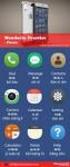 For more information on how to use the phone, please go to www.alcatelonetouch.com and download the complete user manual. Moreover, on the website, you can also find answers to frequently asked questions,
For more information on how to use the phone, please go to www.alcatelonetouch.com and download the complete user manual. Moreover, on the website, you can also find answers to frequently asked questions,
Smart V10 Εγχειρίδιο χρήστη
 Smart V10 Εγχειρίδιο χρήστη Πίνακας περιεχομένων 1 Το τηλέφωνο σας...4 1.1 Πλήκτρα και υποδοχές σύνδεσης... 4 1.2 Ξεκινώντας... 7 1.3 Αρχική οθόνη...11 2 Εισαγωγή κειμένου...23 2.1 Χρήση του πληκτρολογίου
Smart V10 Εγχειρίδιο χρήστη Πίνακας περιεχομένων 1 Το τηλέφωνο σας...4 1.1 Πλήκτρα και υποδοχές σύνδεσης... 4 1.2 Ξεκινώντας... 7 1.3 Αρχική οθόνη...11 2 Εισαγωγή κειμένου...23 2.1 Χρήση του πληκτρολογίου
Smart N9 Εγχειρίδιο χρήστη
 Smart N9 Εγχειρίδιο χρήστη Πίνακας περιεχομένων 1 Το τηλέφωνο σας...4 1.1 Πλήκτρα και υποδοχές σύνδεσης... 4 1.2 Ξεκινώντας... 7 1.3 Αρχική οθόνη...10 2 Εισαγωγή κειμένου...21 2.1 Χρήση του πληκτρολογίου
Smart N9 Εγχειρίδιο χρήστη Πίνακας περιεχομένων 1 Το τηλέφωνο σας...4 1.1 Πλήκτρα και υποδοχές σύνδεσης... 4 1.2 Ξεκινώντας... 7 1.3 Αρχική οθόνη...10 2 Εισαγωγή κειμένου...21 2.1 Χρήση του πληκτρολογίου
Εγχειρίδιο χρήστη. Smart 4 power
 Εγχειρίδιο χρήστη Smart 4 power Ορισμένες υπηρεσίες και εφαρμογές ενδέχεται να μην είναι διαθέσιμες σε όλες τις χώρες. Ρωτήστε στο κατάστημα για περισσότερες πληροφορίες. Το Android είναι εμπορικό σήμα
Εγχειρίδιο χρήστη Smart 4 power Ορισμένες υπηρεσίες και εφαρμογές ενδέχεται να μην είναι διαθέσιμες σε όλες τις χώρες. Ρωτήστε στο κατάστημα για περισσότερες πληροφορίες. Το Android είναι εμπορικό σήμα
Εισαγωγή Επαφών από την κάρτα SIM
 1 Εισαγωγή Επαφών από την κάρτα SIM 1. Πατήστε το Πλήκτρο Κεντρικής Σελίδας > > Επαφές. 2. Πατήστε το Πλήκτρο Μενού > Εισαγωγή / Εξαγωγή > Εισαγωγή από κάρτα SIM. Η συσκευή σας ZTE-RACER θα διαβάσει αυτόματα
1 Εισαγωγή Επαφών από την κάρτα SIM 1. Πατήστε το Πλήκτρο Κεντρικής Σελίδας > > Επαφές. 2. Πατήστε το Πλήκτρο Μενού > Εισαγωγή / Εξαγωγή > Εισαγωγή από κάρτα SIM. Η συσκευή σας ZTE-RACER θα διαβάσει αυτόματα
Εισαγωγή & Αφαίρεση κάρτας microsιμ
 Γρήγορος Οδηγός ομή 1 2 3 4 5 6 7 8 9 10 11 12 1 Reset 2 Θήρα Micro USB 3 Προστατευτιό κάλυμμα καρτών 4 Υποδοχή ακουστικών 3.5mm 5 Ακουστικό 6 Μπροστινή κάμερα 7 Πίσω Κάμερα 8 Φλας 13 14 9 Πλήκτρα αυξομείωσης
Γρήγορος Οδηγός ομή 1 2 3 4 5 6 7 8 9 10 11 12 1 Reset 2 Θήρα Micro USB 3 Προστατευτιό κάλυμμα καρτών 4 Υποδοχή ακουστικών 3.5mm 5 Ακουστικό 6 Μπροστινή κάμερα 7 Πίσω Κάμερα 8 Φλας 13 14 9 Πλήκτρα αυξομείωσης
Πίνακας περιεχομένων. 8 Εφαρμογές πολυμέσων...112 8.1 Κάμερα/Βιντεοκάμερα...112 8.2 Συλλογή...115 8.3 YouTube...118 8.4 Αναπαραγωγή μουσικής...
 EASY 8000D Για περισσότερες πληροφορίες σχετικά με τον τρόπο χρήσης του κινητού τηλεφώνου, μεταβείτε στη διεύθυνση www.alcatelonetouch.com για να κατεβάσετε το πλήρες εγχειρίδιο χρήστη. Επιπλέον, στον
EASY 8000D Για περισσότερες πληροφορίες σχετικά με τον τρόπο χρήσης του κινητού τηλεφώνου, μεταβείτε στη διεύθυνση www.alcatelonetouch.com για να κατεβάσετε το πλήρες εγχειρίδιο χρήστη. Επιπλέον, στον
Εγχειρίδιο χρήσης Vodafone Smart III
 Κάποιες υπηρεσίες και εφαρμογές μπορεί να μην είναι διαθέσιμες σε όλες τις χώρες. Παρακαλώ ρωτήστε τα καταστήματα για λεπτομέρειες. Το λογότυπο Facebook αποτελεί εμπορικό σήμα της Facebook, Inc. Τα λογότυπα
Κάποιες υπηρεσίες και εφαρμογές μπορεί να μην είναι διαθέσιμες σε όλες τις χώρες. Παρακαλώ ρωτήστε τα καταστήματα για λεπτομέρειες. Το λογότυπο Facebook αποτελεί εμπορικό σήμα της Facebook, Inc. Τα λογότυπα
Επανάκληση Διεθνείς κλήσεις Επαφές Άνοιγμα Επαφών Προβολή επαφών Προσθήκη νέας επαφής Αναζήτηση επαφής...
 Περιεχόμενα Ξεκινώντας... 6 Αφαίρεση πίσω καλύμματος... 6 Τοποθέτηση καρτών SIM... 7 Φόρτιση της μπαταρίας... 9 Τοποθέτηση κάρτας μνήμης... 10 Ενεργοποίηση της συσκευής... 10 Απενεργοποίηση της συσκευής...
Περιεχόμενα Ξεκινώντας... 6 Αφαίρεση πίσω καλύμματος... 6 Τοποθέτηση καρτών SIM... 7 Φόρτιση της μπαταρίας... 9 Τοποθέτηση κάρτας μνήμης... 10 Ενεργοποίηση της συσκευής... 10 Απενεργοποίηση της συσκευής...
Οδηγός χρήστη. Owner s Guide. December 6, 2010 NSOG-1.0-100
 Οδηγός χρήστη Owner s Guide December 6, 2010 NSOG-1.0-100 2 2 Νομικές πληροφορίες Legal Πνευματικά δικαιώματα 2011 Google Inc. Με επιφύλαξη παντός δικαιώματος. Copyright 2010 Google Inc. All rights reserved.
Οδηγός χρήστη Owner s Guide December 6, 2010 NSOG-1.0-100 2 2 Νομικές πληροφορίες Legal Πνευματικά δικαιώματα 2011 Google Inc. Με επιφύλαξη παντός δικαιώματος. Copyright 2010 Google Inc. All rights reserved.
User Εγχειρίδιο manual χρήσης Smart speed
 User Εγχειρίδιο manual χρήσης Smart speed Vodafone Group 2015. Η επωνυμία Vodafone και τα λογότυπα της Vodafone αποτελούν εμπορικά σήματα του Ομίλου Vodafone. Όλες οι επωνυμίες προϊόντων ή εταιρειών που
User Εγχειρίδιο manual χρήσης Smart speed Vodafone Group 2015. Η επωνυμία Vodafone και τα λογότυπα της Vodafone αποτελούν εμπορικά σήματα του Ομίλου Vodafone. Όλες οι επωνυμίες προϊόντων ή εταιρειών που
Εγχειρίδιο χρήστη. names mentioned herein may be the trade marks of their
 Εγχειρίδιο χρήστη Vodafone Group 2015. Η επωνυμία Vodafone και τα λογότυπα της Vodafone αποτελούν εμπορικά σήματα του Ομίλου Vodafone. Όλες οι επωνυμίες προϊόντων ή εταιρειών Vodafone που Group αναφέρονται
Εγχειρίδιο χρήστη Vodafone Group 2015. Η επωνυμία Vodafone και τα λογότυπα της Vodafone αποτελούν εμπορικά σήματα του Ομίλου Vodafone. Όλες οι επωνυμίες προϊόντων ή εταιρειών Vodafone που Group αναφέρονται
Smart N8. Εγχειρίδιο χρήσης VFD 610
 Smart N8 Εγχειρίδιο χρήσης VFD 610 Πίνακας περιεχομένων 1 Το τηλέφωνο σας... 4 1.1 Πλήκτρα και υποδοχές σύνδεσης... 4 1.2 Ξεκινώντας... 8 1.3 Αρχική οθόνη...11 2 Εισαγωγή κειμένου...23 2.1 Χρήση του πληκτρολογίου
Smart N8 Εγχειρίδιο χρήσης VFD 610 Πίνακας περιεχομένων 1 Το τηλέφωνο σας... 4 1.1 Πλήκτρα και υποδοχές σύνδεσης... 4 1.2 Ξεκινώντας... 8 1.3 Αρχική οθόνη...11 2 Εισαγωγή κειμένου...23 2.1 Χρήση του πληκτρολογίου
Δομή. 1 Πλήκτρα αυξομείωσης έντασης ήχου 7 Ηχεία 2 Θύρα Φόρτιση. 8 Πλήκτρο Home 3 Θύρα MicroUSB. 9 Είσοδος Κάρτας SD. 6 Μπροστινή κάμερα
 Γρήγορος Οδηγός, Δομή 1 2 3 4 5 6 7 7 8 6 10 11 1 Πλήκτρα αυξομείωσης έντασης ήχου 7 Ηχεία 2 Θύρα Φόρτιση 8 Πλήκτρο Home 3 Θύρα MicroUSB 9 Είσοδος Κάρτας SD 4 Υποδοχή ακουστικών 3.5mm 10 Πίσω κάμερα 5
Γρήγορος Οδηγός, Δομή 1 2 3 4 5 6 7 7 8 6 10 11 1 Πλήκτρα αυξομείωσης έντασης ήχου 7 Ηχεία 2 Θύρα Φόρτιση 8 Πλήκτρο Home 3 Θύρα MicroUSB 9 Είσοδος Κάρτας SD 4 Υποδοχή ακουστικών 3.5mm 10 Πίσω κάμερα 5
Olive_QS_SL.book Page 1 Wednesday, September 25, :10 PM Γρήγορη έναρξη
 Γρήγορη έναρξη ΣΗΜΕΙΩΣΗ: Οι λειτουργίες μπορεί να διαφέρουν ανά μοντέλο και ανά χώρα/περιοχή. Εγκατάσταση του tablet 1 2 3 Αφού φορτίσετε την μπαταρία, πατήστε παρατεταμένα το κουμπί λειτουργίας για 5
Γρήγορη έναρξη ΣΗΜΕΙΩΣΗ: Οι λειτουργίες μπορεί να διαφέρουν ανά μοντέλο και ανά χώρα/περιοχή. Εγκατάσταση του tablet 1 2 3 Αφού φορτίσετε την μπαταρία, πατήστε παρατεταμένα το κουμπί λειτουργίας για 5
Οδηγός γρήγορης έναρξης CD180
 Οδηγός γρήγορης έναρξης CD180 Σημαντικές οδηγίες ασφαλείας Χρησιμοποιείτε μόνο την τροφοδοσία ρεύματος που αναγράφεται στα τεχνικά στοιχεία. Μην αφήνετε το προϊόν να έρχεται σε επαφή με υγρά. Εάν η μπαταρία
Οδηγός γρήγορης έναρξης CD180 Σημαντικές οδηγίες ασφαλείας Χρησιμοποιείτε μόνο την τροφοδοσία ρεύματος που αναγράφεται στα τεχνικά στοιχεία. Μην αφήνετε το προϊόν να έρχεται σε επαφή με υγρά. Εάν η μπαταρία
Εγχειρίδιο χρήσης Vodafone Smart mini
 Κάποιες υπηρεσίες και εφαρμογές μπορεί να μην είναι διαθέσιμες σε όλες τις χώρες. Παρακαλώ ρωτήστε στα καταστήματα για λεπτομέρειες. Το λογότυπο Facebook αποτελεί εμπορικό σήμα της Facebook, Inc. Tα λογότυπα
Κάποιες υπηρεσίες και εφαρμογές μπορεί να μην είναι διαθέσιμες σε όλες τις χώρες. Παρακαλώ ρωτήστε στα καταστήματα για λεπτομέρειες. Το λογότυπο Facebook αποτελεί εμπορικό σήμα της Facebook, Inc. Tα λογότυπα
User manual. Εγχειρίδιο Χρήστη. Vodafone Group Vodafone Η επωνυμία and Vodafone the Vodafone και τα
 User manual Εγχειρίδιο Χρήστη Vodafone Group 2015. Vodafone Η επωνυμία and Vodafone the Vodafone και τα λογότυπα logos are trade της Vodafone marks of Vodafone αποτελούν Group. εμπορικά Any product σήματα
User manual Εγχειρίδιο Χρήστη Vodafone Group 2015. Vodafone Η επωνυμία and Vodafone the Vodafone και τα λογότυπα logos are trade της Vodafone marks of Vodafone αποτελούν Group. εμπορικά Any product σήματα
Motorola S2000. Ψηφιακό Ασύρματο Τηλέφωνο. Για τα μοντέλα S2001, S2002, S2003 και S2004
 Motorola S2000 Ψηφιακό Ασύρματο Τηλέφωνο Για τα μοντέλα S2001, S2002, S2003 και S2004 Προειδοποίηση Φορτίστε τις μπαταρίες για 24 ώρες πριν τη χρήση. ΠΕΡΙΕΧΟΜΕΝΑ 1. Ώρα και Ημερομηνία... 3 1.1 Ημερομηνία...
Motorola S2000 Ψηφιακό Ασύρματο Τηλέφωνο Για τα μοντέλα S2001, S2002, S2003 και S2004 Προειδοποίηση Φορτίστε τις μπαταρίες για 24 ώρες πριν τη χρήση. ΠΕΡΙΕΧΟΜΕΝΑ 1. Ώρα και Ημερομηνία... 3 1.1 Ημερομηνία...
MASTER-MID GPS. Εγχειρίδιο. Mobility, Versatility, Flexibility MT7000
 MASTER-MID GPS Mobility, Versatility, Flexibility MT7000 Εγχειρίδιο GR Εισαγωγή...2 Περιεχόμενα συσκευασίας...2 Επισκόπηση...2 Κουμπιά...3 Ενεργοποίηση συσκευής...3 Απενεργοποίηση συσκευής...3 Κατάσταση
MASTER-MID GPS Mobility, Versatility, Flexibility MT7000 Εγχειρίδιο GR Εισαγωγή...2 Περιεχόμενα συσκευασίας...2 Επισκόπηση...2 Κουμπιά...3 Ενεργοποίηση συσκευής...3 Απενεργοποίηση συσκευής...3 Κατάσταση
Αρχίστε εδώ BlackBerry Torch 9800 Smartphone
 Καλωσήρθατε στο BlackBerry! Γνωρίστε το νέο σας smartphone BlackBerry Torch 9800. Εξερεύνηση πλήκτρων 2010 Research In Motion Limited. Με επιφύλαξη παντός δικαιώματος. Τα BlackBerry, RIM, Research In Motion,
Καλωσήρθατε στο BlackBerry! Γνωρίστε το νέο σας smartphone BlackBerry Torch 9800. Εξερεύνηση πλήκτρων 2010 Research In Motion Limited. Με επιφύλαξη παντός δικαιώματος. Τα BlackBerry, RIM, Research In Motion,
Βεβαιωθείτε ότι το ακουστικό είναι πλήρως φορτισμένο πριν τη χρήση.
 BTCLIPARDP ΠΕΡΙΓΡΑΦΗ 1-Bluetooth Ακουστικό 2-Πλήκτρο αναδίπλωσης καλωδίου ακουστικού 3-LED φως ένδειξης 4-Πλήκτρο πολλαπλών χρήσεων 5- Πλήκτρα + και της έντασης 6-Μικρόφωνο 7-Υποδοχή φόρτισης ΠΕΡΙΕΧΟΜΕΝΑ
BTCLIPARDP ΠΕΡΙΓΡΑΦΗ 1-Bluetooth Ακουστικό 2-Πλήκτρο αναδίπλωσης καλωδίου ακουστικού 3-LED φως ένδειξης 4-Πλήκτρο πολλαπλών χρήσεων 5- Πλήκτρα + και της έντασης 6-Μικρόφωνο 7-Υποδοχή φόρτισης ΠΕΡΙΕΧΟΜΕΝΑ
Smart 4 mini Εγχειρίδιο χρήσης
 Smart 4 mini Εγχειρίδιο χρήσης Κάποιες υπηρεσίες και εφαρμογές μπορεί να μην είναι διαθέσιμες σε όλες τις χώρες. Παρακαλώ ρωτήστε στα καταστήματα για λεπτομέρειες. To Αndroid είναι εμπορικό σήμα της Google
Smart 4 mini Εγχειρίδιο χρήσης Κάποιες υπηρεσίες και εφαρμογές μπορεί να μην είναι διαθέσιμες σε όλες τις χώρες. Παρακαλώ ρωτήστε στα καταστήματα για λεπτομέρειες. To Αndroid είναι εμπορικό σήμα της Google
Εισαγωγή & Αφαίρεση κάρτας SΙΜ
 Γρήγορο Οδηγό 4G ομή Ε 1 2 3 4 5 6 7 Γ χ σ ε η Γ α Ε 8 9 10 11 12 13 14 15 1 Συρτάρι υποδοχή SIM 2 Πίσω Κάμερα 3 Πίσω Φλα 4 Μπροστά Φλα 5 Ακουστικό 6 Μπροστινή κάμερα 7 Πλήκτρα αυξομείωση ένταση ήχου 8
Γρήγορο Οδηγό 4G ομή Ε 1 2 3 4 5 6 7 Γ χ σ ε η Γ α Ε 8 9 10 11 12 13 14 15 1 Συρτάρι υποδοχή SIM 2 Πίσω Κάμερα 3 Πίσω Φλα 4 Μπροστά Φλα 5 Ακουστικό 6 Μπροστινή κάμερα 7 Πλήκτρα αυξομείωση ένταση ήχου 8
ΨΗΦΙΑΚΗ ΑΛΛΗΛΕΓΓΥΗ ΟΔΗΓΟΣ
 ΨΗΦΙΑΚΗ ΑΛΛΗΛΕΓΓΥΗ ΟΔΗΓΟΣ Πίνακας Περιεχομένων Ενεργοποίηση και Αρχικοποίηση Συσκευής... 4 1 Περιεχόμενα συσκευασίας ipad... 5 2 Εξοικείωση με την συσκευή... 6 3 Αρχικοποίηση και ρυθμίσεις ipad... 7 4
ΨΗΦΙΑΚΗ ΑΛΛΗΛΕΓΓΥΗ ΟΔΗΓΟΣ Πίνακας Περιεχομένων Ενεργοποίηση και Αρχικοποίηση Συσκευής... 4 1 Περιεχόμενα συσκευασίας ipad... 5 2 Εξοικείωση με την συσκευή... 6 3 Αρχικοποίηση και ρυθμίσεις ipad... 7 4
Ξεκινώντας. 9247677, Τεύχος 2 ΕL. Nokia N73-1
 Ξεκινώντας 9247677, Τεύχος 2 ΕL Nokia N73-1 Πλήκτρα και τμήματα (μπροστά και πλάι) Αριθμός μοντέλου: Nokia N73-1 Στο εξής θα αναφέρεται ως Nokia N73. 1 Αισθητήρας φωτός 2 Δευτερεύουσα κάμερα με χαμηλότερη
Ξεκινώντας 9247677, Τεύχος 2 ΕL Nokia N73-1 Πλήκτρα και τμήματα (μπροστά και πλάι) Αριθμός μοντέλου: Nokia N73-1 Στο εξής θα αναφέρεται ως Nokia N73. 1 Αισθητήρας φωτός 2 Δευτερεύουσα κάμερα με χαμηλότερη
2
 1 2 1.1 1.2 3 2.1 2.2 2.3 4 3.1 3.2 5 ΠΑΡΟΥΣΙΑΣΗ ΤΟΥ ΚΙΝΗΤΟΥ ΣΑΣ ΤΗΛΕΦΩΝΟΥ Μάθετε για τα κουµπιά, την οθόνη και τα εικονίδια του νέου σας τηλεφώνου. Κουµπιά Στην µπροστινή όψη του τηλεφώνου σας θα παρατηρήσετε
1 2 1.1 1.2 3 2.1 2.2 2.3 4 3.1 3.2 5 ΠΑΡΟΥΣΙΑΣΗ ΤΟΥ ΚΙΝΗΤΟΥ ΣΑΣ ΤΗΛΕΦΩΝΟΥ Μάθετε για τα κουµπιά, την οθόνη και τα εικονίδια του νέου σας τηλεφώνου. Κουµπιά Στην µπροστινή όψη του τηλεφώνου σας θα παρατηρήσετε
Εγχειρίδιο User manual χρήσης
 Εγχειρίδιο User manual χρήσης VF-1497 Πίνακας περιεχομένων 1 Η συσκευή σας... 1 1.1 Πλήκτρα και υποδοχές σύνδεσης...1 1.2 Ξεκινώντας...3 1.3 Αρχική οθόνη...5 2 Εισαγωγή κειμένου...15 2.1 Με τη χρήση του
Εγχειρίδιο User manual χρήσης VF-1497 Πίνακας περιεχομένων 1 Η συσκευή σας... 1 1.1 Πλήκτρα και υποδοχές σύνδεσης...1 1.2 Ξεκινώντας...3 1.3 Αρχική οθόνη...5 2 Εισαγωγή κειμένου...15 2.1 Με τη χρήση του
Προτού χρησιμοποιήσετε το προϊόν, διαβάστε πρώτα τον Οδηγό ασφαλείας και γενικών πληροφοριών της Lenovo.
 Διαβάστε τις ειδοποιήσεις ασφαλείας και τις σημαντικές συμβουλές στα εγχειρίδια που παρέχονται προτού χρησιμοποιήσετε τον υπολογιστή σας. Σημειώσεις Προτού χρησιμοποιήσετε το προϊόν, διαβάστε πρώτα τον
Διαβάστε τις ειδοποιήσεις ασφαλείας και τις σημαντικές συμβουλές στα εγχειρίδια που παρέχονται προτού χρησιμοποιήσετε τον υπολογιστή σας. Σημειώσεις Προτού χρησιμοποιήσετε το προϊόν, διαβάστε πρώτα τον
Οδηγός γρήγορης εκκίνησης
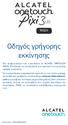 8 9022X Οδηγός γρήγορης εκκίνησης Σας ευχαριστούμε που αγοράσατε το ALCATEL ONETOUCH 9022X. Ελπίζουμε να απολαύσετε μια εμπειρία επικοινωνίας υψηλής ποιότητας. Για περισσότερες πληροφορίες σχετικά με τον
8 9022X Οδηγός γρήγορης εκκίνησης Σας ευχαριστούμε που αγοράσατε το ALCATEL ONETOUCH 9022X. Ελπίζουμε να απολαύσετε μια εμπειρία επικοινωνίας υψηλής ποιότητας. Για περισσότερες πληροφορίες σχετικά με τον
Για περισσότερες πληροφορίες σχετικά µε τον τρόπο χρήσης του τηλεφώνου, µεταβείτε στη διεύθυνση com για να κατεβάσετε το πλήρες
 Για περισσότερες πληροφορίες σχετικά µε τον τρόπο χρήσης του τηλεφώνου, µεταβείτε στη διεύθυνση www.alcatelonetouch. com για να κατεβάσετε το πλήρες εγχειρίδιο χρήστη. Επιπλέον, στον ιστότοπο µπορείτε
Για περισσότερες πληροφορίες σχετικά µε τον τρόπο χρήσης του τηλεφώνου, µεταβείτε στη διεύθυνση www.alcatelonetouch. com για να κατεβάσετε το πλήρες εγχειρίδιο χρήστη. Επιπλέον, στον ιστότοπο µπορείτε
User Εγχειρίδιο manualχρήσης
 User Εγχειρίδιο manualχρήσης Smart mini 7 Vodafone Group 2016. Η επωνυμία Vodafone και τα λογότυπα της Vodafone αποτελούν εμπορικά σήματα του Ομίλου Vodafone. Όλες οι επωνυμίες προϊόντων ή εταιρειών που
User Εγχειρίδιο manualχρήσης Smart mini 7 Vodafone Group 2016. Η επωνυμία Vodafone και τα λογότυπα της Vodafone αποτελούν εμπορικά σήματα του Ομίλου Vodafone. Όλες οι επωνυμίες προϊόντων ή εταιρειών που
Οδηγός γρήγορης εκκίνησης
 EASY 8000D Οδηγός γρήγορης εκκίνησης Σημαντικό: Το τηλέφωνό σας διαθέτει ενιαίο περίβλημα, συνεπώς το πίσω κάλυμμα και η μπαταρία δεν αφαιρούνται. Απαγορεύεται ρητά η αποσυναρμολόγηση του τηλεφώνου από
EASY 8000D Οδηγός γρήγορης εκκίνησης Σημαντικό: Το τηλέφωνό σας διαθέτει ενιαίο περίβλημα, συνεπώς το πίσω κάλυμμα και η μπαταρία δεν αφαιρούνται. Απαγορεύεται ρητά η αποσυναρμολόγηση του τηλεφώνου από
User Εγχειρίδιο manualχρήσης
 User Εγχειρίδιο manualχρήσης Smart ultra 7 Vodafone Group 2016. Η επωνυμία Vodafone και τα λογότυπα της Vodafone αποτελούν εμπορικά σήματα του Ομίλου Vodafone. Όλες οι επωνυμίες προϊόντων ή εταιρειών που
User Εγχειρίδιο manualχρήσης Smart ultra 7 Vodafone Group 2016. Η επωνυμία Vodafone και τα λογότυπα της Vodafone αποτελούν εμπορικά σήματα του Ομίλου Vodafone. Όλες οι επωνυμίες προϊόντων ή εταιρειών που
Μεγάφωνο HP UC. Οδηγός χρήσης
 Μεγάφωνο HP UC Οδηγός χρήσης Copyright 2014, 2015 Hewlett-Packard Development Company, L.P. Η ονομασία Bluetooth είναι εμπορικό σήμα που ανήκει στον κάτοχό του και χρησιμοποιείται από τη Hewlett-Packard
Μεγάφωνο HP UC Οδηγός χρήσης Copyright 2014, 2015 Hewlett-Packard Development Company, L.P. Η ονομασία Bluetooth είναι εμπορικό σήμα που ανήκει στον κάτοχό του και χρησιμοποιείται από τη Hewlett-Packard
Εγχειρίδιο χρήσης. Smart Tab 4G. Vodafone. Power to you
 Εγχειρίδιο χρήσης Smart Tab 4G Vodafone Power to you Πίνακας περιεχομένων 1 Η συσκευή σας... 1 1.1 Πλήκτρα και υποδοχές σύνδεσης...1 1.2 Ξεκινώντας...3 1.3 Αρχική οθόνη...5 2 Εισαγωγή κειμένου...15 2.1
Εγχειρίδιο χρήσης Smart Tab 4G Vodafone Power to you Πίνακας περιεχομένων 1 Η συσκευή σας... 1 1.1 Πλήκτρα και υποδοχές σύνδεσης...1 1.2 Ξεκινώντας...3 1.3 Αρχική οθόνη...5 2 Εισαγωγή κειμένου...15 2.1
ομή οθόνη 3 Αισθητήρας εγγύτητας 2 Υποδοχή ακουστικών 3.5mm 9 Φλας 4 Μπροστινή κάμερα 10 Κάμερα 5 Πλήκτρο ενεργοποίησης/κλειδώματος 11 Ηχείο 6 Menu
 Γρήγορος Οδηγός, ομή 1 2 3 4 5 9 10 6 7 8 11 12 13 1 Πλήκτρο αυξομείωσης έντασης ήχου 8 Επιστροφή στην προηγούμενη 2 Υποδοχή ακουστικών 3.5mm οθόνη 3 Αισθητήρας εγγύτητας 9 Φλας 4 Μπροστινή κάμερα 10 Κάμερα
Γρήγορος Οδηγός, ομή 1 2 3 4 5 9 10 6 7 8 11 12 13 1 Πλήκτρο αυξομείωσης έντασης ήχου 8 Επιστροφή στην προηγούμενη 2 Υποδοχή ακουστικών 3.5mm οθόνη 3 Αισθητήρας εγγύτητας 9 Φλας 4 Μπροστινή κάμερα 10 Κάμερα
ΟΔΗΓΟΣ ΓΡΗΓΟΡΗΣ ΕΝΑΡΞΗΣ
 ΟΔΗΓΟΣ ΓΡΗΓΟΡΗΣ ΕΝΑΡΞΗΣ ΟΔΗΓΟΣ ΓΡΗΓΟΡΗΣ ΕΝΑΡΞΗΣ Σημειώσεις και ειδοποιήσεις ΣΗΜΕΙΩΣΗ: Η ΣΗΜΕΙΩΣΗ υποδεικνύει σημαντικές πληροφορίες που σας βοηθούν να χρησιμοποιείτε καλύτερα τον υπολογιστή σας. ΠΡΟΣΟΧΗ:
ΟΔΗΓΟΣ ΓΡΗΓΟΡΗΣ ΕΝΑΡΞΗΣ ΟΔΗΓΟΣ ΓΡΗΓΟΡΗΣ ΕΝΑΡΞΗΣ Σημειώσεις και ειδοποιήσεις ΣΗΜΕΙΩΣΗ: Η ΣΗΜΕΙΩΣΗ υποδεικνύει σημαντικές πληροφορίες που σας βοηθούν να χρησιμοποιείτε καλύτερα τον υπολογιστή σας. ΠΡΟΣΟΧΗ:
FWS710 ΟΔΗΓΙΕΣ ΧΡΗΣΗΣ
 FWS710 ΟΔΗΓΙΕΣ ΧΡΗΣΗΣ Δήλωση σχετικά με την ευθύνη του κατασκευαστή Ο προμηθευτής δεν ευθύνεται για τυχόν προβλήματα που προκύπτουν από τη χρήση του λογισμικού ή εφαρμογών τρίτων στη συσκευή, ή τα προβλήματα
FWS710 ΟΔΗΓΙΕΣ ΧΡΗΣΗΣ Δήλωση σχετικά με την ευθύνη του κατασκευαστή Ο προμηθευτής δεν ευθύνεται για τυχόν προβλήματα που προκύπτουν από τη χρήση του λογισμικού ή εφαρμογών τρίτων στη συσκευή, ή τα προβλήματα
Οδηγός Χρήσης Tab prime 7
 Οδηγός Χρήσης Tab prime 7 VFD 1400 Πίνακας περιεχομένων 1 Η συσκευή σας... 4 1.1 Πλήκτρα και υποδοχές σύνδεσης...4 1.2 Ξεκινώντας...6 1.3 Αρχική οθόνη...9 2 Εισαγωγή κειμένου...19 2.1 Με τη χρήση του πληκτρολογίου
Οδηγός Χρήσης Tab prime 7 VFD 1400 Πίνακας περιεχομένων 1 Η συσκευή σας... 4 1.1 Πλήκτρα και υποδοχές σύνδεσης...4 1.2 Ξεκινώντας...6 1.3 Αρχική οθόνη...9 2 Εισαγωγή κειμένου...19 2.1 Με τη χρήση του πληκτρολογίου
Σημείωση για το προϊόν
 Έναρξη από εδώ Copyright 2013 Hewlett-Packard Development Company, L.P. Η ονομασία Windows είναι σήμα κατατεθέν της Microsoft Corporation στις ΗΠΑ. Οι πληροφορίες στο παρόν έγγραφο μπορεί να αλλάξουν χωρίς
Έναρξη από εδώ Copyright 2013 Hewlett-Packard Development Company, L.P. Η ονομασία Windows είναι σήμα κατατεθέν της Microsoft Corporation στις ΗΠΑ. Οι πληροφορίες στο παρόν έγγραφο μπορεί να αλλάξουν χωρίς
Εισαγωγή & Αφαίρεση κάρτας microsιμ
 Γρήγορο Οδηγό ομή 1 2 3 4 5 6 7 8 15 9 10 11 1 Είσοδο κάρτα SIM 2 Μπροστινή κάμερα 3 Υποδοχή ακουστικών 3.5mm 4 Ακουστικό 5 Μικρόφωνο 6 Πίσω Κάμερα 7 Φλα 8 Πλήκτρα αυξομείωση ένταση ήχου 9 Menu 10 Πλήκρο
Γρήγορο Οδηγό ομή 1 2 3 4 5 6 7 8 15 9 10 11 1 Είσοδο κάρτα SIM 2 Μπροστινή κάμερα 3 Υποδοχή ακουστικών 3.5mm 4 Ακουστικό 5 Μικρόφωνο 6 Πίσω Κάμερα 7 Φλα 8 Πλήκτρα αυξομείωση ένταση ήχου 9 Menu 10 Πλήκρο
Στερεοφωνικό μικρόφωνο STM10
 Οδηγός χρήστη Στερεοφωνικό μικρόφωνο STM10 Περιεχόμενα Βασικά στοιχεία...3 Επισκόπηση λειτουργίας...3 Επισκόπηση υλικού...3 Συναρμολόγηση...4 Χρήση του μικροφώνου σας...5 Ηχογράφηση...5 Ηχογράφηση για
Οδηγός χρήστη Στερεοφωνικό μικρόφωνο STM10 Περιεχόμενα Βασικά στοιχεία...3 Επισκόπηση λειτουργίας...3 Επισκόπηση υλικού...3 Συναρμολόγηση...4 Χρήση του μικροφώνου σας...5 Ηχογράφηση...5 Ηχογράφηση για
Lenovo A5500. Οδηγός χρήστηv1.0. Διαβάστε τις προφυλάξεις ασφαλείας και τις σημαντικές σημειώσεις στο παρεχόμενο εγχειρίδιο πριν από τη χρήση.
 Lenovo A5500 Οδηγός χρήστηv1.0 Διαβάστε τις προφυλάξεις ασφαλείας και τις σημαντικές σημειώσεις στο παρεχόμενο εγχειρίδιο πριν από τη χρήση. Κεφάλαιο 01 Επισκόπηση του Lenovo A5500 1-1 Εμφάνιση 1-2 Κουμπιά
Lenovo A5500 Οδηγός χρήστηv1.0 Διαβάστε τις προφυλάξεις ασφαλείας και τις σημαντικές σημειώσεις στο παρεχόμενο εγχειρίδιο πριν από τη χρήση. Κεφάλαιο 01 Επισκόπηση του Lenovo A5500 1-1 Εμφάνιση 1-2 Κουμπιά
Profitstore.gr ΡΟΛΟΙ ΚΑΜΕΡΑ KJ402. Εισαγωγή: Περιγραφή Ψηφιακού Ρολογιού:
 Εισαγωγή: ΡΟΛΟΙ ΚΑΜΕΡΑ KJ402 Το ρολόι είναι ιδανικό για ασφάλεια και κρυφή παρακολούθηση. Μια κάμερα και ένας αναγνώστης καρτών Micro SD (η κάρτα Micro SD δεν περιλαμβάνεται) για εγγραφή είναι κρυμμένα
Εισαγωγή: ΡΟΛΟΙ ΚΑΜΕΡΑ KJ402 Το ρολόι είναι ιδανικό για ασφάλεια και κρυφή παρακολούθηση. Μια κάμερα και ένας αναγνώστης καρτών Micro SD (η κάρτα Micro SD δεν περιλαμβάνεται) για εγγραφή είναι κρυμμένα
2
 1 2 1.1 1.2 3 2.1 2.2 2.3 4 3.1 3.2 5 ΠΑΡΟΥΣΙΑΣΗ ΤΟΥ ΚΙΝΗΤΟΥ ΣΑΣ ΤΗΛΕΦΩΝΟΥ Μάθετε για τα κουµπιά, την οθόνη και τα εικονίδια του νέου σας τηλεφώνου. Κουµπιά Στην µπροστινή όψη του τηλεφώνου σας θα παρατηρήσετε
1 2 1.1 1.2 3 2.1 2.2 2.3 4 3.1 3.2 5 ΠΑΡΟΥΣΙΑΣΗ ΤΟΥ ΚΙΝΗΤΟΥ ΣΑΣ ΤΗΛΕΦΩΝΟΥ Μάθετε για τα κουµπιά, την οθόνη και τα εικονίδια του νέου σας τηλεφώνου. Κουµπιά Στην µπροστινή όψη του τηλεφώνου σας θα παρατηρήσετε
BTCLIPVISION. ΠΕΡΙΕΧΟΜΕΝΑ ΣΥΣΚΕΥΑΣΙΑΣ -Στερεοφωνικό ακουστικό -Μονάδα ελέγχου - Micro-USB καλώδιο φόρτισης -Οδηγίες χρήσης GR ΟΔΗΓΙΕΣ ΧΡΗΣΗΣ
 BTCLIPVISION ΠΕΡΙΓΡΑΦΗ 1-Πλήκτρο Πολλαπλών Χρήσεων 2- LED φως 3- Πλήκτρο έντασης + / FF 4- Πλήκτρο έντασης -/ Rew 5- Micro USB θύρα φόρτισης 6- Οθόνη 7-Κλιπ 8-Μικρόφωνο 9-Υποδοχή εξόδου ήχου (3.5mm) ΠΕΡΙΕΧΟΜΕΝΑ
BTCLIPVISION ΠΕΡΙΓΡΑΦΗ 1-Πλήκτρο Πολλαπλών Χρήσεων 2- LED φως 3- Πλήκτρο έντασης + / FF 4- Πλήκτρο έντασης -/ Rew 5- Micro USB θύρα φόρτισης 6- Οθόνη 7-Κλιπ 8-Μικρόφωνο 9-Υποδοχή εξόδου ήχου (3.5mm) ΠΕΡΙΕΧΟΜΕΝΑ
Σημείωση για το προϊόν
 Οδηγός χρήσης Copyright 2013 Hewlett-Packard Development Company, L.P. Η ονομασία Bluetooth είναι εμπορικό σήμα που ανήκει στον κάτοχό του και χρησιμοποιείται από τη Hewlett-Packard Company κατόπιν άδειας.
Οδηγός χρήσης Copyright 2013 Hewlett-Packard Development Company, L.P. Η ονομασία Bluetooth είναι εμπορικό σήμα που ανήκει στον κάτοχό του και χρησιμοποιείται από τη Hewlett-Packard Company κατόπιν άδειας.
Υποστήριξη. Σας ευχαριστούμε που επιλέξατε τα προϊόντα NETGEAR.
 Έναρξη χρήσης Υποστήριξη Σας ευχαριστούμε που επιλέξατε τα προϊόντα NETGEAR. Αφού εγκαταστήσετε τη συσκευή σας, εντοπίστε τον σειριακό αριθμό στην ετικέτα του προϊόντος και χρησιμοποιήστε τον για να δηλώσετε
Έναρξη χρήσης Υποστήριξη Σας ευχαριστούμε που επιλέξατε τα προϊόντα NETGEAR. Αφού εγκαταστήσετε τη συσκευή σας, εντοπίστε τον σειριακό αριθμό στην ετικέτα του προϊόντος και χρησιμοποιήστε τον για να δηλώσετε
Welcome to the World of PlayStation Σύντομος οδηγός έναρξης
 Welcome to the World of PlayStation Σύντομος οδηγός έναρξης Ελληνικά PCH-2016 7025579 Χρήση του συστήματος PlayStation Vita για πρώτη φορά Πατήστε για 5 δευτερόλεπτα Ενεργοποιήστε το σύστημα PS Vita. Κατά
Welcome to the World of PlayStation Σύντομος οδηγός έναρξης Ελληνικά PCH-2016 7025579 Χρήση του συστήματος PlayStation Vita για πρώτη φορά Πατήστε για 5 δευτερόλεπτα Ενεργοποιήστε το σύστημα PS Vita. Κατά
Σημείωση για το προϊόν
 Οδηγός χρήσης Copyright 2014 Hewlett-Packard Development Company, L.P. Η ονομασία Bluetooth είναι εμπορικό σήμα που ανήκει στον κάτοχό του και χρησιμοποιείται από τη Hewlett-Packard Company κατόπιν άδειας.
Οδηγός χρήσης Copyright 2014 Hewlett-Packard Development Company, L.P. Η ονομασία Bluetooth είναι εμπορικό σήμα που ανήκει στον κάτοχό του και χρησιμοποιείται από τη Hewlett-Packard Company κατόπιν άδειας.
Το κινητό σας... Πλήκτρα και υποδοχές σύνδεσης. Ελληνικά - CJB26NAALAKA. Αισθητήρα εγγύτητας. Λυχνία LED. Οθόνη αφής
 4010X 4010D Οδηγός γρήγορης εκκίνησης Για περισσότερες πληροφορίες σχετικά με τον τρόπο χρήσης του τηλεφώνου, μεταβείτε στη διεύθυνση www.alcatelonetouch.com για να κατεβάσετε το πλήρες εγχειρίδιο χρήστη.
4010X 4010D Οδηγός γρήγορης εκκίνησης Για περισσότερες πληροφορίες σχετικά με τον τρόπο χρήσης του τηλεφώνου, μεταβείτε στη διεύθυνση www.alcatelonetouch.com για να κατεβάσετε το πλήρες εγχειρίδιο χρήστη.
Calisto Ηχείο ανοικτής ακρόασης USB. Εγχειρίδιο χρήσης
 Calisto 7200 Ηχείο ανοικτής ακρόασης USB Εγχειρίδιο χρήσης Περιεχόμενα Επισκόπηση 3 Σύνδεση με υπολογιστή 4 Καθημερινή χρήση 5 Λειτουργία 5 Ένταση ήχου 5 Σίγαση/Κατάργηση σίγασης 5 Απάντηση ή τερματισμός
Calisto 7200 Ηχείο ανοικτής ακρόασης USB Εγχειρίδιο χρήσης Περιεχόμενα Επισκόπηση 3 Σύνδεση με υπολογιστή 4 Καθημερινή χρήση 5 Λειτουργία 5 Ένταση ήχου 5 Σίγαση/Κατάργηση σίγασης 5 Απάντηση ή τερματισμός
Οδηγός γρήγορης εκκίνησης
 5020D Οδηγός γρήγορης εκκίνησης Για περισσότερες πληροφορίες σχετικά με τον τρόπο χρήσης του κινητού τηλεφώνου, μεταβείτε στη διεύθυνση www. alcatelonetouch.com, για να κατεβάσετε το πλήρες εγχειρίδιο
5020D Οδηγός γρήγορης εκκίνησης Για περισσότερες πληροφορίες σχετικά με τον τρόπο χρήσης του κινητού τηλεφώνου, μεταβείτε στη διεύθυνση www. alcatelonetouch.com, για να κατεβάσετε το πλήρες εγχειρίδιο
4. Όταν τερματίσετε την κλήση, βαλτε το ακουστικό στη βάση.
 ΟΔΗΓΙΕΣ ΧΡΗΣΗΣ Ξεκινώντας 1. Χρήση 3 x 1.5V μπαταρίες AA. Ανοίξτε τη θήκη των μπαταριών και τοποθετήστε τις μπαταρίες σύμφωνα με τη σωστή πολικότητα, κλείστε το πορτάκι (προτείνεται να χρησιμοποιείτε
ΟΔΗΓΙΕΣ ΧΡΗΣΗΣ Ξεκινώντας 1. Χρήση 3 x 1.5V μπαταρίες AA. Ανοίξτε τη θήκη των μπαταριών και τοποθετήστε τις μπαταρίες σύμφωνα με τη σωστή πολικότητα, κλείστε το πορτάκι (προτείνεται να χρησιμοποιείτε
Ελληνικά. Εγχειρίδιο χρήσης του BT-02N
 Ελληνικά Εγχειρίδιο χρήσης του BT-02N 1 Ελληνικά Ευρετήριο 1. Επισκόπηση....3 2. Έναρξη χρήσης...5 3. Σύνδεση του κεφαλόφωνου Bluetooth.....6 4. Χρήση του κεφαλόφωνου Bluetooth... 9 5. Τεχνικές προδιαγραφές.
Ελληνικά Εγχειρίδιο χρήσης του BT-02N 1 Ελληνικά Ευρετήριο 1. Επισκόπηση....3 2. Έναρξη χρήσης...5 3. Σύνδεση του κεφαλόφωνου Bluetooth.....6 4. Χρήση του κεφαλόφωνου Bluetooth... 9 5. Τεχνικές προδιαγραφές.
Οδηγός χρήστη Android 2.3
 Οδηγός χρήστη Android 2.3 13 Δεκεμβρίου 2010 Πλατφόρμα τεχνολογίας κινητού τηλεφώνου Android 2.3 2 Νομική σημείωση Πνευματικά δικαιώματα 2010 Google Inc. Με επιφύλαξη παντός δικαιώματος. Η επωνυμία Google,
Οδηγός χρήστη Android 2.3 13 Δεκεμβρίου 2010 Πλατφόρμα τεχνολογίας κινητού τηλεφώνου Android 2.3 2 Νομική σημείωση Πνευματικά δικαιώματα 2010 Google Inc. Με επιφύλαξη παντός δικαιώματος. Η επωνυμία Google,
Σύντομος οδηγός χρήσης Vodafone Mobile Wi-Fi R209-Z
 Σύντομος οδηγός χρήσης Vodafone Mobile Wi-Fi R209-Z Καλώς ήρθατε στον κόσμο των κινητών επικοινωνιών 1 Καλώς ήρθατε 2 Επισκόπηση συσκευής 3 Γρήγορο ξεκίνημα 5 Εφαρμογή Mobile Wi-Fi Web 6 Επισκόπηση εφαρμογής
Σύντομος οδηγός χρήσης Vodafone Mobile Wi-Fi R209-Z Καλώς ήρθατε στον κόσμο των κινητών επικοινωνιών 1 Καλώς ήρθατε 2 Επισκόπηση συσκευής 3 Γρήγορο ξεκίνημα 5 Εφαρμογή Mobile Wi-Fi Web 6 Επισκόπηση εφαρμογής
Eγχειρίδιο User manual χρήστη Tab speed
 Eγχειρίδιο User manual χρήστη Tab speed VF-1397 1 Πίνακας περιεχομένων 1 Η συσκευή σας... 1 1.1 Πλήκτρα και υποδοχές σύνδεσης...1 1.2 Ξεκινώντας...4 1.3 Αρχική οθόνη...7 2 Εισαγωγή κειμένου...18 2.1 Με
Eγχειρίδιο User manual χρήστη Tab speed VF-1397 1 Πίνακας περιεχομένων 1 Η συσκευή σας... 1 1.1 Πλήκτρα και υποδοχές σύνδεσης...1 1.2 Ξεκινώντας...4 1.3 Αρχική οθόνη...7 2 Εισαγωγή κειμένου...18 2.1 Με
Περιεχόμενα συσκευασίας
 Εμπορικά σήματα Το NETGEAR, το λογότυπο NETGEAR και το Connect with Innovation είναι εμπορικά σήματα ή/και σήματα κατατεθέντα της NETGEAR, Inc. ή/και των θυγατρικών της στις Ηνωμένες Πολιτείες Αμερικής
Εμπορικά σήματα Το NETGEAR, το λογότυπο NETGEAR και το Connect with Innovation είναι εμπορικά σήματα ή/και σήματα κατατεθέντα της NETGEAR, Inc. ή/και των θυγατρικών της στις Ηνωμένες Πολιτείες Αμερικής
VOYAGER2 DG310 ΓΡΗΓΟΡΟΣ ΟΔΗΓΟΣ
 VOYAGER2 DG310 ΓΡΗΓΟΡΟΣ ΟΔΗΓΟΣ VOYAGER2 DG310 Τα περιεχόμενα αυτού του οδηγού ενδέχεται να διαφέρουν λίγο από την περιγραφή της συσκευής σας ανάλογα με την έκδοση λογισμικού και τον πάροχό σας. Γνωριμία
VOYAGER2 DG310 ΓΡΗΓΟΡΟΣ ΟΔΗΓΟΣ VOYAGER2 DG310 Τα περιεχόμενα αυτού του οδηγού ενδέχεται να διαφέρουν λίγο από την περιγραφή της συσκευής σας ανάλογα με την έκδοση λογισμικού και τον πάροχό σας. Γνωριμία
ρομολογητής WiFi N300 (N300R)
 Easy, Reliable & Secure Οδηγός εγκατάστασης ρομολογητής WiFi N300 (N300R) Εμπορικά σήματα Οι επωνυμίες και τα ονόματα προϊόντων είναι εμπορικά σήματα ή σήματα κατατεθέντα των αντίστοιχων κατόχων τους.
Easy, Reliable & Secure Οδηγός εγκατάστασης ρομολογητής WiFi N300 (N300R) Εμπορικά σήματα Οι επωνυμίες και τα ονόματα προϊόντων είναι εμπορικά σήματα ή σήματα κατατεθέντα των αντίστοιχων κατόχων τους.
Οδηγός χρήστη. Xperia SmartTags NT1/NT2
 Οδηγός χρήστη Xperia SmartTags NT1/NT2 Περιεχόμενα Εισαγωγή...3 Οδηγός έναρξης...4 Ενεργοποίηση της λειτουργίας NFC...4 Περιοχή εντοπισμού NFC...4 Χρήση του Smart Connect για τη διαχείριση των ετικετών
Οδηγός χρήστη Xperia SmartTags NT1/NT2 Περιεχόμενα Εισαγωγή...3 Οδηγός έναρξης...4 Ενεργοποίηση της λειτουργίας NFC...4 Περιοχή εντοπισμού NFC...4 Χρήση του Smart Connect για τη διαχείριση των ετικετών
Οδηγός γρήγορης εκκίνησης
 Οδηγός γρήγορης εκκίνησης Για περισσότερες πληροφορίες σχετικά με τον τρόπο χρήσης του κινητού τηλεφώνου, μεταβείτε στη διεύθυνση www.alcatelonetouch.com για να κατεβάσετε το πλήρες εγχειρίδιο χρήστη.
Οδηγός γρήγορης εκκίνησης Για περισσότερες πληροφορίες σχετικά με τον τρόπο χρήσης του κινητού τηλεφώνου, μεταβείτε στη διεύθυνση www.alcatelonetouch.com για να κατεβάσετε το πλήρες εγχειρίδιο χρήστη.
Media player Bluetooth ηχείο Ραδιόφωνο FM Ρολόι-ξυπνητήρι
 Media player Bluetooth ηχείο Ραδιόφωνο FM Ρολόι-ξυπνητήρι Μοντέλο: PBT2125 Οδηγίες χρήσης www.fandu.gr 1. Υποδοχή Micro SD 2. Υποδοχή SD 3. Pause/Play 6 1 3 2 7 4 8 5 10 11 15 12 13 14 9 4. Ένταση 5. Προηγούμενο
Media player Bluetooth ηχείο Ραδιόφωνο FM Ρολόι-ξυπνητήρι Μοντέλο: PBT2125 Οδηγίες χρήσης www.fandu.gr 1. Υποδοχή Micro SD 2. Υποδοχή SD 3. Pause/Play 6 1 3 2 7 4 8 5 10 11 15 12 13 14 9 4. Ένταση 5. Προηγούμενο
Σύντομος οδηγός χρήσης Vodafone Mobile Wi-Fi R207
 Σύντομος οδηγός χρήσης Vodafone Mobile Wi-Fi R207 Καλώς ήρθατε στον κόσμο των κινητών επικοινωνιών 1 Καλώς ήρθατε 2 Επισκόπηση συσκευής 3 Γρήγορο ξεκίνημα 5 Εφαρμογή Mobile Wi-Fi Web 6 Επισκόπηση εφαρμογής
Σύντομος οδηγός χρήσης Vodafone Mobile Wi-Fi R207 Καλώς ήρθατε στον κόσμο των κινητών επικοινωνιών 1 Καλώς ήρθατε 2 Επισκόπηση συσκευής 3 Γρήγορο ξεκίνημα 5 Εφαρμογή Mobile Wi-Fi Web 6 Επισκόπηση εφαρμογής
Κεφάλαιο 2.3: Ρυθμίσεις των Windows
 Κεφάλαιο 2.3: Ρυθμίσεις των Windows 2.3.1 Βασικές πληροφορίες συστήματος Για να δούμε βασικές πληροφορίες για τον υπολογιστή μας, πατάμε το κουμπί «Έναρξη» και επιλέγουμε διαδοχικά «Πίνακας Ελέγχου», «Σύστημα
Κεφάλαιο 2.3: Ρυθμίσεις των Windows 2.3.1 Βασικές πληροφορίες συστήματος Για να δούμε βασικές πληροφορίες για τον υπολογιστή μας, πατάμε το κουμπί «Έναρξη» και επιλέγουμε διαδοχικά «Πίνακας Ελέγχου», «Σύστημα
ΦΟΡΗΤΟ RADIO / CD / MP3 / USB / AUX / SD-MMC CARD APRC60AT
 ΦΟΡΗΤΟ RADIO / CD / MP3 / USB / AUX / SD-MMC CARD APRC60AT 1. Ασφάλεια 1.1 Χρήση Η συσκευή αυτή λειτουργεί ως φορητό Ράδιο/CD. Αναπαράγει μουσική (MP3) μέσω CD και USB. Μπορεί επίσης να αναπαράγει μουσική
ΦΟΡΗΤΟ RADIO / CD / MP3 / USB / AUX / SD-MMC CARD APRC60AT 1. Ασφάλεια 1.1 Χρήση Η συσκευή αυτή λειτουργεί ως φορητό Ράδιο/CD. Αναπαράγει μουσική (MP3) μέσω CD και USB. Μπορεί επίσης να αναπαράγει μουσική
2
 1 2 1.1 1.2 3 2.1 2.2 2.3 4 3.1 3.2 5 ΠΑΡΟΥΣΙΑΣΗ ΤΟΥ ΚΙΝΗΤΟΥ ΣΑΣ ΤΗΛΕΦΩΝΟΥ Μάθετε για τα κουµπιά, την οθόνη και τα εικονίδια του νέου σας τηλεφώνου. Κουµπιά Στην µπροστινή όψη του τηλεφώνου σας θα παρατηρήσετε
1 2 1.1 1.2 3 2.1 2.2 2.3 4 3.1 3.2 5 ΠΑΡΟΥΣΙΑΣΗ ΤΟΥ ΚΙΝΗΤΟΥ ΣΑΣ ΤΗΛΕΦΩΝΟΥ Μάθετε για τα κουµπιά, την οθόνη και τα εικονίδια του νέου σας τηλεφώνου. Κουµπιά Στην µπροστινή όψη του τηλεφώνου σας θα παρατηρήσετε
GK7211 FAQ (Συχνές ερωτήσεις) για το Transformer TF201
 GK7211 FAQ (Συχνές ερωτήσεις) για το Transformer TF201 Διαχείριση αρχείων... 2 Πώς να μπω στα δεδομένα μου που είναι αποθηκευμένα στο microsd, στην κάρτα SD και τη συσκευή USB;... 2 Πώς να μετακινήσω το
GK7211 FAQ (Συχνές ερωτήσεις) για το Transformer TF201 Διαχείριση αρχείων... 2 Πώς να μπω στα δεδομένα μου που είναι αποθηκευμένα στο microsd, στην κάρτα SD και τη συσκευή USB;... 2 Πώς να μετακινήσω το
Οδηγός χρήσης LG-P350
 EΛΛH NIKA ENGLISH Για περισσότερες πληροφορίες τηλεφωνήστε στο: 800 11 200 300 Οδηγός χρήσης LG-P350 Οδηγός χρήσης LG-P350 P/N : MMBB0000000 (1.0) H www.lg.com WiFi (WLAN) Η συσκευή προορίζεται για χρήση
EΛΛH NIKA ENGLISH Για περισσότερες πληροφορίες τηλεφωνήστε στο: 800 11 200 300 Οδηγός χρήσης LG-P350 Οδηγός χρήσης LG-P350 P/N : MMBB0000000 (1.0) H www.lg.com WiFi (WLAN) Η συσκευή προορίζεται για χρήση
Smart TV stick D2. GR Εγχειρίδιο χρήστη. Android HDMI SmartTV dongle
 Smart TV stick D2 Android HDMI SmartTV dongle Διπύρηνο έως 1.6 GHz - RAM: 1 GB, ROM: 4 GB - Android JellyBean 4.2 - WiFi 802.11 b/g/n - Υποστήριξη για κάρτα microsdhc - Google Play - Υποστήριξη ασύρματου
Smart TV stick D2 Android HDMI SmartTV dongle Διπύρηνο έως 1.6 GHz - RAM: 1 GB, ROM: 4 GB - Android JellyBean 4.2 - WiFi 802.11 b/g/n - Υποστήριξη για κάρτα microsdhc - Google Play - Υποστήριξη ασύρματου
Οδηγός γρήγορης έναρξης SE888
 Οδηγός γρήγορης έναρξης SE888 Τι περιέχεται στη συσκευασία Συσκευή χειρός * Σταθμός βάσης Βάση φόρτισης * Τροφοδοτικό * Καλώδιο τηλεφώνου ** Οδηγός γρήγορης έναρξης CD ROM Εγγύηση Σημείωση * Σε σετ πολλών
Οδηγός γρήγορης έναρξης SE888 Τι περιέχεται στη συσκευασία Συσκευή χειρός * Σταθμός βάσης Βάση φόρτισης * Τροφοδοτικό * Καλώδιο τηλεφώνου ** Οδηγός γρήγορης έναρξης CD ROM Εγγύηση Σημείωση * Σε σετ πολλών
C meitrack" Οδηγός Γρήγορης Χρήσης
 C meitrack" Οδηγός Γρήγορης Χρήσης 1 Ευχαριστούμε για την αγορά αυτού του MT90. Αυτή η συσκευή θα σας προσφέρει υπηρεσίες υψηλής ποιότητας GPS εντοπισμού όπου βασίζεται σε εξαιρετική τεχνολογία και τα
C meitrack" Οδηγός Γρήγορης Χρήσης 1 Ευχαριστούμε για την αγορά αυτού του MT90. Αυτή η συσκευή θα σας προσφέρει υπηρεσίες υψηλής ποιότητας GPS εντοπισμού όπου βασίζεται σε εξαιρετική τεχνολογία και τα
ENERGY SISTEM ΑΚΟΥΣΤΙΚΑ BLUETOOTH SPORT 1 ΕΓΧΕΙΡΙΔΙΟ ΧΡΗΣΗΣ
 ENERGY SISTEM ΑΚΟΥΣΤΙΚΑ BLUETOOTH SPORT 1 ΕΓΧΕΙΡΙΔΙΟ ΧΡΗΣΗΣ ΕΙΣΑΓΩΓΗ Ευχαριστούμε που αγοράσατε τα BT1 ασύρματα ακουστικά bluetooth της Energy Sistem. Ελπίζουμε να τα απολαύσετε. Με αυτά τα 3.0 Bluetooth
ENERGY SISTEM ΑΚΟΥΣΤΙΚΑ BLUETOOTH SPORT 1 ΕΓΧΕΙΡΙΔΙΟ ΧΡΗΣΗΣ ΕΙΣΑΓΩΓΗ Ευχαριστούμε που αγοράσατε τα BT1 ασύρματα ακουστικά bluetooth της Energy Sistem. Ελπίζουμε να τα απολαύσετε. Με αυτά τα 3.0 Bluetooth
Οδηγός χρήσης Vodafone 858 Smart
 Οδηγός χρήσης Vodafone 858 Smart Περιεχόμενα 1 Προφυλάξεις ασφαλείας...1 1.1 Νομική σημείωση... 2 2 Μάθετε το Τηλέφωνό σας...5 2.1 Όψη του Τηλεφώνου... 5 2.2 Εγκατάσταση του Κινητού Τηλεφώνου σας... 7
Οδηγός χρήσης Vodafone 858 Smart Περιεχόμενα 1 Προφυλάξεις ασφαλείας...1 1.1 Νομική σημείωση... 2 2 Μάθετε το Τηλέφωνό σας...5 2.1 Όψη του Τηλεφώνου... 5 2.2 Εγκατάσταση του Κινητού Τηλεφώνου σας... 7
Δρομολογητής WiFi N150 (N150R)
 Easy, Reliable & Secure Οδηγός εγκατάστασης Δρομολογητής WiFi N150 (N150R) Εμπορικά σήματα Οι επωνυμίες και τα ονόματα προϊόντων είναι εμπορικά σήματα ή σήματα κατατεθέντα των αντίστοιχων κατόχων τους.
Easy, Reliable & Secure Οδηγός εγκατάστασης Δρομολογητής WiFi N150 (N150R) Εμπορικά σήματα Οι επωνυμίες και τα ονόματα προϊόντων είναι εμπορικά σήματα ή σήματα κατατεθέντα των αντίστοιχων κατόχων τους.
CJB1JM0LCAKA. Οδηγός γρήγορης εκκίνησης
 CJB1JM0LCAKA Οδηγός γρήγορης εκκίνησης Γνωριμία με το ρολόι σας Ηχείο Θύρα φόρτισης Πλήκτρο λειτουργίας Πιέστε παρατεταμένα για 3 δευτ. για ενεργοποίηση/ απενεργοποίηση. Πιέστε παρατεταμένα για 10 δευτ.
CJB1JM0LCAKA Οδηγός γρήγορης εκκίνησης Γνωριμία με το ρολόι σας Ηχείο Θύρα φόρτισης Πλήκτρο λειτουργίας Πιέστε παρατεταμένα για 3 δευτ. για ενεργοποίηση/ απενεργοποίηση. Πιέστε παρατεταμένα για 10 δευτ.
Εγχειρίδιο Έναρξης. Vodafone Mobile Broadband Hotspot Vodafone MiFi 2352
 Εγχειρίδιο Έναρξης Vodafone Mobile Broadband Hotspot Vodafone MiFi 2352 Καλώς ήρθατε στον κόσμο των κινητών επικοινωνιών 1 Καλώς ήρθατε 1 Απαιτήσεις συστήματος 2 Γενική επισκόπηση συσκευής 3 Γρήγορο ξεκίνημα
Εγχειρίδιο Έναρξης Vodafone Mobile Broadband Hotspot Vodafone MiFi 2352 Καλώς ήρθατε στον κόσμο των κινητών επικοινωνιών 1 Καλώς ήρθατε 1 Απαιτήσεις συστήματος 2 Γενική επισκόπηση συσκευής 3 Γρήγορο ξεκίνημα
Ασύρματη ψηφιακή συσκευή παρακολούθησης και αμφίδρομης επικοινωνίας για μωρό VB601
 Ασύρματη ψηφιακή συσκευή παρακολούθησης και αμφίδρομης επικοινωνίας για μωρό VB601 Σας ευχαριστούμε για την αγορά του προϊόντος μας. Παρακαλούμε διαβάστε προσεκτικά το εγχειρίδιο οδηγιών πριν τη χρήση,
Ασύρματη ψηφιακή συσκευή παρακολούθησης και αμφίδρομης επικοινωνίας για μωρό VB601 Σας ευχαριστούμε για την αγορά του προϊόντος μας. Παρακαλούμε διαβάστε προσεκτικά το εγχειρίδιο οδηγιών πριν τη χρήση,
Ελληνικά - CJB24A0ALAKA
 Ελληνικά - CJB24A0ALAKA 282 Οδηγός γρήγορης εκκίνησης Για περισσότερες πληροφορίες σχετικά με τη χρήση του τηλεφώνου, ανατρέξτε στη διεύθυνση www. alcatelonetouch.com για να πραγματοποιήσετε λήψη του ολοκληρωμένου
Ελληνικά - CJB24A0ALAKA 282 Οδηγός γρήγορης εκκίνησης Για περισσότερες πληροφορίες σχετικά με τη χρήση του τηλεφώνου, ανατρέξτε στη διεύθυνση www. alcatelonetouch.com για να πραγματοποιήσετε λήψη του ολοκληρωμένου
Mονάδα σκληρού δίσκου (με βραχίονα στερέωσης) Εγχειρίδιο χρήσης
 Mονάδα σκληρού δίσκου (με βραχίονα στερέωσης) Εγχειρίδιο χρήσης CECH-ZHD1 7020228 Συμβατό υλικό Σύστημα PlayStation 3 (Σειρά CECH-400x) Προφυλάξεις Για την ασφαλή χρήση του προιόντος αυτού και προτού αρχίσετε
Mονάδα σκληρού δίσκου (με βραχίονα στερέωσης) Εγχειρίδιο χρήσης CECH-ZHD1 7020228 Συμβατό υλικό Σύστημα PlayStation 3 (Σειρά CECH-400x) Προφυλάξεις Για την ασφαλή χρήση του προιόντος αυτού και προτού αρχίσετε
Γενική µέθοδος για αντιστοίχηση των ακουστικών µε άλλη συσκευή Bluetooth (BT)
 Πληροφορίες προϊόντος 1 Σύνδεση φόρτισης 2 Κουµπί "+" 3 Κουµπί "-" 4 Λυχνία λειτουργίας (µπλε) 5 Λυχνία µπαταρίας (κόκκινη) 6 Ακουστικό αυτιού 7 Μικρόφωνο 8 Κλιπ αυτιού 9 Λυχνία φόρτισης (κόκκινο) 10 Λυχνία
Πληροφορίες προϊόντος 1 Σύνδεση φόρτισης 2 Κουµπί "+" 3 Κουµπί "-" 4 Λυχνία λειτουργίας (µπλε) 5 Λυχνία µπαταρίας (κόκκινη) 6 Ακουστικό αυτιού 7 Μικρόφωνο 8 Κλιπ αυτιού 9 Λυχνία φόρτισης (κόκκινο) 10 Λυχνία
Το δικό σας HTC Desire HD. Οδηγός χρήσης
 Το δικό σας HTC Desire HD Οδηγός χρήσης Συμβάσεις που χρησιμοποιούνται σε αυτόν τον οδηγό Σε αυτόν τον οδηγό χρήσης χρησιμοποιούμε τα ακόλουθα σύμβολα για να επισημάνουμε χρήσιμες και σημαντικές πληροφορίες:
Το δικό σας HTC Desire HD Οδηγός χρήσης Συμβάσεις που χρησιμοποιούνται σε αυτόν τον οδηγό Σε αυτόν τον οδηγό χρήσης χρησιμοποιούμε τα ακόλουθα σύμβολα για να επισημάνουμε χρήσιμες και σημαντικές πληροφορίες:
Σύντομο εγχειρίδιο χρήσης
 Καταχωρήστε το προϊόν σας και λάβετε υποστήριξη από τη www.philips.com/support M550 M555 Σύντομο εγχειρίδιο χρήσης Σημαντικές οδηγίες ασφαλείας Προειδοποίηση Το ηλεκτρικό δίκτυο ταξινομείται ως επικίνδυνο.
Καταχωρήστε το προϊόν σας και λάβετε υποστήριξη από τη www.philips.com/support M550 M555 Σύντομο εγχειρίδιο χρήσης Σημαντικές οδηγίες ασφαλείας Προειδοποίηση Το ηλεκτρικό δίκτυο ταξινομείται ως επικίνδυνο.
Εγχειρίδιο. Bluetooth/ Password El Cylinder
 Εγχειρίδιο Bluetooth/ Password El Cylinder Password Bluetooth ΚΑΤΑΛΟΓΟΣ Παράμετροι Εξαρτήματα Λειτουργια Εγκατάσταση Ρύθμιση του εξωτερικού κυλίνδρου Κατέβασμα εφαρμογής Λειτουργία εφαρμογής F.A.Q 02 03
Εγχειρίδιο Bluetooth/ Password El Cylinder Password Bluetooth ΚΑΤΑΛΟΓΟΣ Παράμετροι Εξαρτήματα Λειτουργια Εγκατάσταση Ρύθμιση του εξωτερικού κυλίνδρου Κατέβασμα εφαρμογής Λειτουργία εφαρμογής F.A.Q 02 03
Για περισσότερες πληροφορίες σχετικά με τον τρόπο χρήσης του τηλεφώνου, μεταβείτε στη διεύθυνση www.alcatelonetouch.com για να κατεβάσετε το πλήρες
 Για περισσότερες πληροφορίες σχετικά με τον τρόπο χρήσης του τηλεφώνου, μεταβείτε στη διεύθυνση www.alcatelonetouch.com για να κατεβάσετε το πλήρες εγχειρίδιο χρήστη. Επιπλέον, στον ιστότοπο μπορείτε επίσης
Για περισσότερες πληροφορίες σχετικά με τον τρόπο χρήσης του τηλεφώνου, μεταβείτε στη διεύθυνση www.alcatelonetouch.com για να κατεβάσετε το πλήρες εγχειρίδιο χρήστη. Επιπλέον, στον ιστότοπο μπορείτε επίσης
Οδηγός γρήγορης έναρξης. 1 Σύνδεση 2 Έναρξη 3 Απολαύστε. CD190 CD195
 Μπορείτε να καταχωρίσετε το προϊόν σας και να λάβετε υποστήριξη στη διεύθυνση www.philips.com/welcome CD190 CD195 Οδηγός γρήγορης έναρξης 1 Σύνδεση 2 Έναρξη 3 Απολαύστε Σημαντικές οδηγίες ασφαλείας Χρησιμοποιείτε
Μπορείτε να καταχωρίσετε το προϊόν σας και να λάβετε υποστήριξη στη διεύθυνση www.philips.com/welcome CD190 CD195 Οδηγός γρήγορης έναρξης 1 Σύνδεση 2 Έναρξη 3 Απολαύστε Σημαντικές οδηγίες ασφαλείας Χρησιμοποιείτε
Eγχειρίδιο χρήσης VF-995N
 Eγχειρίδιο χρήσης Όμιλος Vodafone 2015. Τα Vodafone και Vodafone λογότυπα είναι εμπορικά σήματα του Ομίλου Vodafone. Τυχόν ονόματα προϊόντων ή εταιρεία ποθ αναφέρονται στο παρόν έντυπο ενδέχεται να αποτελούν
Eγχειρίδιο χρήσης Όμιλος Vodafone 2015. Τα Vodafone και Vodafone λογότυπα είναι εμπορικά σήματα του Ομίλου Vodafone. Τυχόν ονόματα προϊόντων ή εταιρεία ποθ αναφέρονται στο παρόν έντυπο ενδέχεται να αποτελούν
Android TV BOX Εγχειρίδιο χρήστη
 Android TV BOX Εγχειρίδιο χρήστη 1.1 Σύνδεση Βήμα 1. Συνδέστε το φορτισή στην πρίζα και το καλώδιο στο tvbox Βήμα 2. Συνδέστε το καλώδιο HDMI στην τηλεόραση Βήμα 3. Συνδέστε το δικτύου στο Ethernet 01
Android TV BOX Εγχειρίδιο χρήστη 1.1 Σύνδεση Βήμα 1. Συνδέστε το φορτισή στην πρίζα και το καλώδιο στο tvbox Βήμα 2. Συνδέστε το καλώδιο HDMI στην τηλεόραση Βήμα 3. Συνδέστε το δικτύου στο Ethernet 01
